របៀបបើកគណនីហើយដកប្រាក់ពី Binance
លើសពីនេះទៀតប៊ីបអនុញ្ញាតឱ្យអ្នកប្រើប្រាស់ដកប្រាក់ឱ្យមានប្រសិទ្ធភាពនៅពេលចាំបាច់។ មគ្គុទេសក៍នេះផ្តល់នូវដំណើរការលម្អិតដែលជាជំហាន ៗ ដើម្បីជួយអ្នកបើកគណនីហើយដកប្រាក់ពីប៊ីនធ័រសុវត្ថិភាព។

របៀបបើកគណនីនៅលើ Binance
របៀបបើកគណនីនៅលើ Binance ជាមួយលេខទូរស័ព្ទ ឬអ៊ីមែល
1. ចូលទៅកាន់ Binance ហើយចុច [ ចុះឈ្មោះ ] ។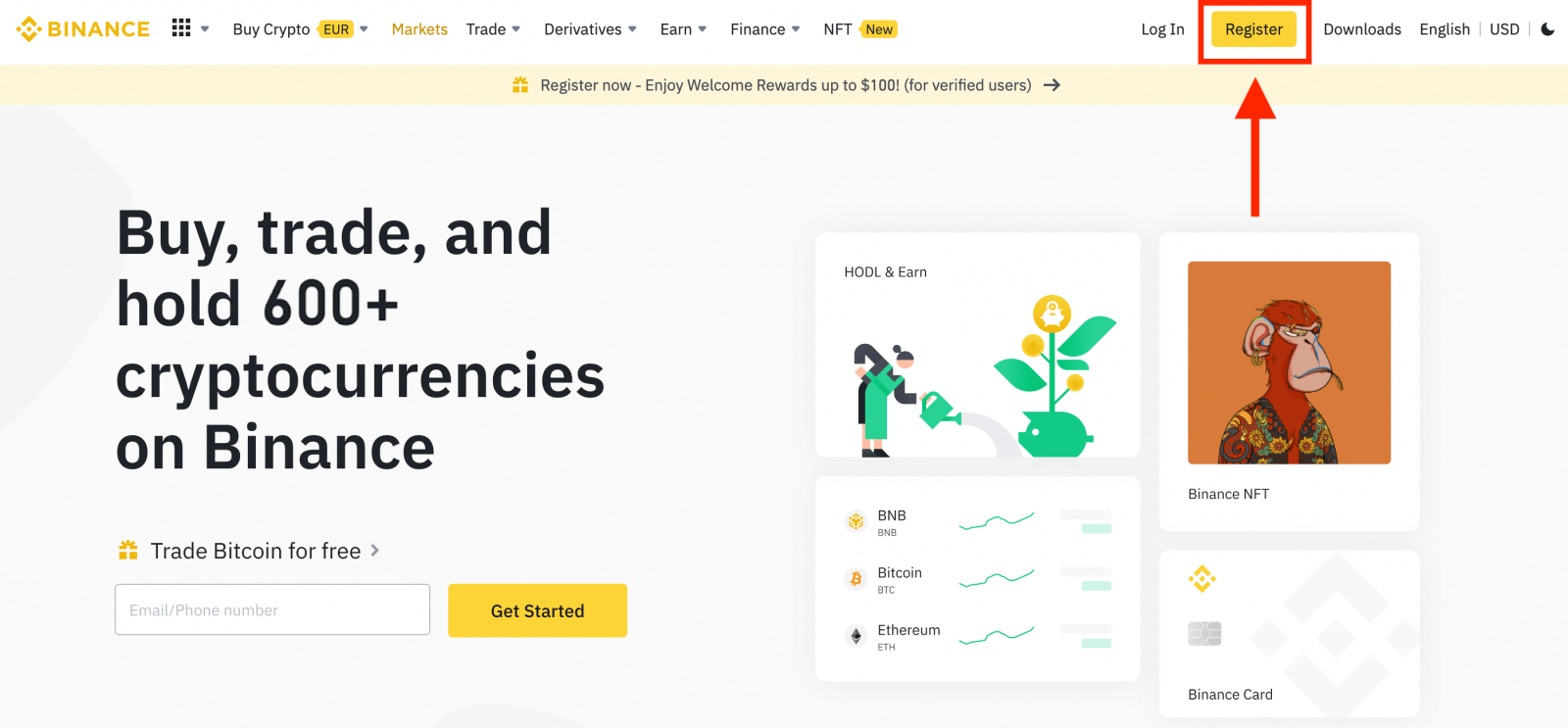
2. ជ្រើសរើសវិធីចុះឈ្មោះ។ អ្នកអាចចុះឈ្មោះដោយប្រើអាសយដ្ឋានអ៊ីមែល លេខទូរស័ព្ទ និងគណនី Apple ឬ Google របស់អ្នក។
ប្រសិនបើអ្នកចង់បង្កើតគណនីអង្គភាព សូមចុច [ចុះឈ្មោះសម្រាប់គណនីអង្គភាព] ។ សូមជ្រើសរើសប្រភេទគណនីដោយប្រុងប្រយ័ត្ន។ នៅពេលចុះឈ្មោះ អ្នកមិនអាចប្តូរប្រភេទគណនីបានទេ។
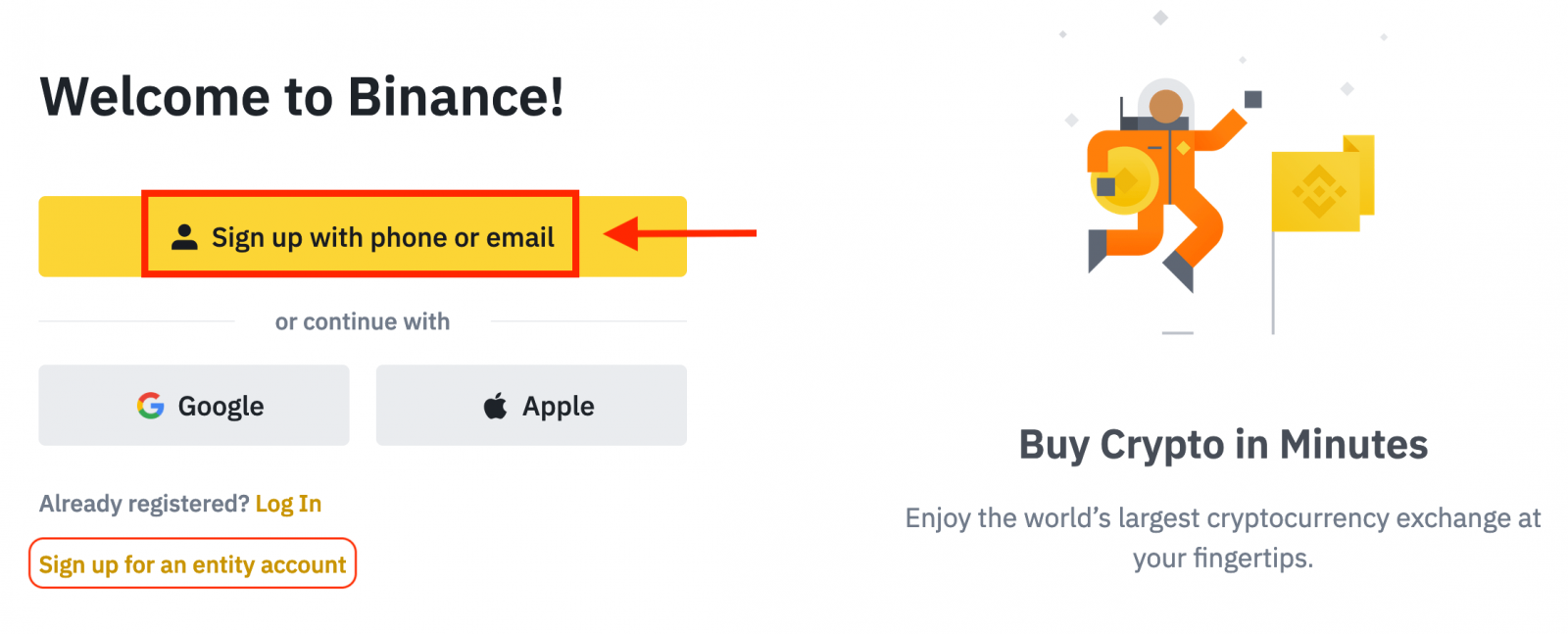
3. ជ្រើសរើស [Email] ឬ [លេខទូរស័ព្ទ] ហើយបញ្ចូលអាសយដ្ឋានអ៊ីមែល/លេខទូរស័ព្ទរបស់អ្នក។ បន្ទាប់មក បង្កើតពាក្យសម្ងាត់សុវត្ថិភាពសម្រាប់គណនីរបស់អ្នក។
ចំណាំ៖
- ពាក្យសម្ងាត់របស់អ្នកត្រូវតែមាន យ៉ាងហោចណាស់ 8 តួអក្សរ រួមទាំងអក្សរធំមួយ និងលេខមួយ។
- ប្រសិនបើអ្នកត្រូវបានបញ្ជូនទៅចុះឈ្មោះនៅលើ Binance ដោយមិត្តភ័ក្តិ ត្រូវប្រាកដថាបំពេញលេខសម្គាល់ណែនាំរបស់ពួកគេ (ជាជម្រើស)។
អាន និងយល់ព្រមតាមលក្ខខណ្ឌនៃសេវាកម្ម និងគោលការណ៍ឯកជនភាព បន្ទាប់មកចុច [បង្កើតគណនីផ្ទាល់ខ្លួន]។
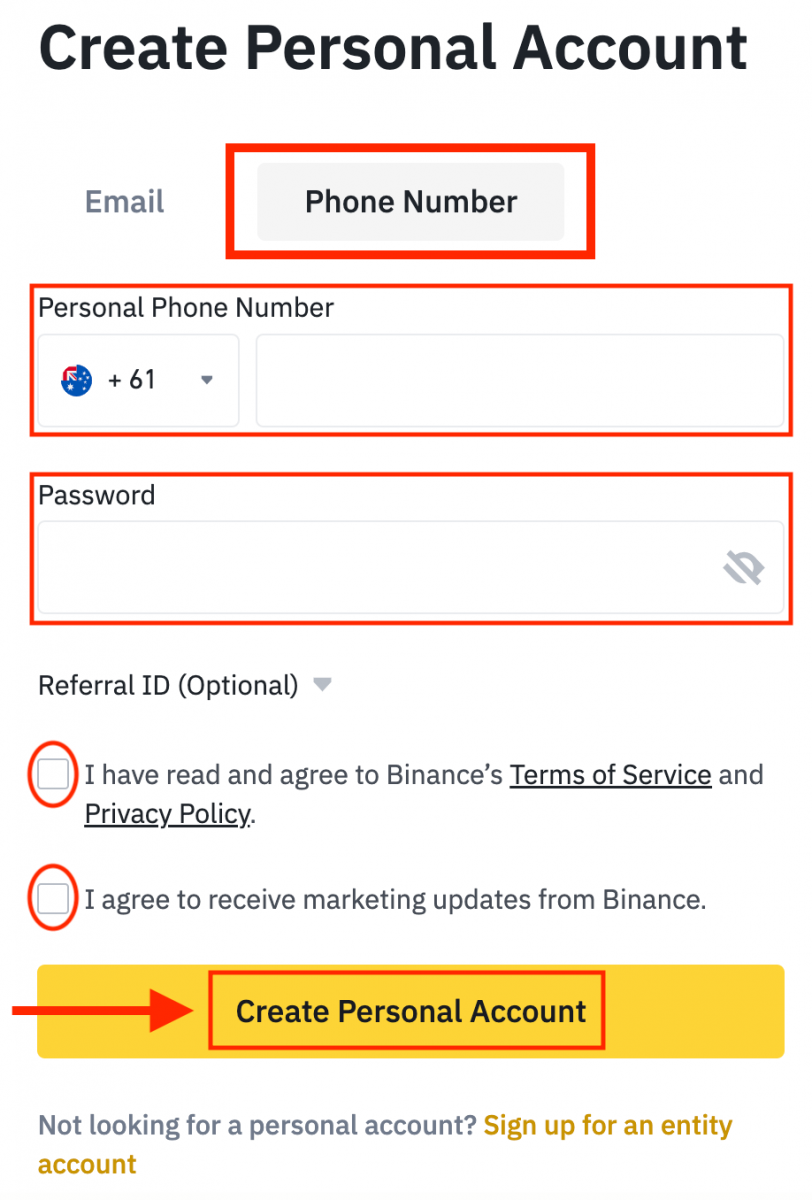
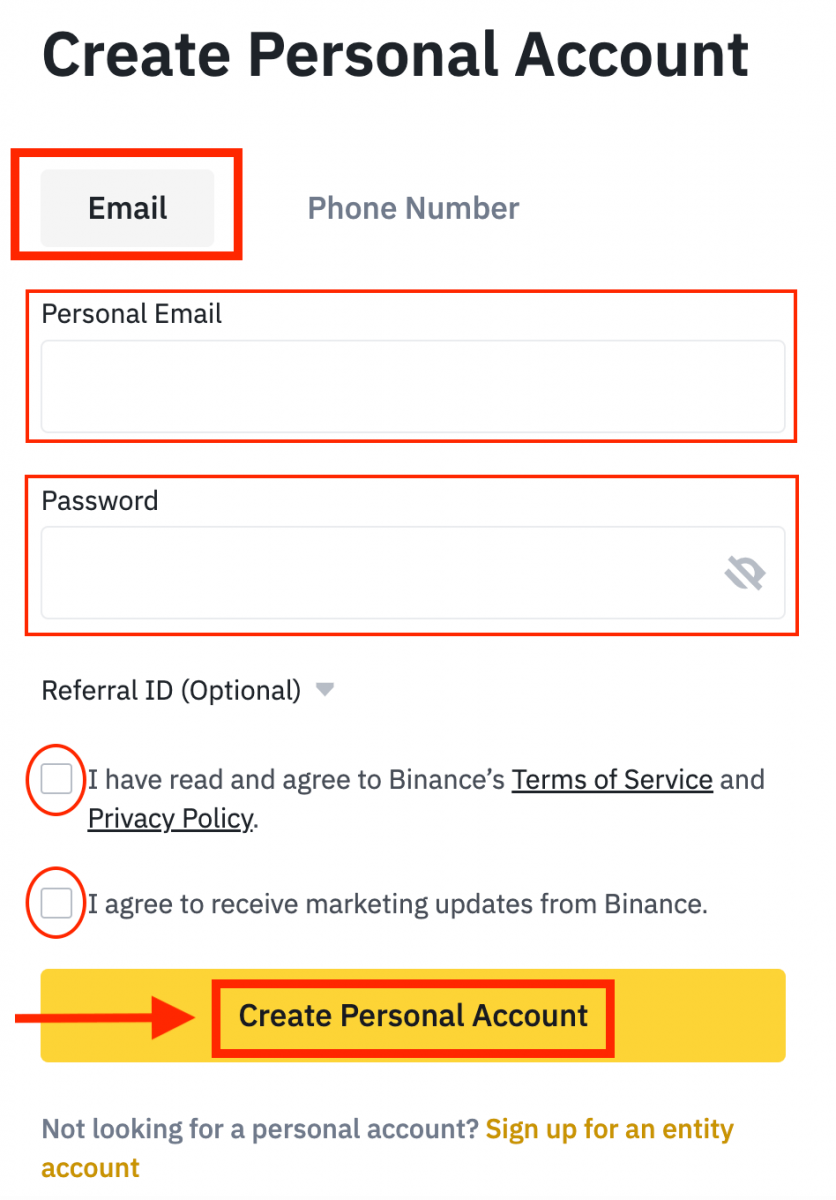
4. អ្នកនឹងទទួលបានលេខកូដផ្ទៀងផ្ទាត់ 6 ខ្ទង់នៅក្នុងអ៊ីមែល ឬទូរស័ព្ទរបស់អ្នក។ បញ្ចូលលេខកូដក្នុងរយៈពេល 30 នាទីហើយចុច [បញ្ជូន] ។
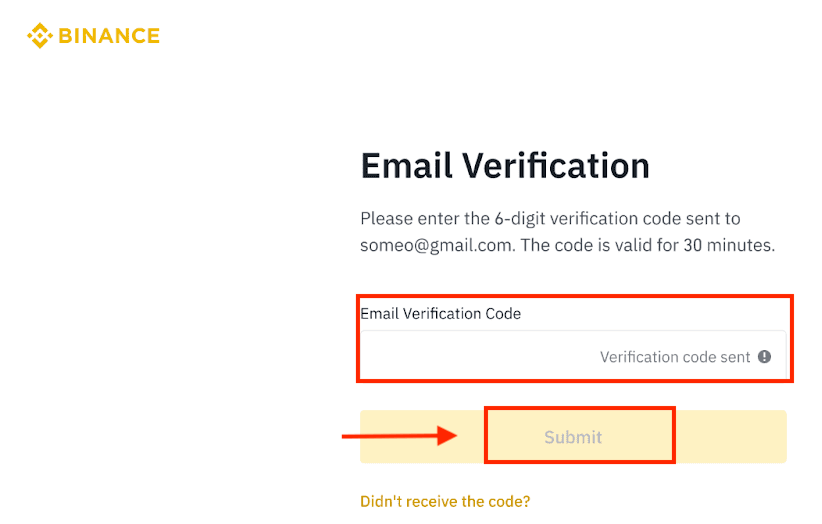
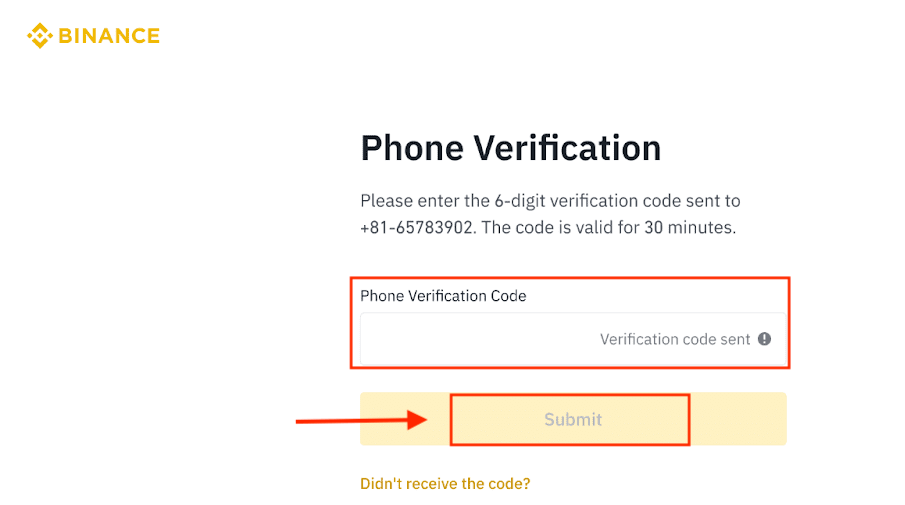
5. សូមអបអរសាទរ អ្នកបានចុះឈ្មោះដោយជោគជ័យលើ Binance។
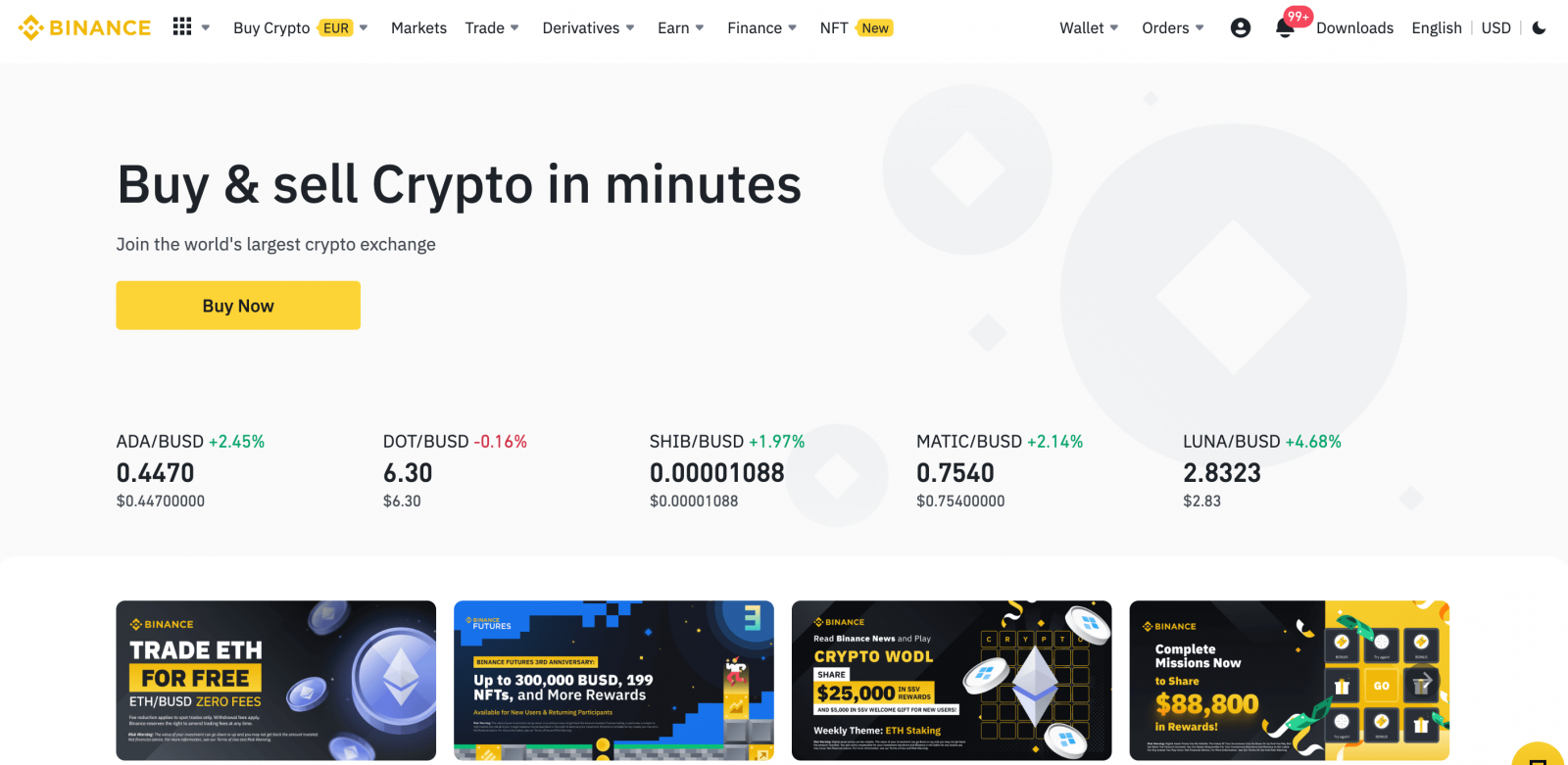
របៀបបើកគណនីនៅលើ Binance ជាមួយ Apple
1. ជាជម្រើស អ្នកអាចចុះឈ្មោះដោយប្រើ Single Sign-On ជាមួយ គណនី Apple របស់អ្នក ដោយចូលទៅកាន់ Binance ហើយចុច [ ចុះឈ្មោះ ]។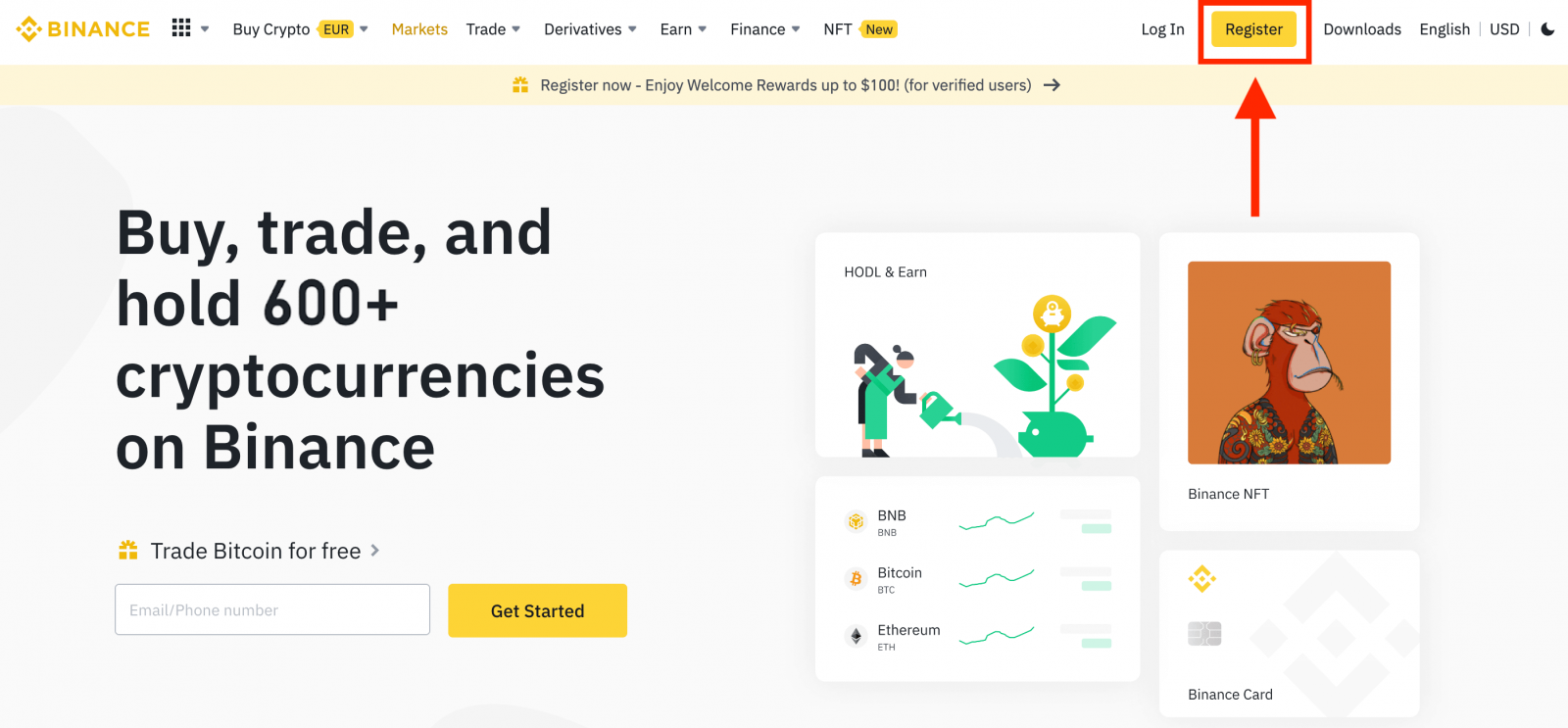
2. ជ្រើសរើស [ Apple ] បង្អួចដែលលេចឡើងនឹងលេចឡើង ហើយអ្នកនឹងត្រូវបានជម្រុញឱ្យចូល Binance ដោយប្រើគណនី Apple របស់អ្នក។

3. បញ្ចូល Apple ID និងពាក្យសម្ងាត់របស់អ្នកដើម្បីចូល Binance ។
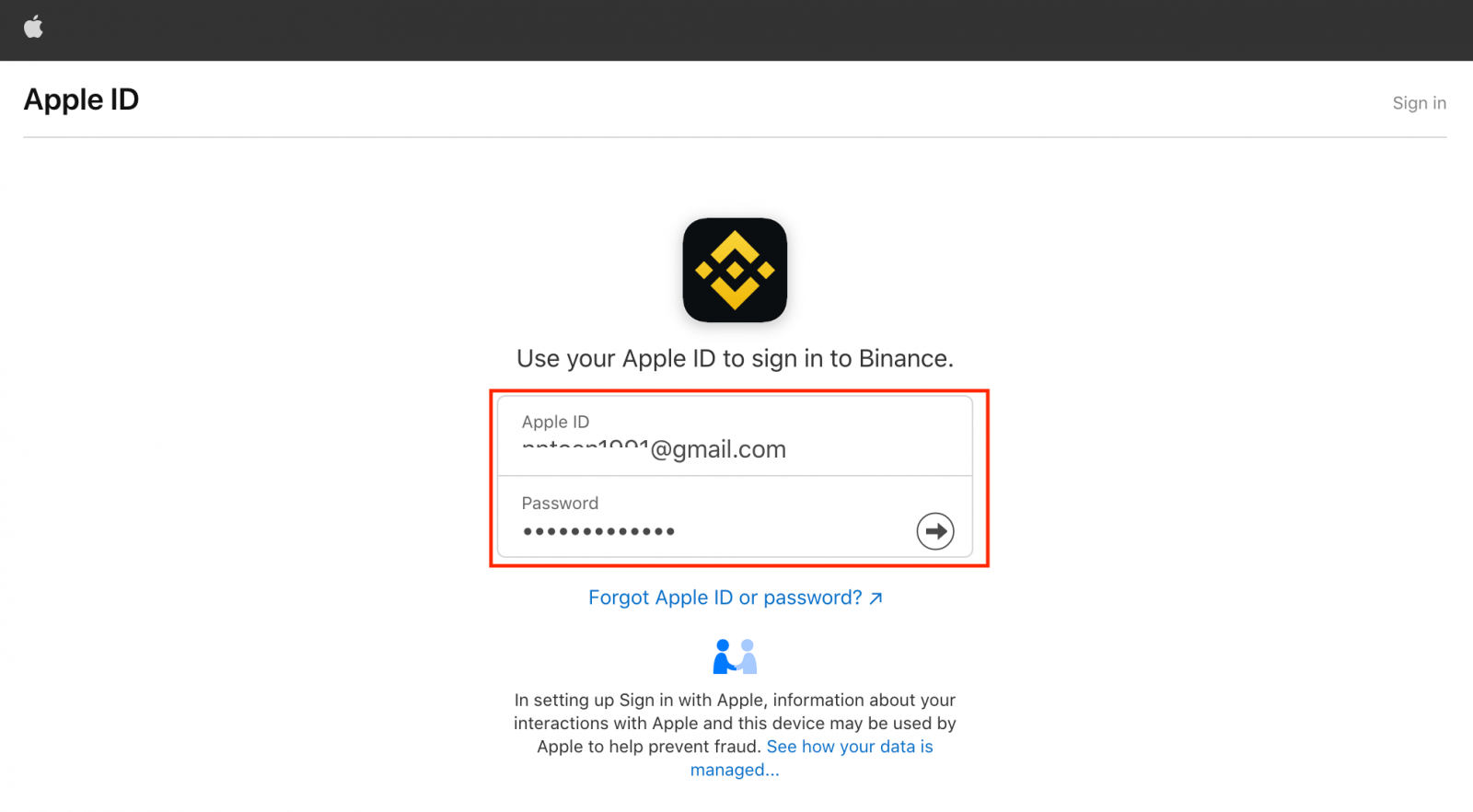
ចុច "បន្ត" ។
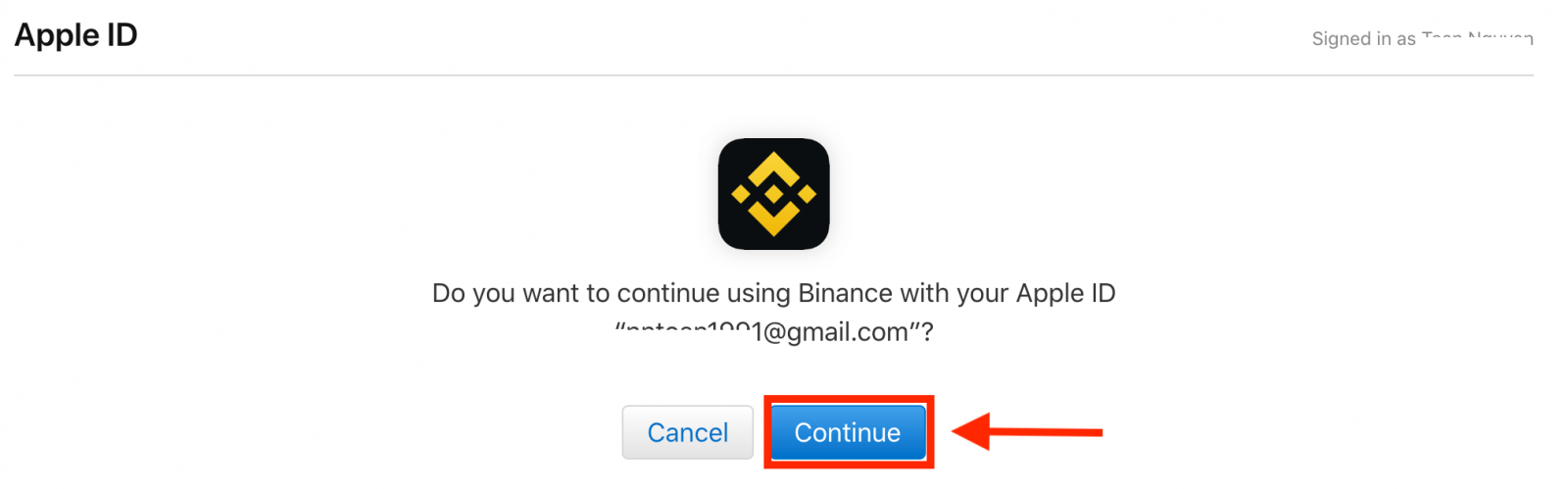
4. បន្ទាប់ពីចូល អ្នកនឹងត្រូវបានបញ្ជូនបន្តទៅកាន់គេហទំព័រ Binance ។ ប្រសិនបើអ្នកត្រូវបានបញ្ជូនទៅចុះឈ្មោះនៅលើ Binance ដោយមិត្តភ័ក្តិ ត្រូវប្រាកដថាបំពេញលេខសម្គាល់ណែនាំរបស់ពួកគេ (ជាជម្រើស)។
អាន និងយល់ព្រមតាមលក្ខខណ្ឌនៃសេវាកម្ម និងគោលការណ៍ឯកជនភាព បន្ទាប់មកចុច [ បញ្ជាក់ ]។
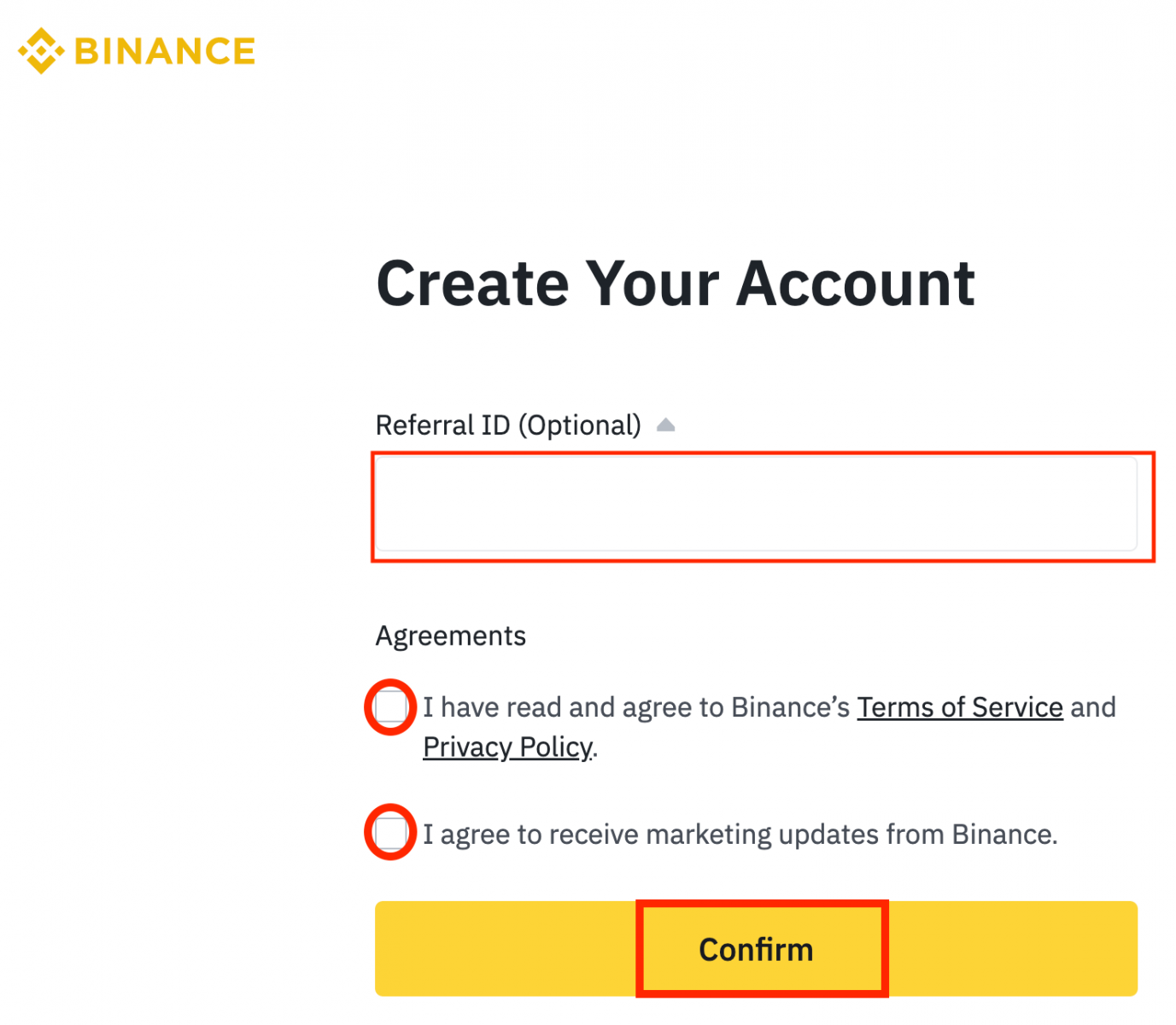
5. អបអរសាទរ! អ្នកបានបង្កើតគណនី Binance ដោយជោគជ័យ។
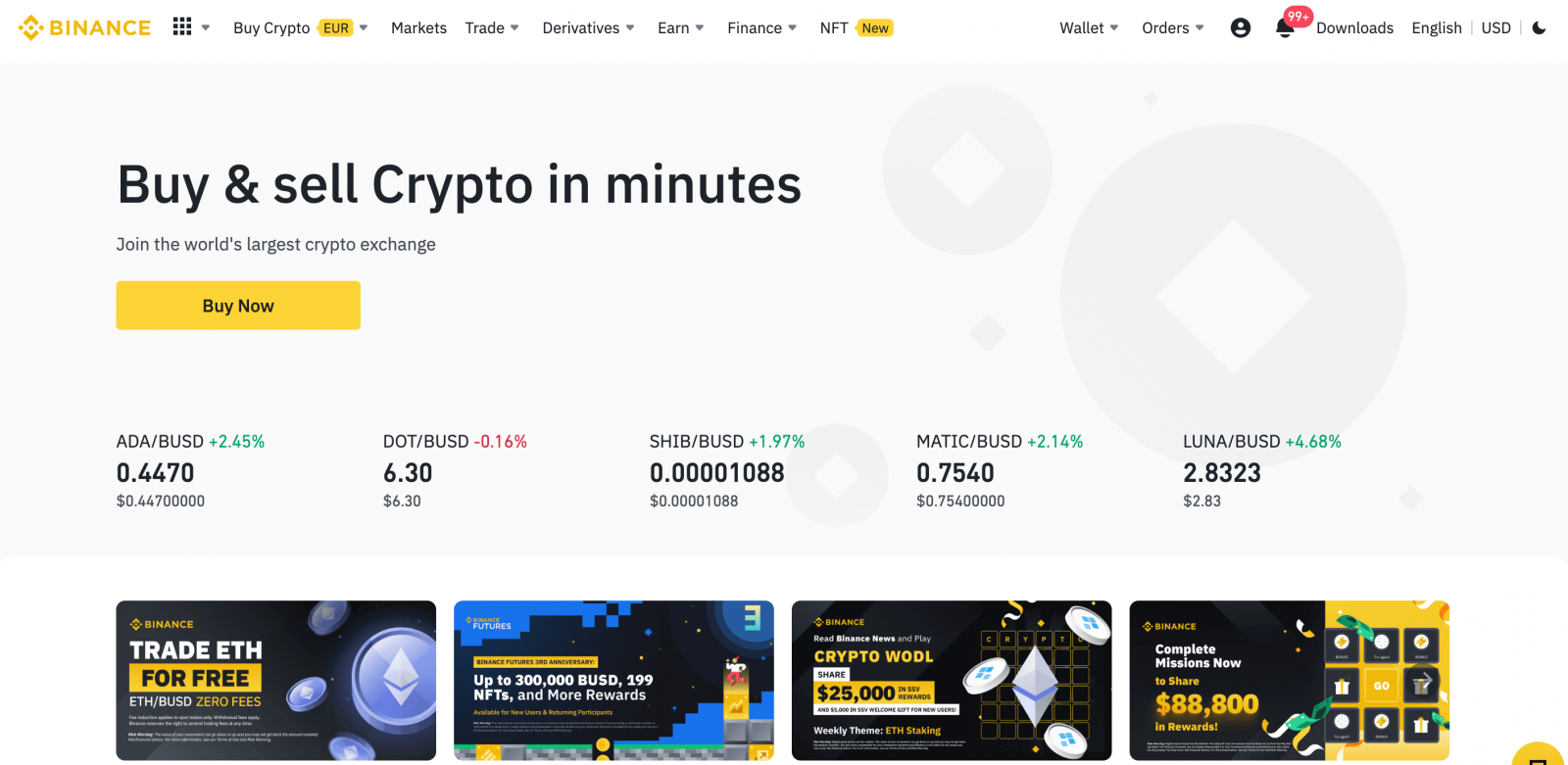
របៀបបើកគណនីនៅលើ Binance ជាមួយ Google
លើសពីនេះទៅទៀត អ្នកអាចបង្កើតគណនី Binance តាមរយៈ Google ។ ប្រសិនបើអ្នកចង់ធ្វើវា សូមអនុវត្តតាមជំហានទាំងនេះ៖1. ជាដំបូង អ្នកនឹងត្រូវចូលទៅកាន់ គេហទំព័រ Binance ហើយចុច [ ចុះឈ្មោះ ]។
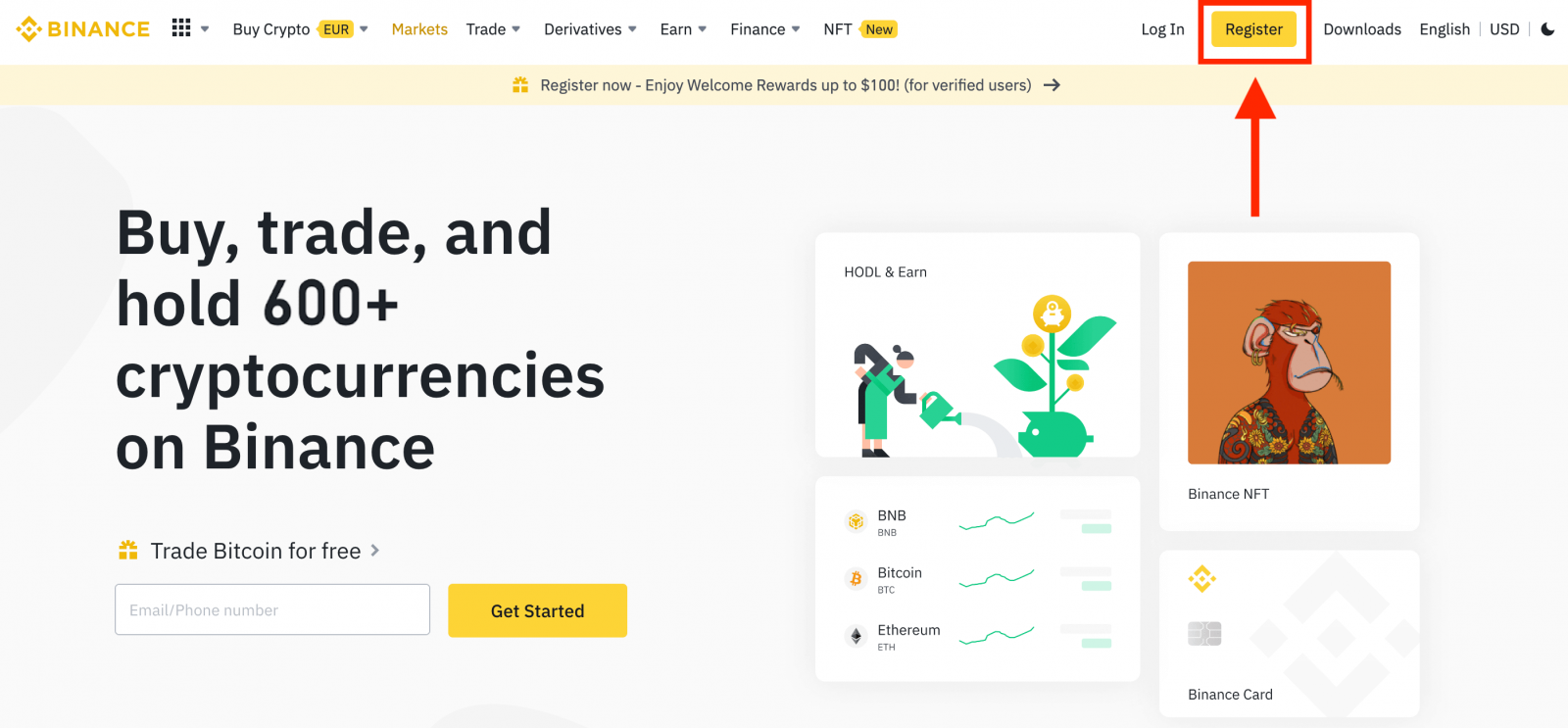
2. ចុចលើប៊ូតុង [ Google ]។
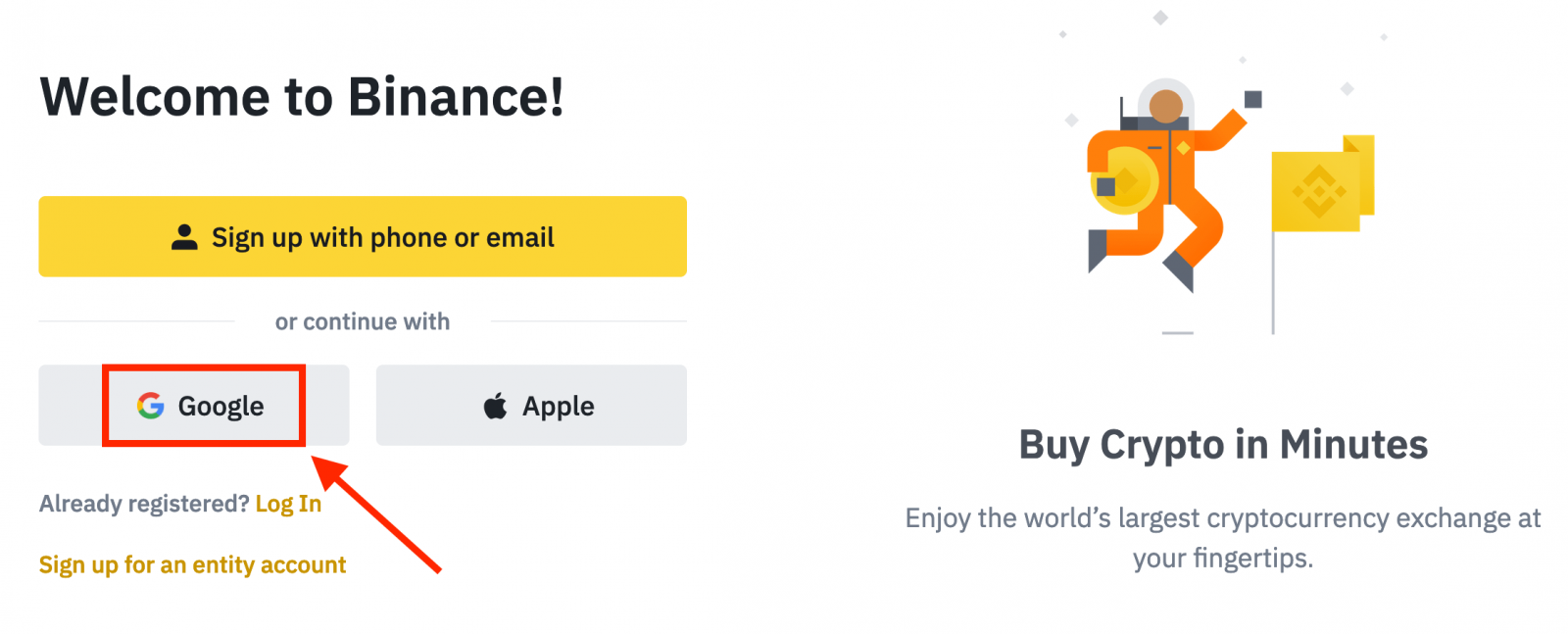
3. បង្អួចចូលនឹងត្រូវបានបើក ដែលអ្នកនឹងត្រូវបញ្ចូលអាសយដ្ឋានអ៊ីមែល ឬទូរស័ព្ទរបស់អ្នក ហើយចុចលើ " បន្ទាប់ " ។
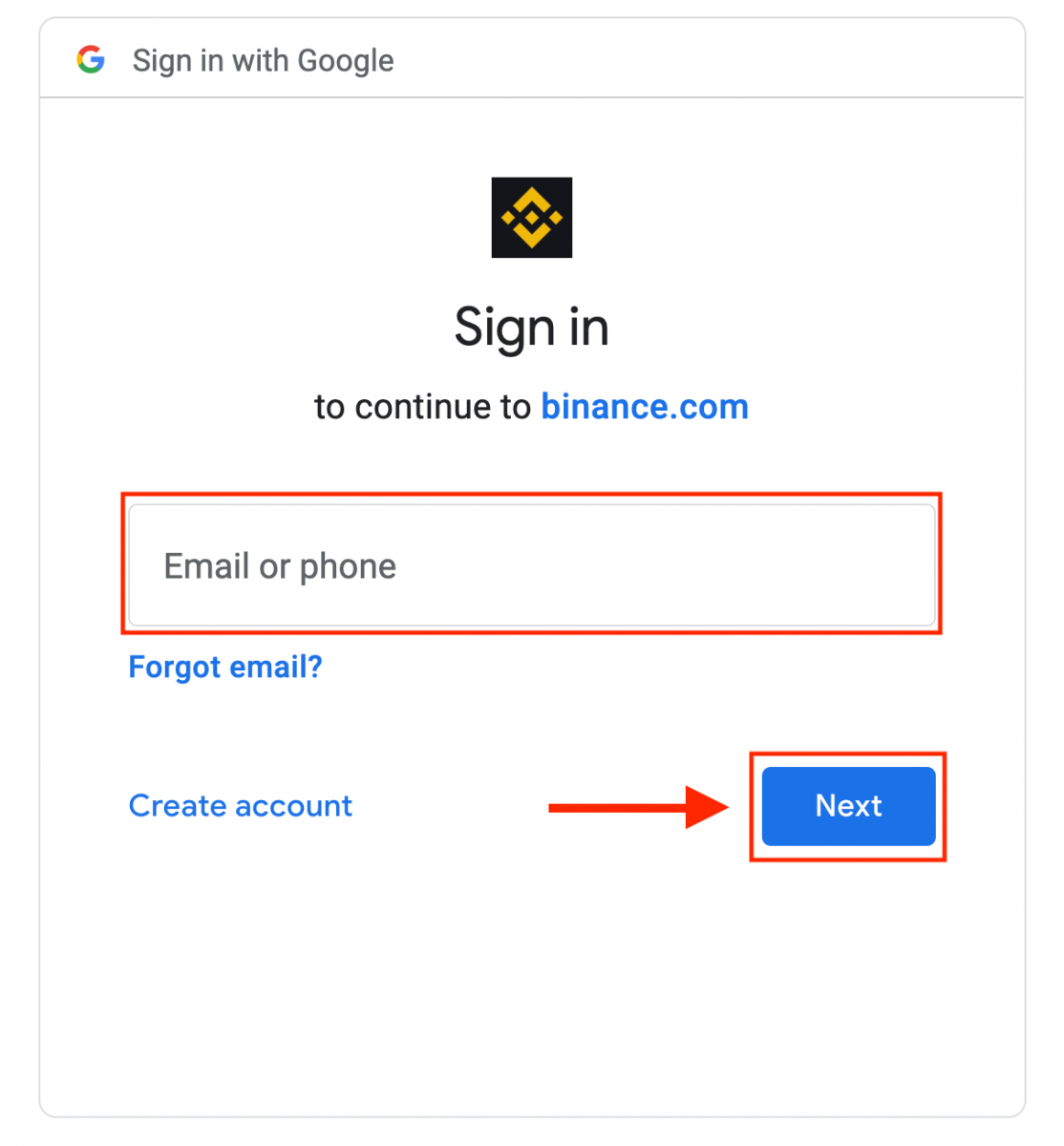
4. បន្ទាប់មកបញ្ចូលពាក្យសម្ងាត់សម្រាប់គណនី Google របស់អ្នក ហើយចុច “ បន្ទាប់ ”។
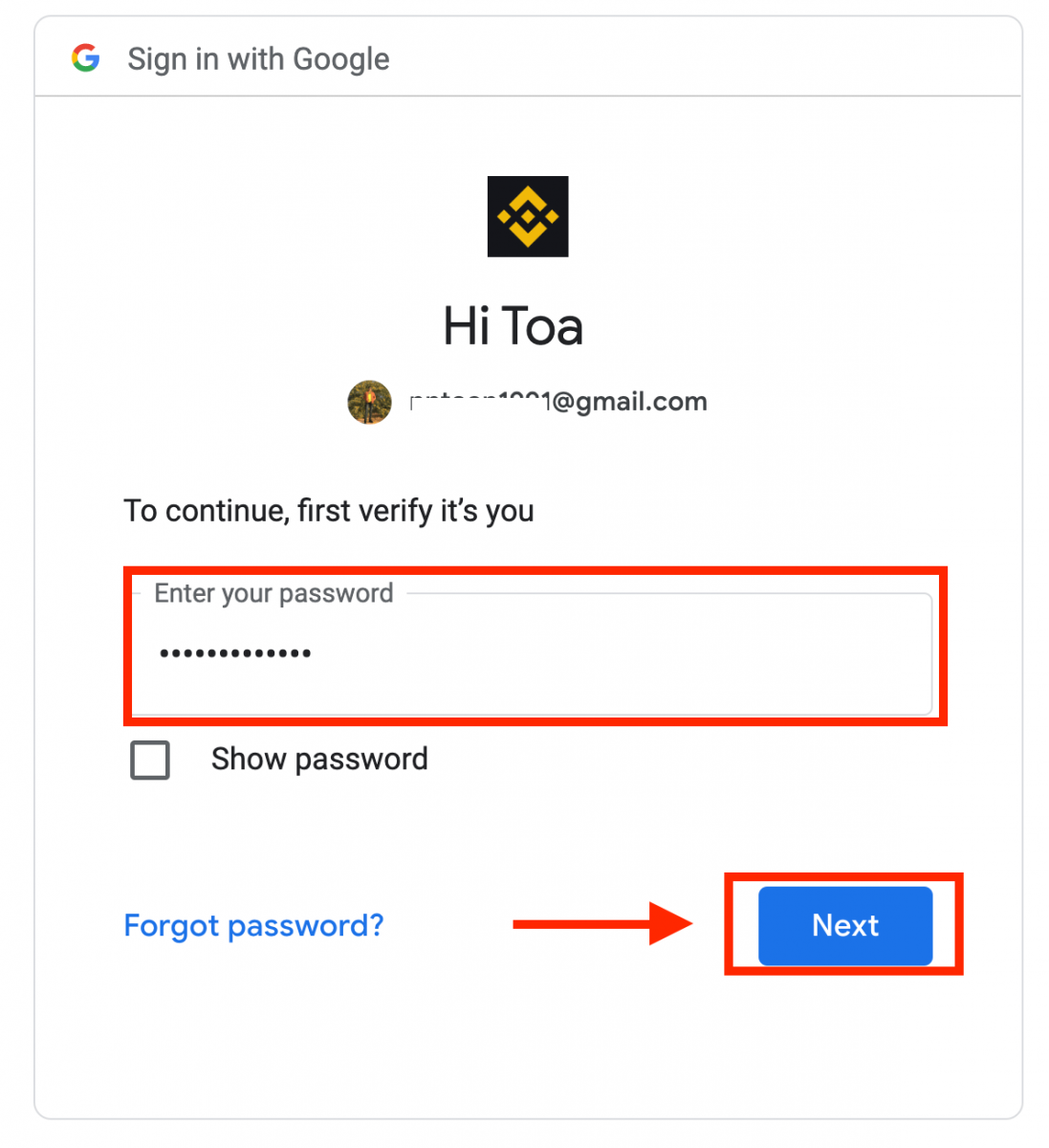
5. អាន និងយល់ព្រមតាមលក្ខខណ្ឌនៃសេវាកម្ម និងគោលការណ៍ឯកជនភាព បន្ទាប់មកចុច [ បញ្ជាក់ ]។
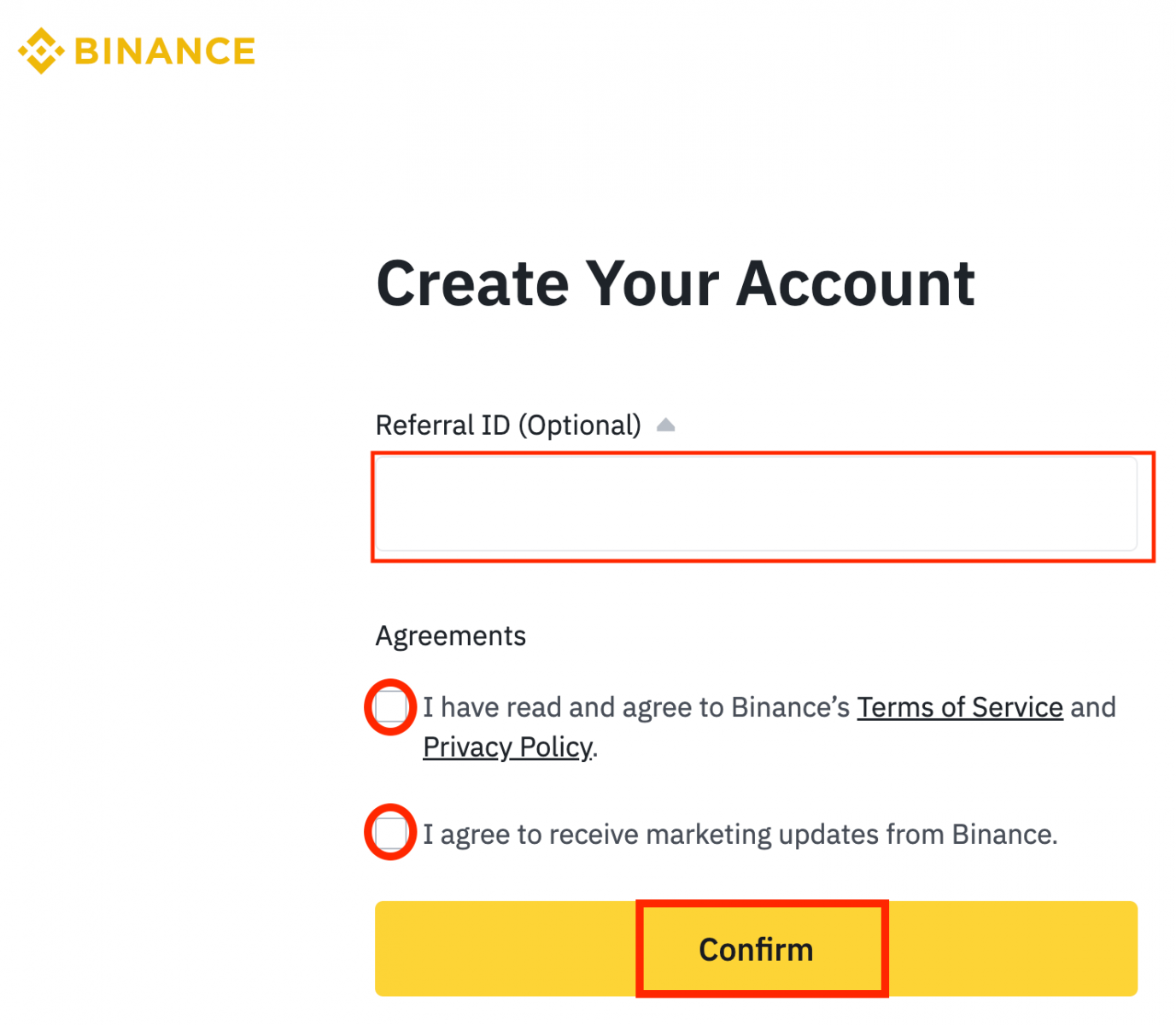
6. អបអរសាទរ! អ្នកបានបង្កើតគណនី Binance ដោយជោគជ័យ។
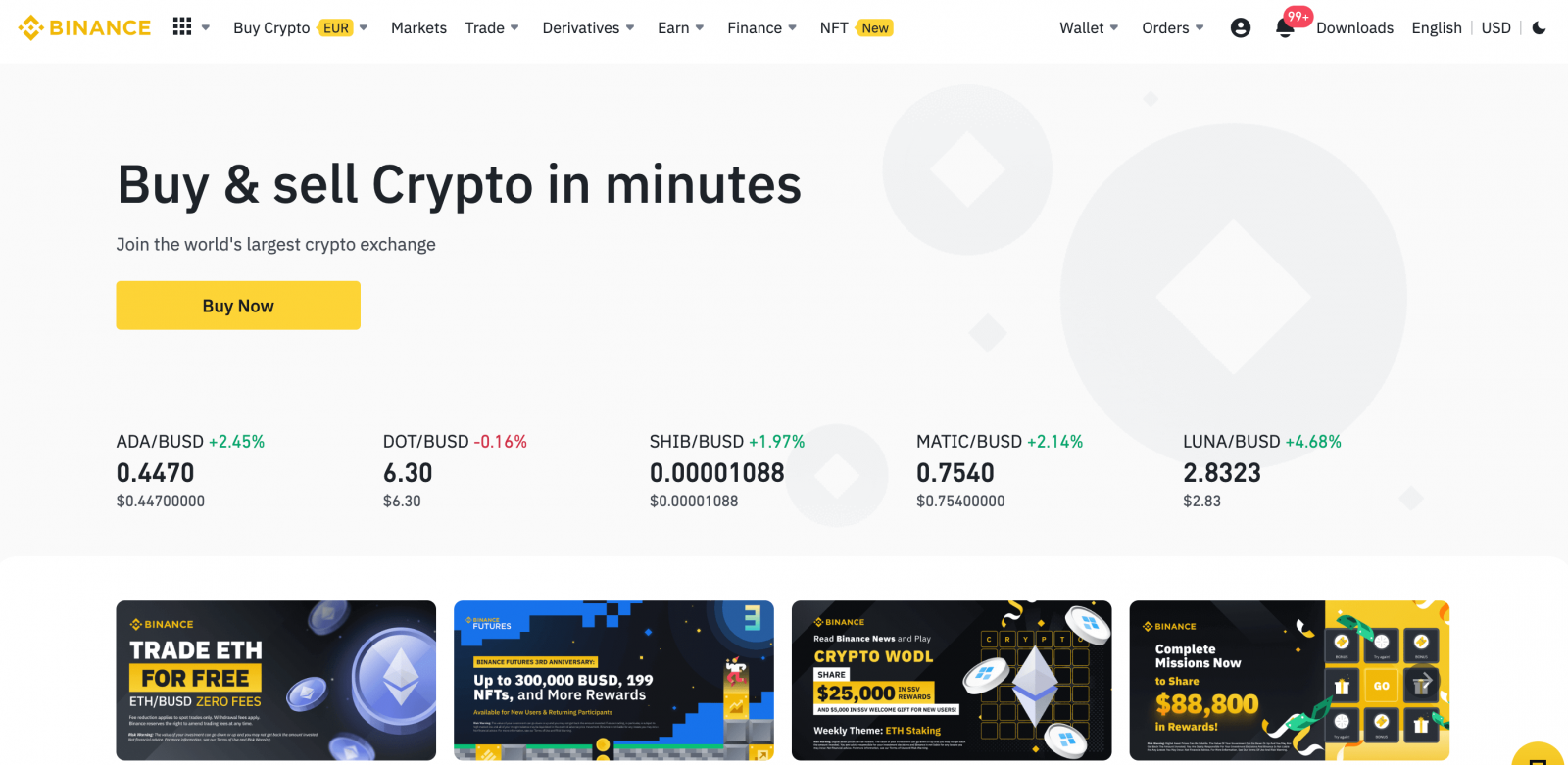
របៀបបើកគណនីនៅលើកម្មវិធី Binance
អ្នកអាចចុះឈ្មោះសម្រាប់គណនី Binance ជាមួយនឹងអាសយដ្ឋានអ៊ីមែល លេខទូរស័ព្ទ ឬគណនី Apple/Google របស់អ្នកនៅលើកម្មវិធី Binance យ៉ាងងាយស្រួលដោយគ្រាន់តែចុចពីរបីដង។1. បើក កម្មវិធី Binance ហើយប៉ះ [ ចុះឈ្មោះ ]។

2. ជ្រើសរើសវិធីចុះឈ្មោះ។
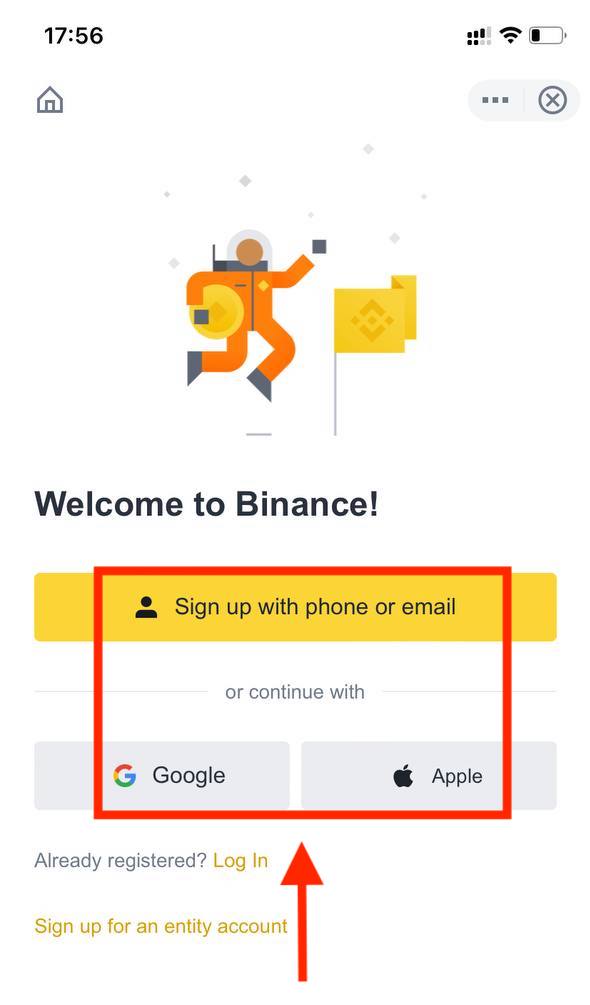
ប្រសិនបើអ្នកចង់បង្កើតគណនីអង្គភាព សូមចុច [ ចុះឈ្មោះសម្រាប់គណនីអង្គភាព ]។ សូមជ្រើសរើសប្រភេទគណនីដោយប្រុងប្រយ័ត្ន។ នៅពេលចុះឈ្មោះ អ្នកមិនអាចប្តូរប្រភេទគណនីបានទេ ។ សូមមើលផ្ទាំង "គណនីអង្គភាព" សម្រាប់ការណែនាំជាជំហាន ៗ ។
ចុះឈ្មោះដោយប្រើអ៊ីមែល/លេខទូរស័ព្ទរបស់អ្នក៖
3. ជ្រើសរើស [ អ៊ីមែល ] ឬ [ លេខទូរស័ព្ទ ] ហើយបញ្ចូលអាសយដ្ឋានអ៊ីមែល/លេខទូរស័ព្ទរបស់អ្នក។ បន្ទាប់មក បង្កើតពាក្យសម្ងាត់សុវត្ថិភាពសម្រាប់គណនីរបស់អ្នក។
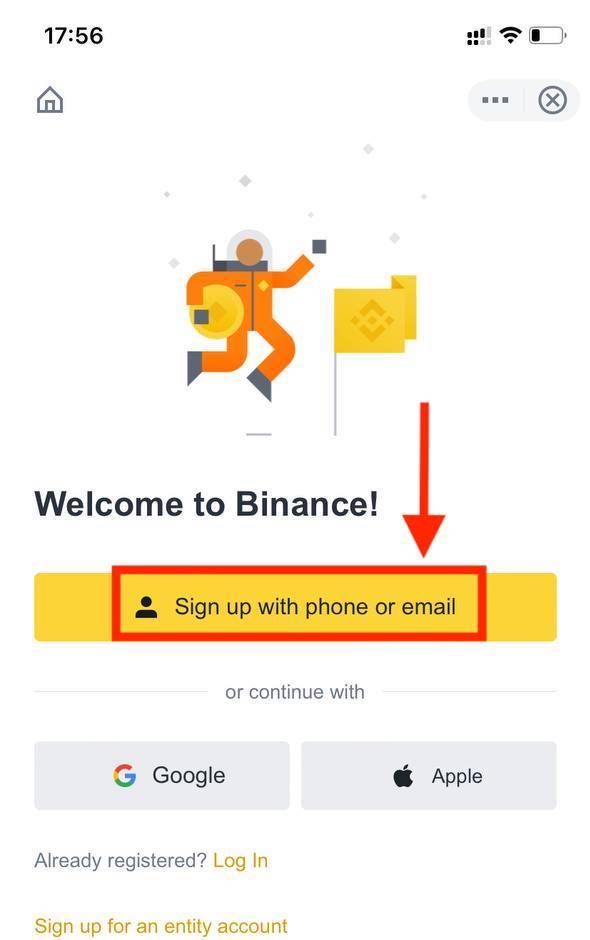
ចំណាំ ៖
- ពាក្យសម្ងាត់របស់អ្នកត្រូវតែមាន យ៉ាងហោចណាស់ 8 តួអក្សរ រួមទាំងអក្សរធំមួយ និងលេខមួយ។
- ប្រសិនបើអ្នកត្រូវបានបញ្ជូនទៅចុះឈ្មោះនៅលើ Binance ដោយមិត្តភ័ក្តិ ត្រូវប្រាកដថាបំពេញលេខសម្គាល់ណែនាំរបស់ពួកគេ (ជាជម្រើស)។
អាន និងយល់ព្រមតាមលក្ខខណ្ឌនៃសេវាកម្ម និងគោលការណ៍ឯកជនភាព បន្ទាប់មកចុចលើ [ បង្កើតគណនី ]។
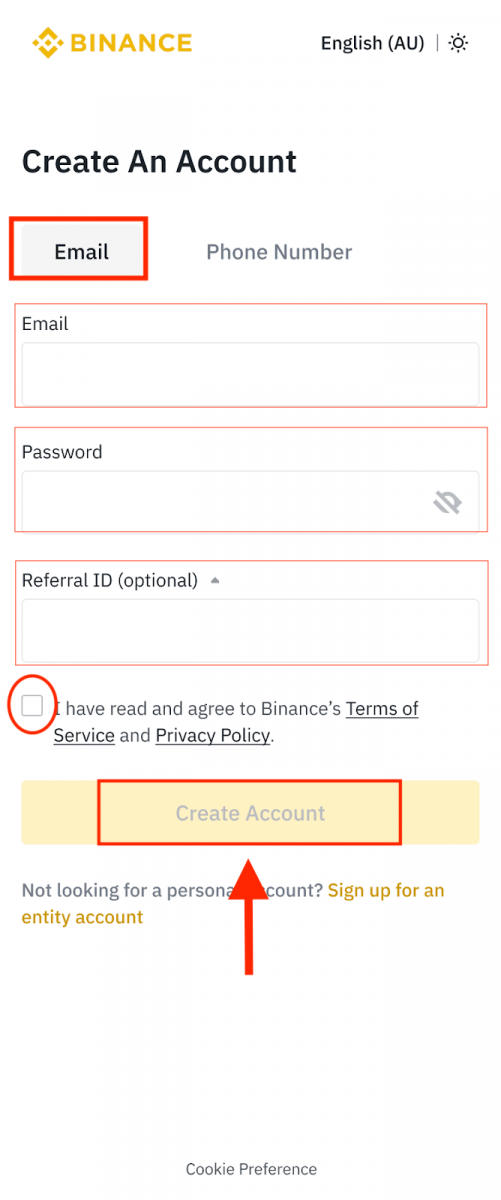
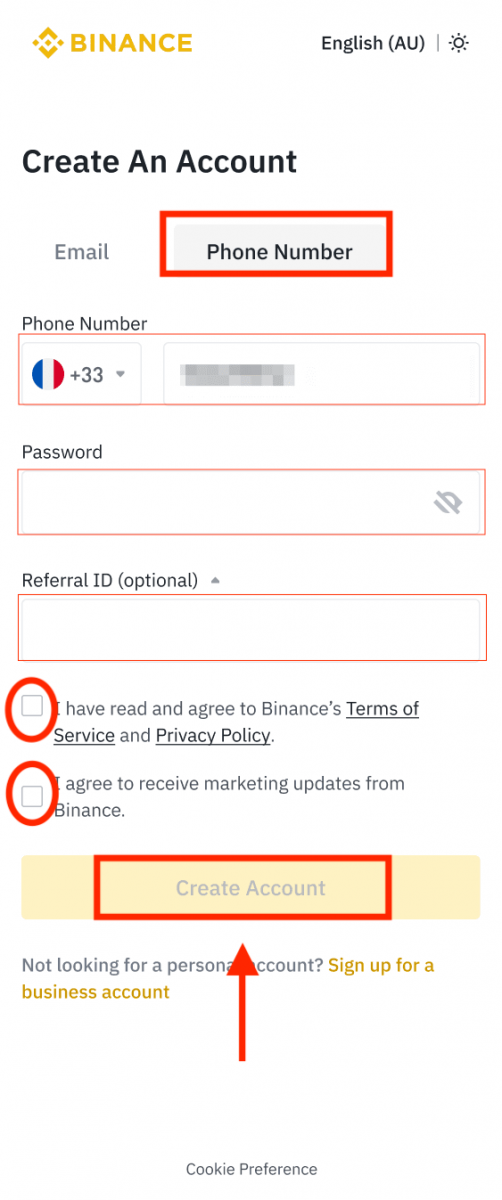
4. អ្នកនឹងទទួលបានលេខកូដផ្ទៀងផ្ទាត់ 6 ខ្ទង់នៅក្នុងអ៊ីមែល ឬទូរស័ព្ទរបស់អ្នក។ បញ្ចូលលេខកូដក្នុងរយៈពេល 30 នាទី ហើយចុចលើ [ បញ្ជូន ]។
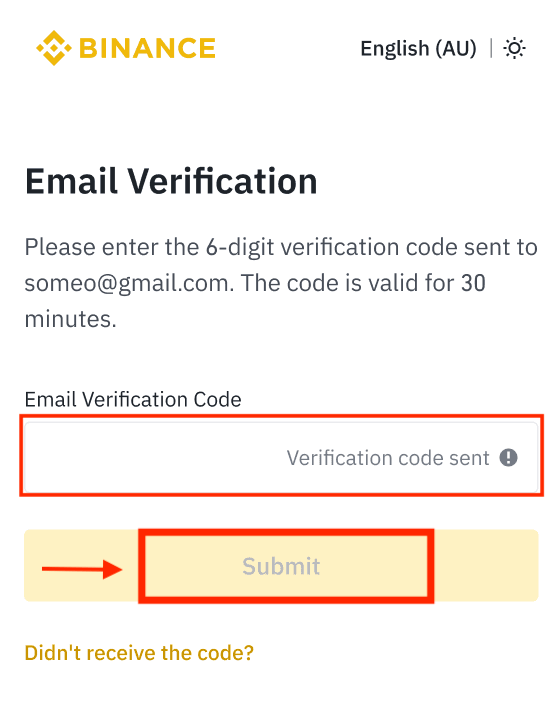
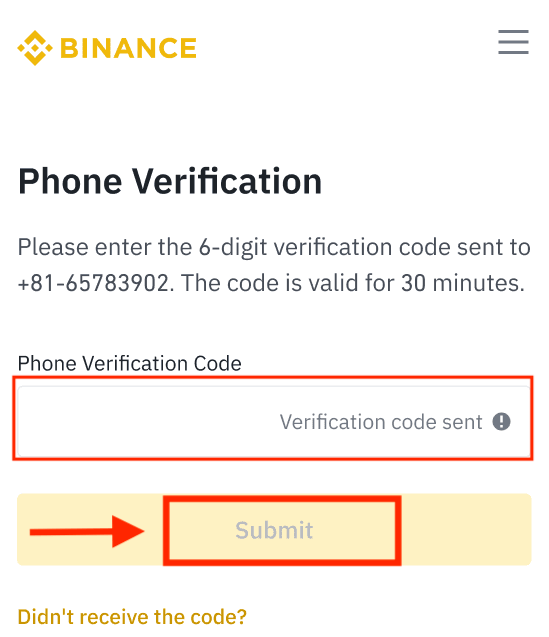
5. អបអរសាទរ! អ្នកបានបង្កើតគណនី Binance ដោយជោគជ័យ។
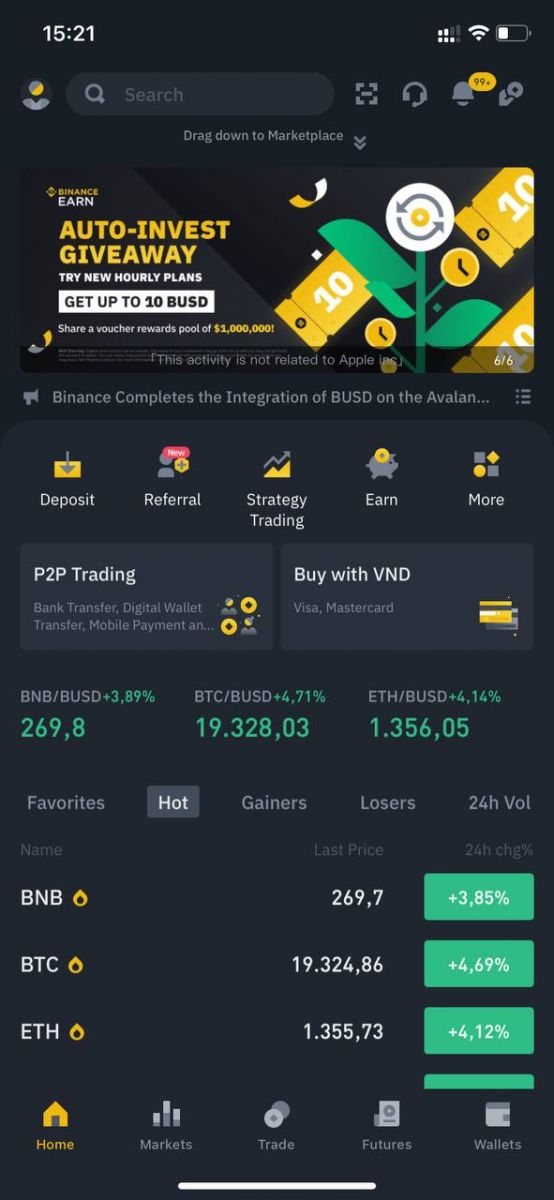
ចុះឈ្មោះជាមួយគណនី Apple/Google របស់អ្នក៖
3. ជ្រើសរើស [ Apple ] ឬ [ Google ]។ អ្នកនឹងត្រូវបានជម្រុញឱ្យចូល Binance ដោយប្រើគណនី Apple ឬ Google របស់អ្នក។ ប៉ះ [ បន្ត ]។
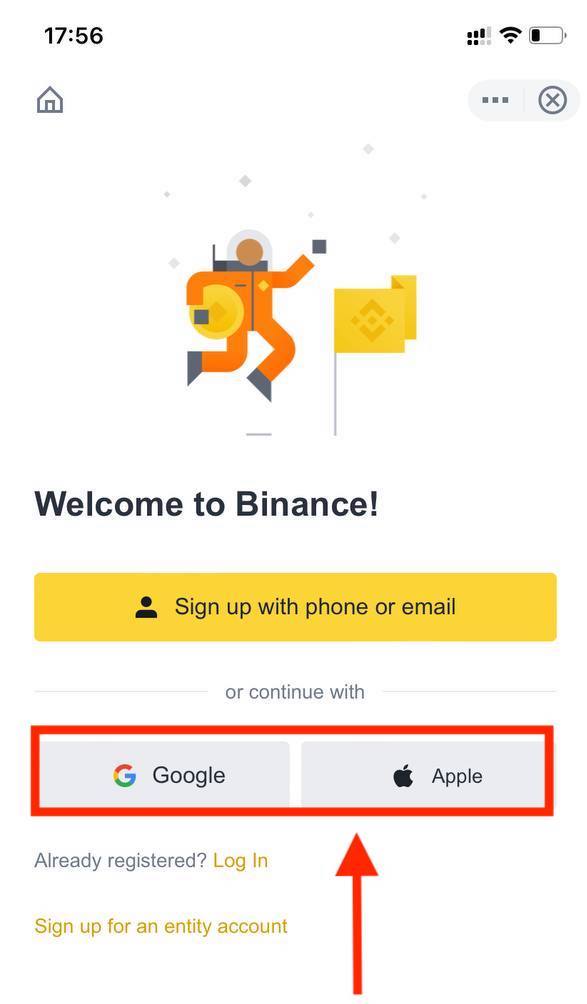
4. ប្រសិនបើអ្នកត្រូវបានគេបញ្ជូនទៅចុះឈ្មោះនៅលើ Binance ដោយមិត្តភ័ក្តិ ត្រូវប្រាកដថាបំពេញលេខសម្គាល់ណែនាំរបស់ពួកគេ (ជាជម្រើស)។
អាន និងយល់ព្រមតាមលក្ខខណ្ឌនៃសេវាកម្ម និងគោលការណ៍ឯកជនភាព បន្ទាប់មកចុចលើ [ បញ្ជាក់ ]។
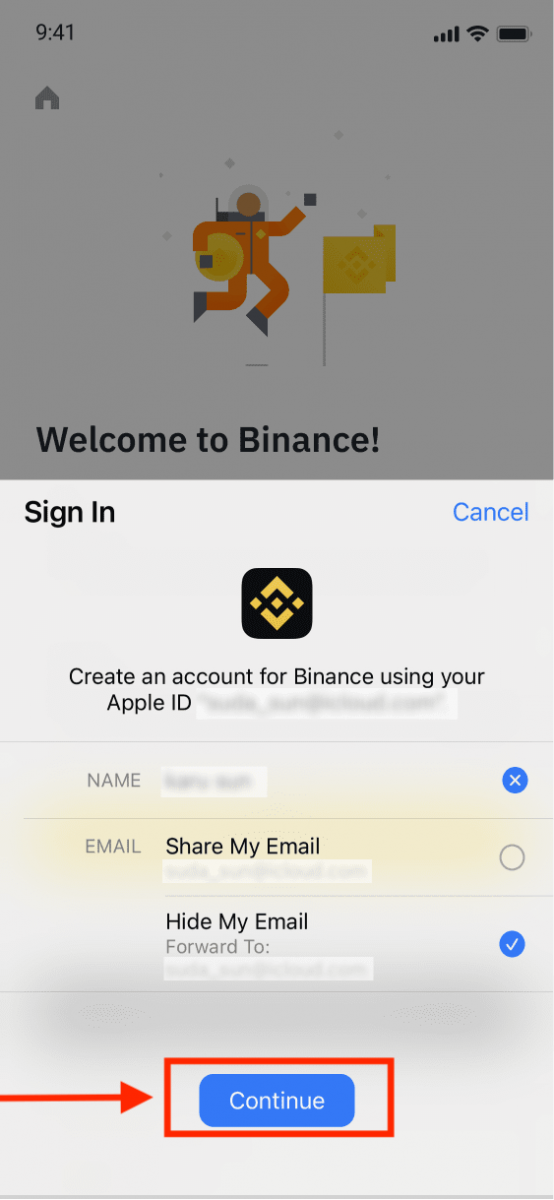
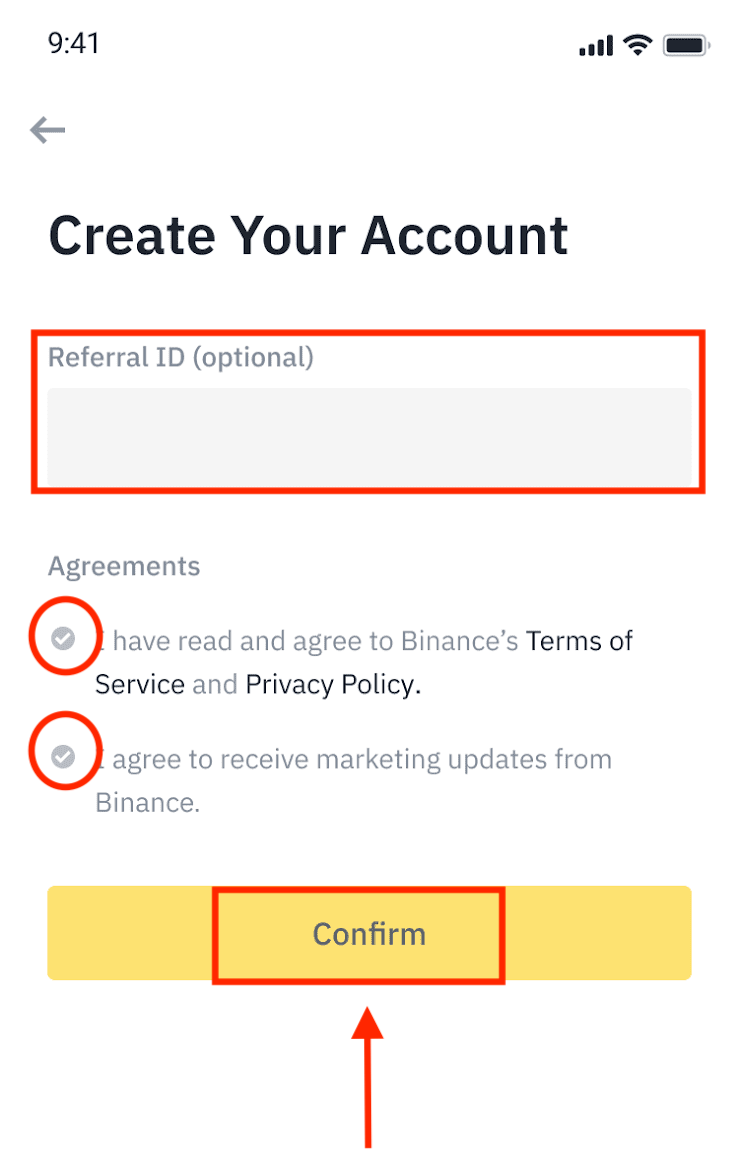
5. អបអរសាទរ! អ្នកបានបង្កើតគណនី Binance ដោយជោគជ័យ។
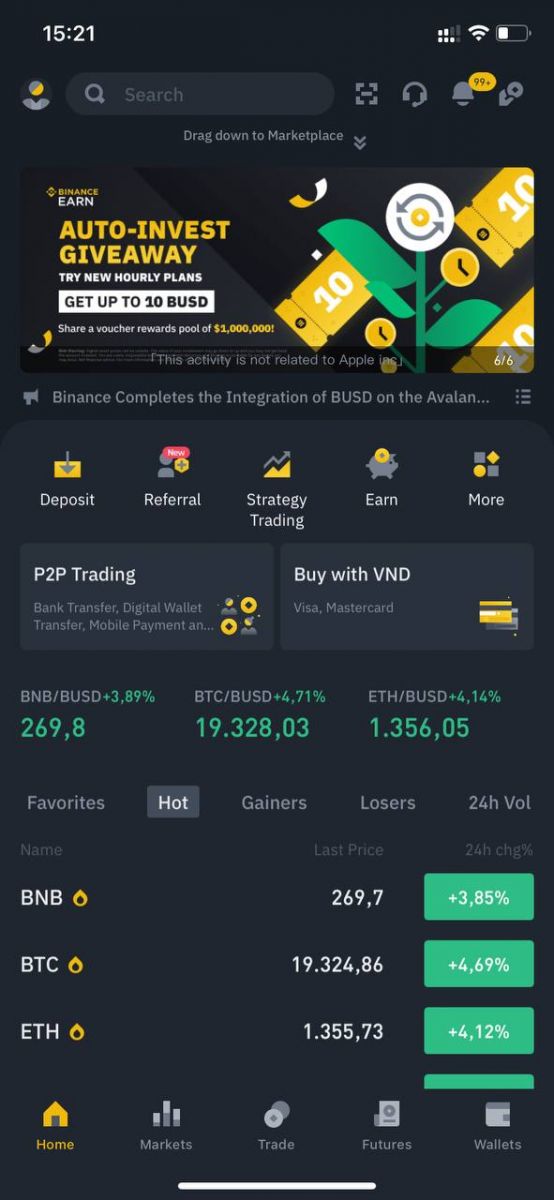
ចំណាំ ៖
- ដើម្បីការពារគណនីរបស់អ្នក យើងសូមផ្តល់អនុសាសន៍យ៉ាងខ្លាំងឱ្យបើកការផ្ទៀងផ្ទាត់ភាពត្រឹមត្រូវពីរកត្តា (2FA) យ៉ាងហោចណាស់ 1 ។
- សូមចំណាំថាអ្នកត្រូវតែបំពេញការផ្ទៀងផ្ទាត់អត្តសញ្ញាណមុនពេលប្រើការជួញដូរ P2P ។
សំណួរដែលសួរញឹកញាប់ (FAQ)
ហេតុអ្វីបានជាខ្ញុំមិនអាចទទួលអ៊ីមែលពី Binance
ប្រសិនបើអ្នកមិនទទួលបានអ៊ីមែលដែលបានផ្ញើពី Binance សូមធ្វើតាមការណែនាំខាងក្រោមដើម្បីពិនិត្យមើលការកំណត់អ៊ីមែលរបស់អ្នក៖1. តើអ្នកបានចូលទៅក្នុងអាសយដ្ឋានអ៊ីមែលដែលបានចុះឈ្មោះក្នុងគណនី Binance របស់អ្នកទេ? ពេលខ្លះអ្នកអាចនឹងចេញពីអ៊ីមែលរបស់អ្នកនៅលើឧបករណ៍របស់អ្នក ដូច្នេះហើយមិនអាចមើលឃើញអ៊ីមែលរបស់ Binance ទេ។ សូមចូលហើយផ្ទុកឡើងវិញ។
2. តើអ្នកបានពិនិត្យមើលថតសារឥតបានការនៃអ៊ីមែលរបស់អ្នកទេ? ប្រសិនបើអ្នករកឃើញថាអ្នកផ្តល់សេវាអ៊ីមែលរបស់អ្នកកំពុងរុញអ៊ីមែល Binance ទៅក្នុងថតសារឥតបានការរបស់អ្នក អ្នកអាចសម្គាល់ពួកវាថា "សុវត្ថិភាព" ដោយដាក់ក្នុងបញ្ជីសនូវអាសយដ្ឋានអ៊ីមែលរបស់ Binance ។ អ្នកអាចយោងទៅលើរបៀបដាក់បញ្ជីសអ៊ីម៉ែល Binance ដើម្បីដំឡើងវា។
អាសយដ្ឋានទៅបញ្ជីស៖
- [email protected]
- [email protected]
- [email protected]
- [email protected]
- [email protected]
- [email protected]
- [email protected]
- [email protected]
- [email protected]
- [email protected]
- [email protected]
- [email protected]
- [email protected]
- [email protected]
- [email protected]
4. តើប្រអប់សំបុត្រអ៊ីមែលរបស់អ្នកពេញទេ? ប្រសិនបើអ្នកបានឈានដល់ដែនកំណត់ អ្នកនឹងមិនអាចផ្ញើ ឬទទួលអ៊ីមែលបានទេ។ អ្នកអាចលុបអ៊ីមែលចាស់មួយចំនួន ដើម្បីបង្កើនទំហំទំនេរសម្រាប់អ៊ីមែលបន្ថែមទៀត។
5. ប្រសិនបើអាចធ្វើបាន សូមចុះឈ្មោះពីដែនអ៊ីមែលទូទៅ ដូចជា Gmail, Outlook ជាដើម។
ហេតុអ្វីខ្ញុំមិនអាចទទួលលេខកូដផ្ទៀងផ្ទាត់ SMS
Binance បន្តកែលម្អការគ្របដណ្តប់ការផ្ទៀងផ្ទាត់សារ SMS របស់យើង ដើម្បីបង្កើនបទពិសោធន៍អ្នកប្រើប្រាស់។ ទោះយ៉ាងណាក៏ដោយ បច្ចុប្បន្នមានប្រទេស និងតំបន់មួយចំនួនដែលមិនត្រូវបានគាំទ្រ។ ប្រសិនបើអ្នកមិនអាចបើកការផ្ទៀងផ្ទាត់សារ SMS បានទេ សូមមើលបញ្ជីគ្របដណ្តប់លើសារ SMS សកលរបស់យើង ដើម្បីពិនិត្យមើលថាតើតំបន់របស់អ្នកត្រូវបានគ្របដណ្តប់ដែរឬទេ។ ប្រសិនបើតំបន់របស់អ្នកមិនត្រូវបានគ្របដណ្តប់ក្នុងបញ្ជីទេ សូមប្រើ Google Authentication ជាការផ្ទៀងផ្ទាត់ពីរកត្តាចម្បងរបស់អ្នកជំនួសវិញ។
អ្នកអាចយោងទៅលើការណែនាំខាងក្រោម៖ របៀបបើកការផ្ទៀងផ្ទាត់ Google (2FA)។
ប្រសិនបើអ្នកបានបើកដំណើរការការផ្ទៀងផ្ទាត់សារ SMS ឬអ្នកកំពុងរស់នៅក្នុងប្រទេស ឬតំបន់ដែលមាននៅក្នុងបញ្ជីគ្របដណ្តប់លើសារ SMS សកលរបស់យើង ប៉ុន្តែអ្នកនៅតែមិនអាចទទួលបានលេខកូដ SMS សូមអនុវត្តតាមជំហានខាងក្រោម៖
- ត្រូវប្រាកដថាទូរសព្ទរបស់អ្នកមានសញ្ញាបណ្តាញល្អ។
- បិទដំណើរការកម្មវិធីប្រឆាំងមេរោគ និង/ឬជញ្ជាំងភ្លើង និង/ឬកម្មវិធីទប់ស្កាត់ការហៅទូរសព្ទនៅលើទូរសព្ទចល័តរបស់អ្នក ដែលអាចរារាំងលេខកូដ SMS របស់យើង។
- ចាប់ផ្តើមទូរស័ព្ទចល័តរបស់អ្នកឡើងវិញ។
- សាកល្បងការផ្ទៀងផ្ទាត់សំឡេងជំនួសវិញ។
- កំណត់ការផ្ទៀងផ្ទាត់សារ SMS ឡើងវិញ សូមយោងនៅទីនេះ។
របៀបប្តូរយកប័ណ្ណប្រាក់រង្វាន់នាពេលអនាគត/ប័ណ្ណទូទាត់សាច់ប្រាក់
1. ចុចលើរូបតំណាងគណនីរបស់អ្នក ហើយជ្រើសរើស [មជ្ឈមណ្ឌលរង្វាន់] ពីម៉ឺនុយទម្លាក់ចុះ ឬនៅក្នុងផ្ទាំងគ្រប់គ្រងរបស់អ្នក បន្ទាប់ពីចូលទៅក្នុងគណនីរបស់អ្នក។ ជាជម្រើស អ្នកអាចចូលទៅកាន់គេហទំព័រ https://www.binance.com/en/my/coupon ដោយផ្ទាល់ ឬចូលទៅកាន់មជ្ឈមណ្ឌលផ្តល់រង្វាន់តាមរយៈគណនី ឬម៉ឺនុយច្រើនទៀតនៅលើកម្មវិធី Binance របស់អ្នក។ 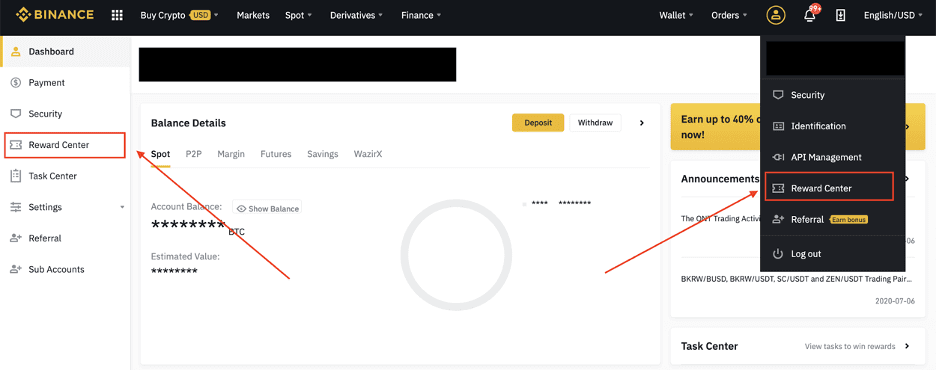
2. នៅពេលដែលអ្នកទទួលបានប័ណ្ណប្រាក់រង្វាន់នាពេលអនាគត ឬប័ណ្ណទូទាត់សាច់ប្រាក់ អ្នកនឹងអាចមើលឃើញតម្លៃមុខ កាលបរិច្ឆេទផុតកំណត់ និងផលិតផលដែលបានអនុវត្តនៅក្នុងមជ្ឈមណ្ឌលផ្តល់រង្វាន់។
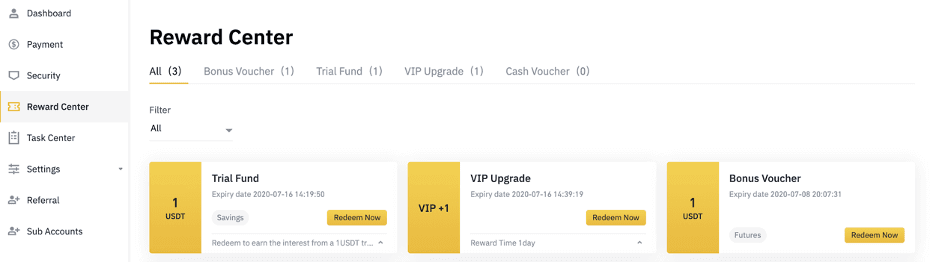
3. ប្រសិនបើអ្នកមិនទាន់បានបើកគណនីដែលត្រូវគ្នានៅឡើយ នោះការលេចឡើងនឹងណែនាំអ្នកឱ្យបើកវានៅពេលអ្នកចុចប៊ូតុងលោះ។ ប្រសិនបើអ្នកមានគណនីដែលត្រូវគ្នារួចហើយ វានឹងលេចចេញមកដើម្បីបញ្ជាក់ដំណើរការប្តូរយកប័ណ្ណ។ នៅពេលដែលបានប្តូរយកដោយជោគជ័យ អ្នកអាចចូលទៅកាន់គណនីដែលត្រូវគ្នារបស់អ្នកដើម្បីពិនិត្យមើលសមតុល្យនៅពេលអ្នកចុចលើប៊ូតុងបញ្ជាក់។
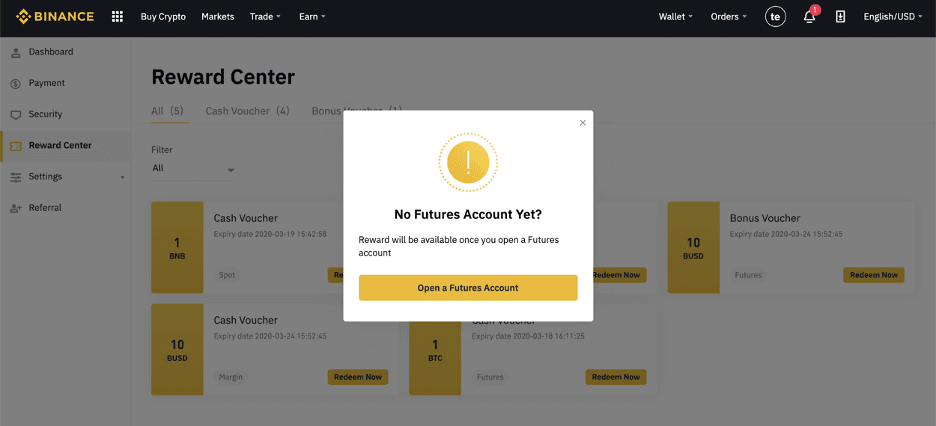
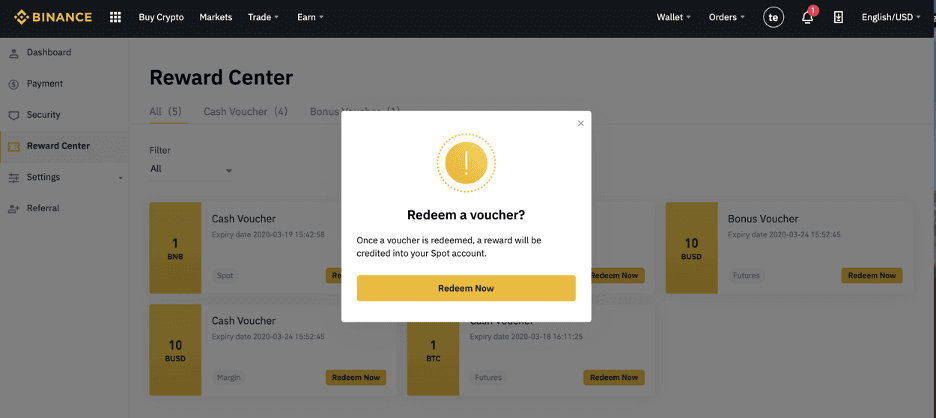
4. ឥឡូវនេះ អ្នកបានប្តូរយកប័ណ្ណទូទាត់ដោយជោគជ័យហើយ។ រង្វាន់នឹងត្រូវបានបញ្ចូលដោយផ្ទាល់ទៅកាបូបដែលត្រូវគ្នារបស់អ្នក។
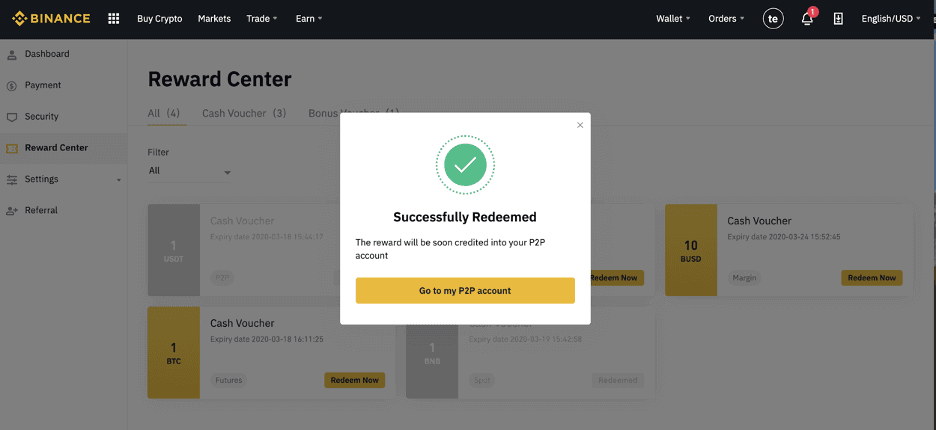
វិធីដកប្រាក់ពី Binance
របៀបលក់ Crypto ទៅកាន់ Credit/Debit Card នៅលើ Binance
លក់ Crypto ទៅកាតឥណទាន/ឥណពន្ធ (បណ្តាញ)
ឥឡូវនេះ អ្នកអាចលក់រូបិយប័ណ្ណគ្រីបតូរបស់អ្នកសម្រាប់រូបិយប័ណ្ណ fiat ហើយឱ្យពួកគេផ្ទេរដោយផ្ទាល់ទៅប័ណ្ណឥណទាន/ឥណពន្ធរបស់អ្នកនៅលើ Binance ។1. ចូលទៅគណនី Binance របស់អ្នក ហើយចុច [ទិញ Crypto] - [Debit/Credit Card]។
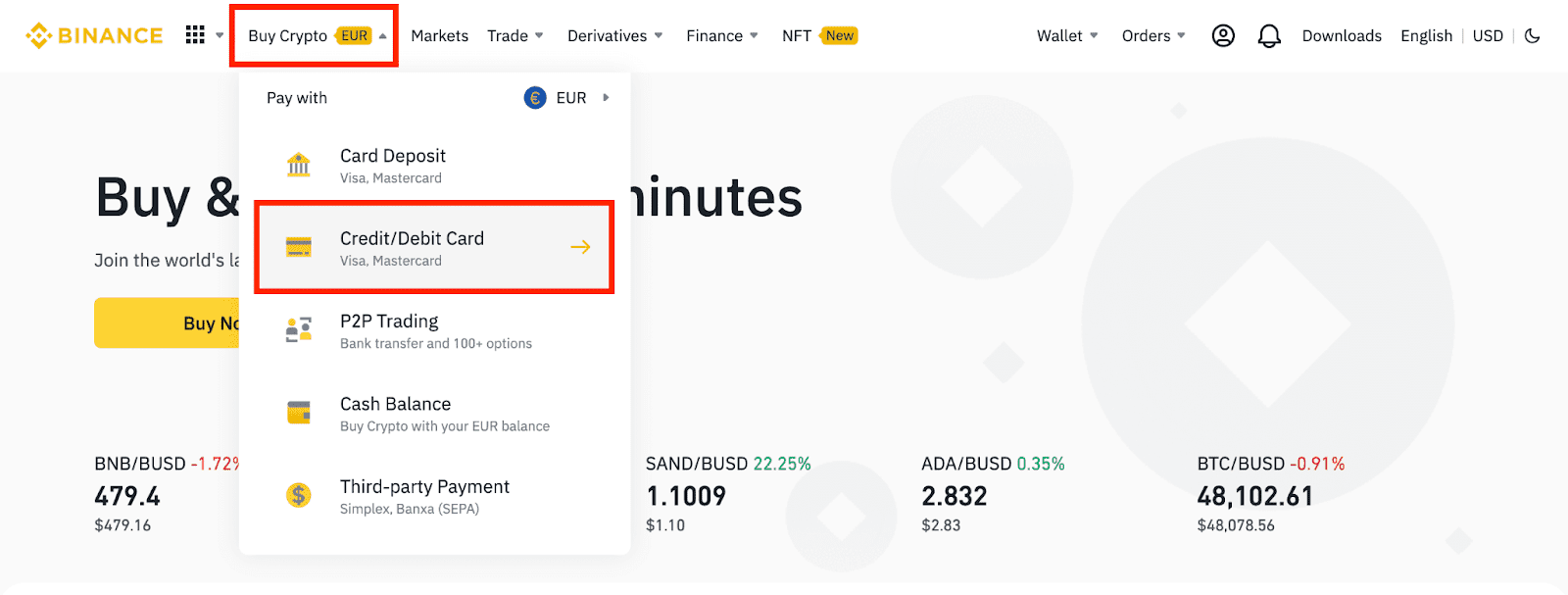
2. ចុច [លក់] ។ ជ្រើសរើសរូបិយប័ណ្ណ fiat និង cryptocurrency ដែលអ្នកចង់លក់។ បញ្ចូលចំនួនទឹកប្រាក់បន្ទាប់មកចុច [បន្ត] ។
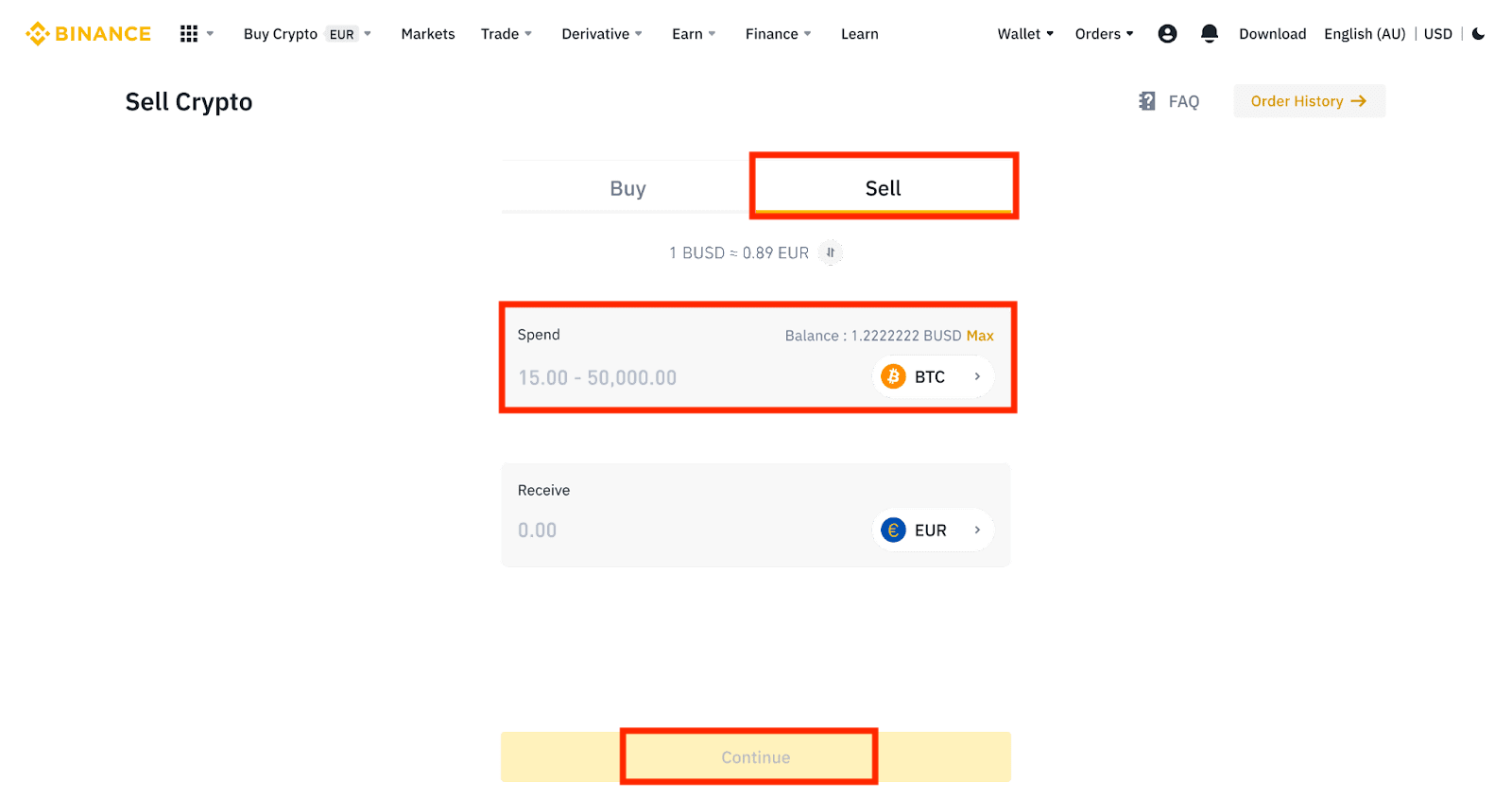
3. ជ្រើសរើសវិធីបង់ប្រាក់របស់អ្នក។ ចុច [គ្រប់គ្រងកាត] ដើម្បីជ្រើសរើសពីកាតដែលមានស្រាប់របស់អ្នក ឬបន្ថែមកាតថ្មី។
អ្នកអាចរក្សាទុកបានត្រឹមតែ 5 កាតប៉ុណ្ណោះ ហើយមានតែកាតឥណទាន/ឥណពន្ធ Visa ប៉ុណ្ណោះដែលត្រូវបានគាំទ្រ។
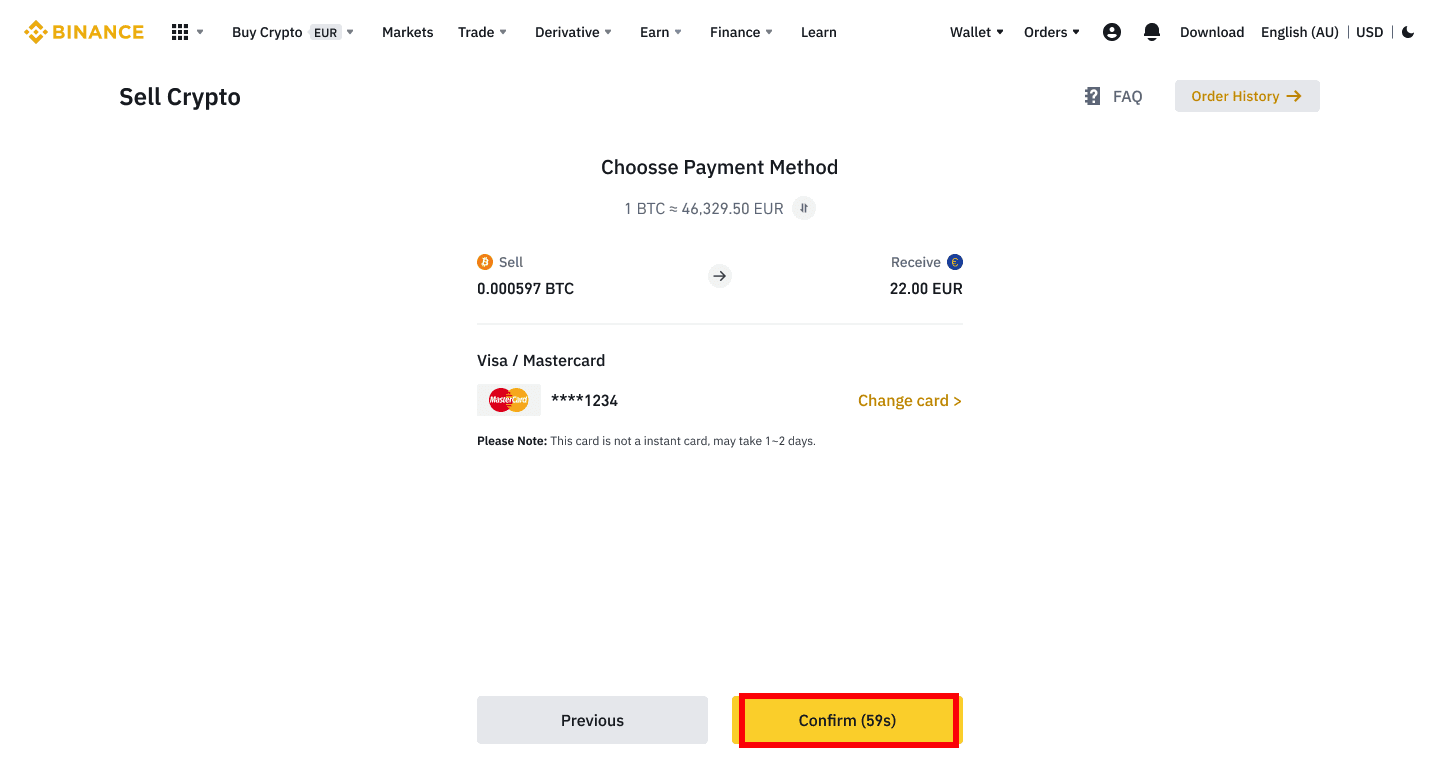
4. ពិនិត្យព័ត៌មានលម្អិតនៃការទូទាត់ និងបញ្ជាក់ការបញ្ជាទិញរបស់អ្នកក្នុងរយៈពេល 10 វិនាទី ចុច [បញ្ជាក់] ដើម្បីបន្ត។ បន្ទាប់ពី 10 វិនាទី តម្លៃ និងចំនួនគ្រីបតូដែលអ្នកនឹងទទួលបាននឹងត្រូវបានគណនាឡើងវិញ។ អ្នកអាចចុច [ធ្វើឱ្យស្រស់] ដើម្បីមើលតម្លៃទីផ្សារចុងក្រោយបំផុត។
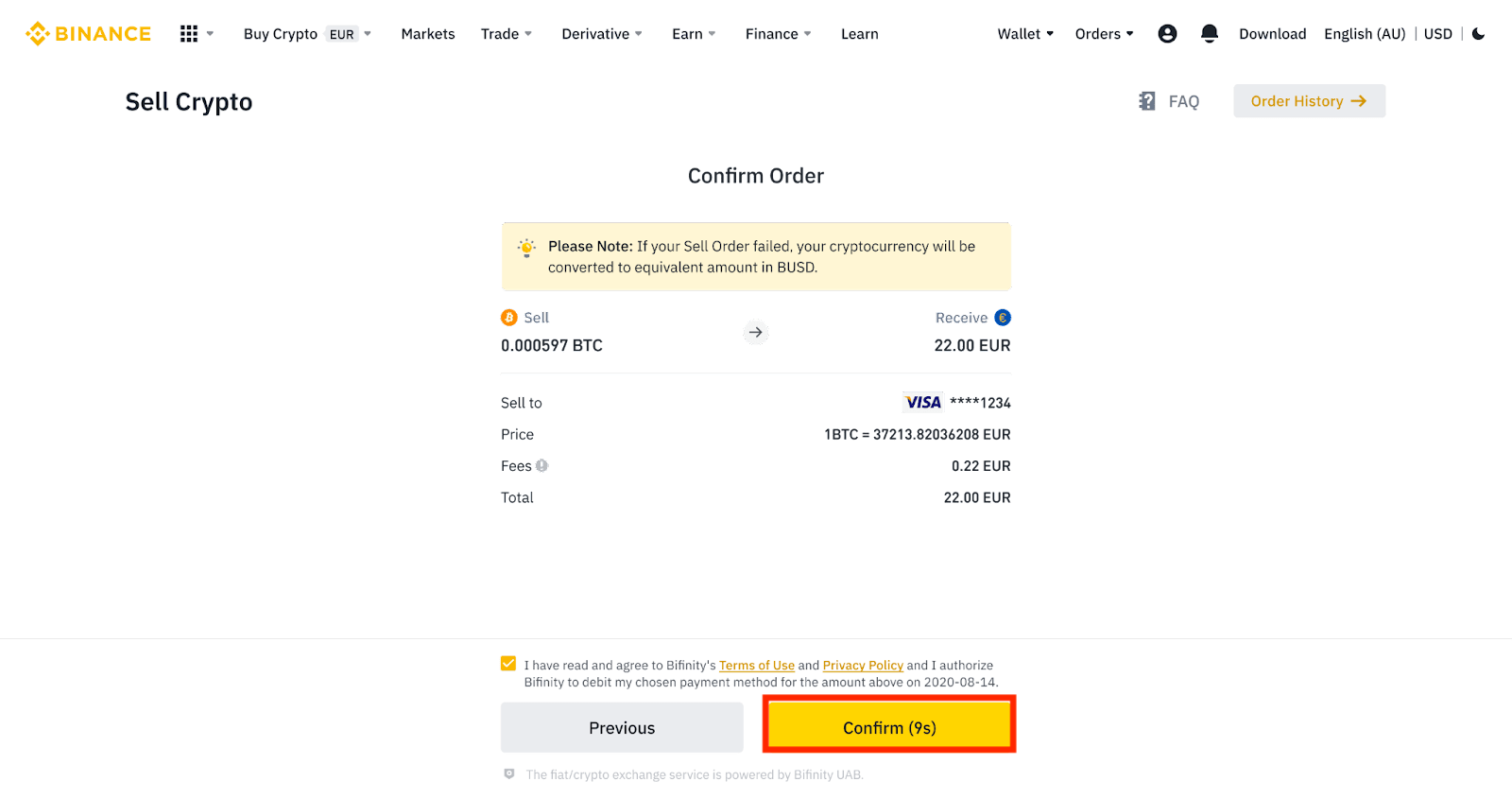
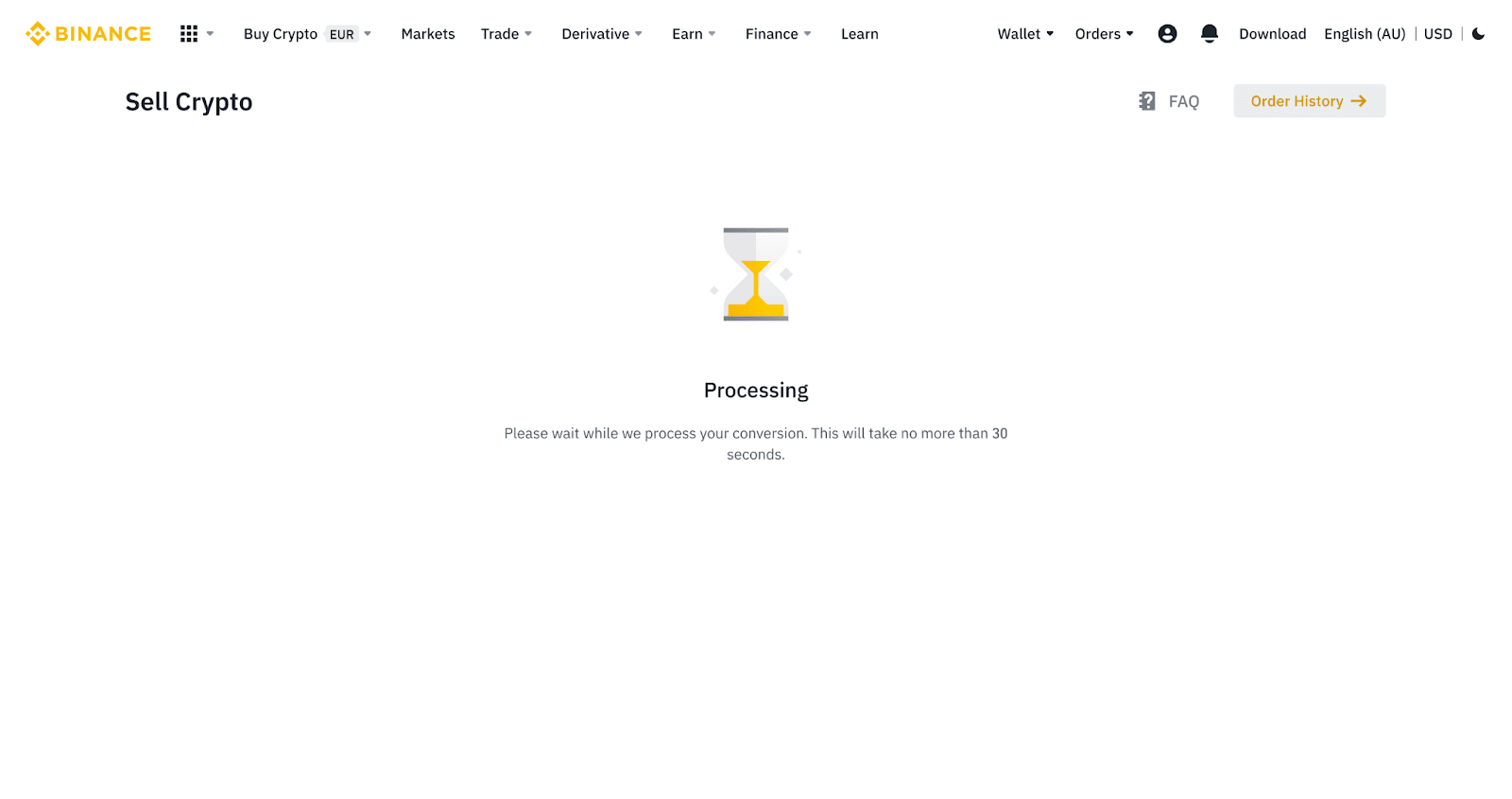
5. ពិនិត្យស្ថានភាពនៃការបញ្ជាទិញរបស់អ្នក។
5.1 នៅពេលដែលការបញ្ជាទិញរបស់អ្នកត្រូវបានដំណើរការដោយជោគជ័យ អ្នកអាចចុច [មើលប្រវត្តិ] ដើម្បីពិនិត្យមើលព័ត៌មានលម្អិត។
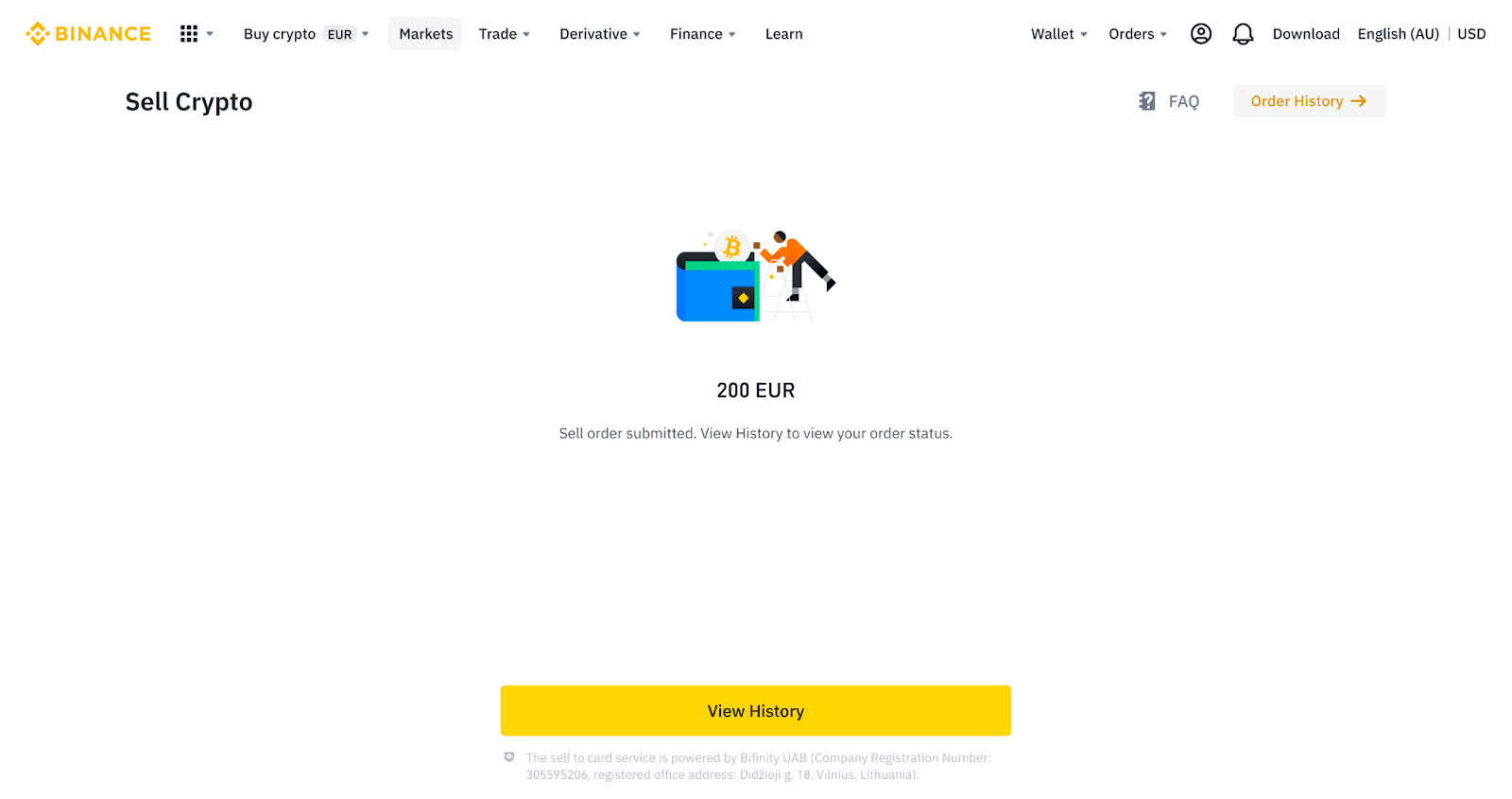
5.2 ប្រសិនបើការបញ្ជាទិញរបស់អ្នកបរាជ័យ ចំនួនទឹកប្រាក់ cryptocurrency នឹងត្រូវបានបញ្ចូលទៅក្នុង Spot Wallet របស់អ្នកជា BUSD ។
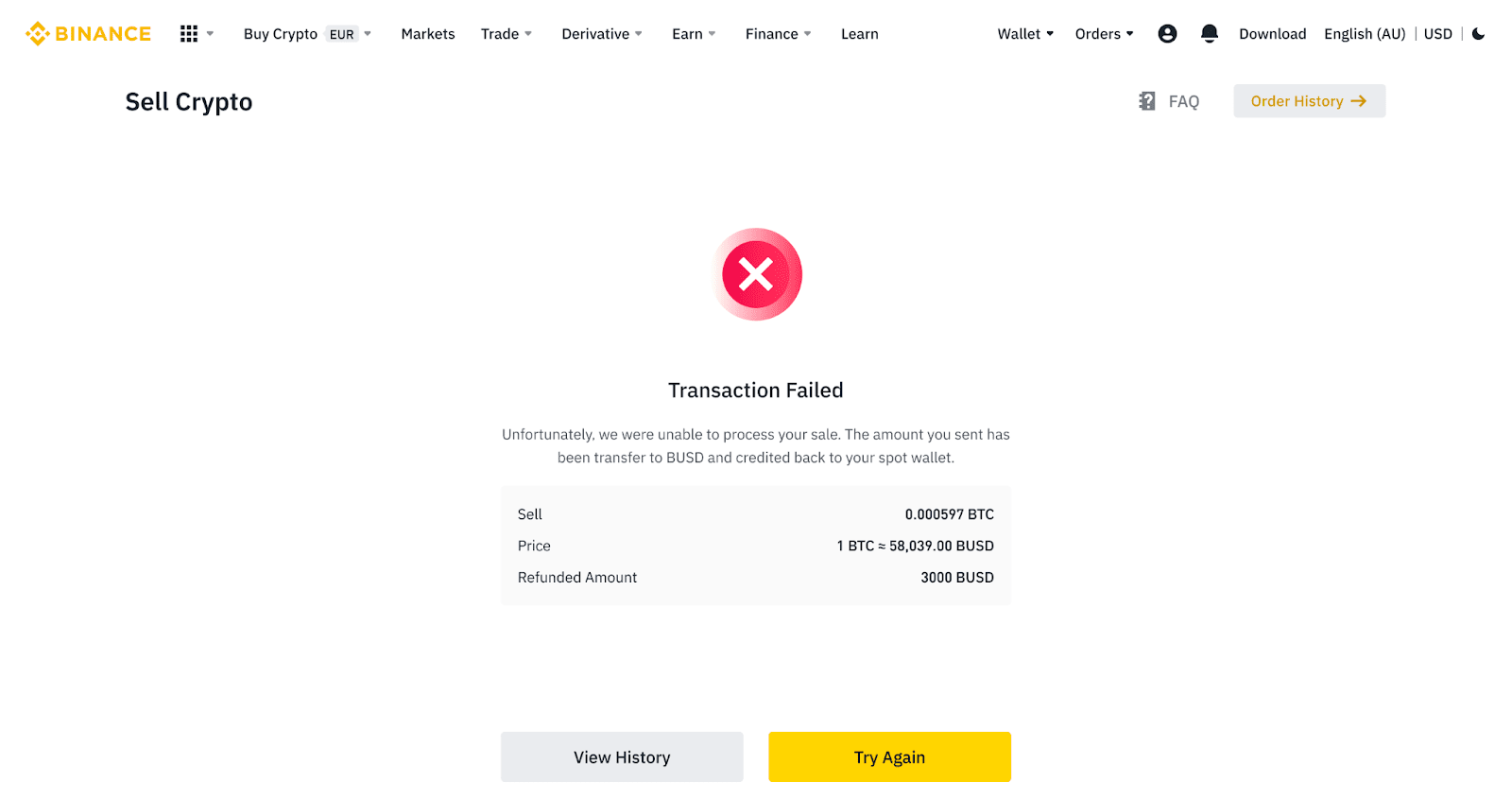
លក់ Crypto ទៅកាតឥណទាន/ឥណពន្ធ (កម្មវិធី)
1. ចូលទៅកម្មវិធី Binance របស់អ្នក ហើយចុចលើ [កាតឥណទាន/ឥណពន្ធ]។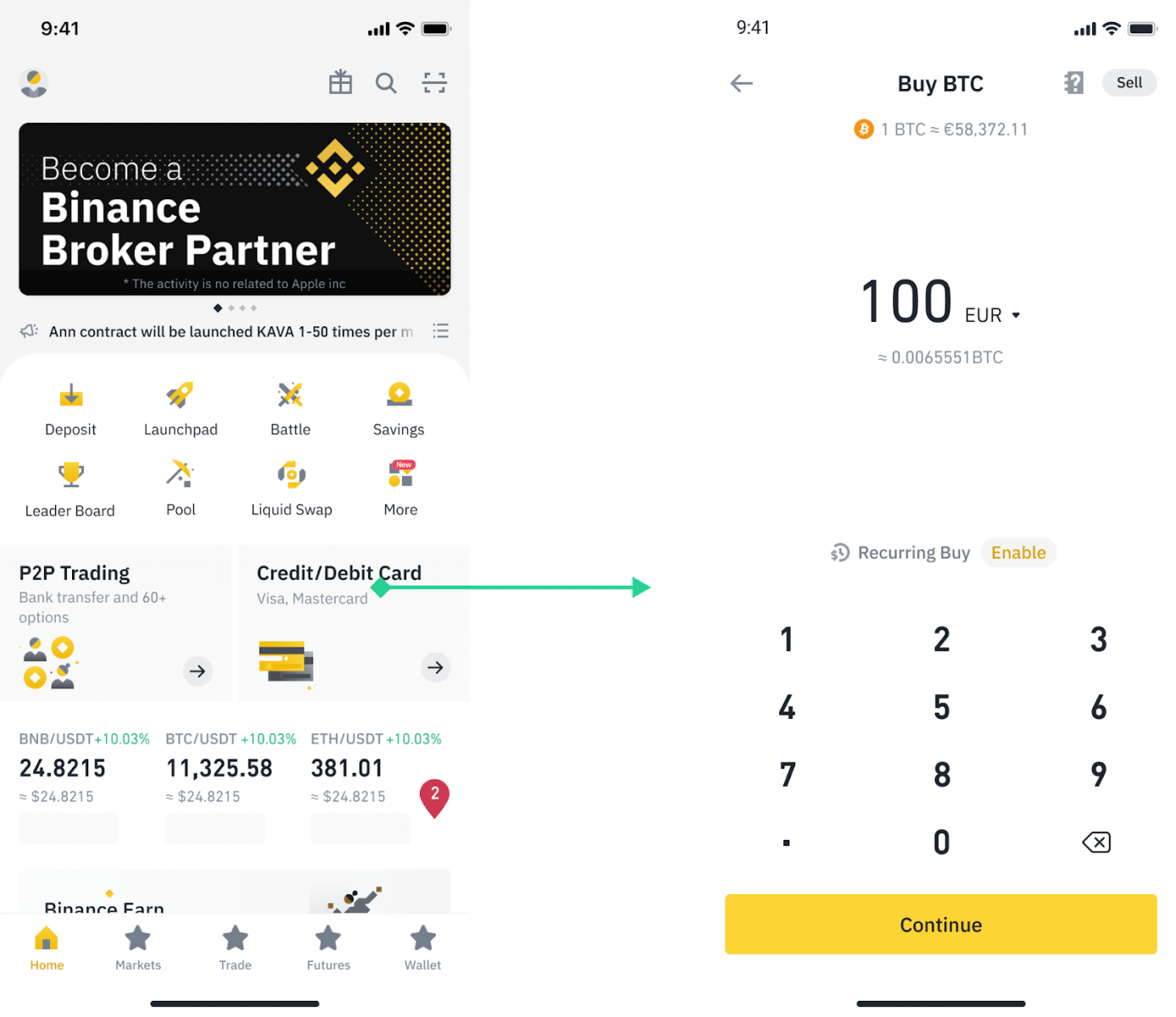
2. ជ្រើសរើស crypto ដែលអ្នកចង់លក់ បន្ទាប់មកចុចលើ [Sell] នៅជ្រុងខាងលើស្តាំដៃ។
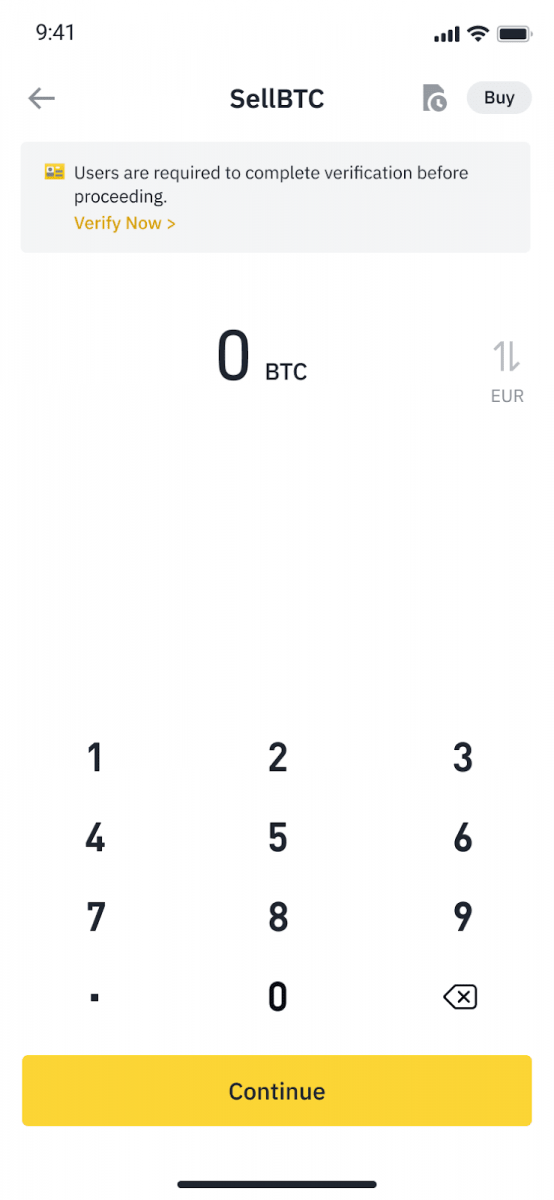
3. ជ្រើសរើសវិធីទទួលរបស់អ្នក។ ប៉ះ [ប្តូរកាត] ដើម្បីជ្រើសរើសពីកាតដែលមានស្រាប់របស់អ្នក ឬបន្ថែមកាតថ្មី។
អ្នកអាចរក្សាទុកបានត្រឹមតែ 5 សន្លឹកប៉ុណ្ណោះ ហើយមានតែកាតឥណទាន/ឥណពន្ធ Visa ប៉ុណ្ណោះដែលត្រូវបានគាំទ្រសម្រាប់ [Sell to Card]។

4. នៅពេលដែលអ្នកបានបន្ថែម ឬជ្រើសរើសកាតឥណទាន/ឥណពន្ធរបស់អ្នកដោយជោគជ័យ សូមពិនិត្យ និងចុច [បញ្ជាក់] ក្នុងរយៈពេល 10 វិនាទី។ បន្ទាប់ពី 10 វិនាទី តម្លៃ និងចំនួនទឹកប្រាក់នៃរូបិយប័ណ្ណ fiat នឹងត្រូវបានគណនាឡើងវិញ។ អ្នកអាចចុច [ធ្វើឱ្យស្រស់] ដើម្បីមើលតម្លៃទីផ្សារចុងក្រោយបំផុត។
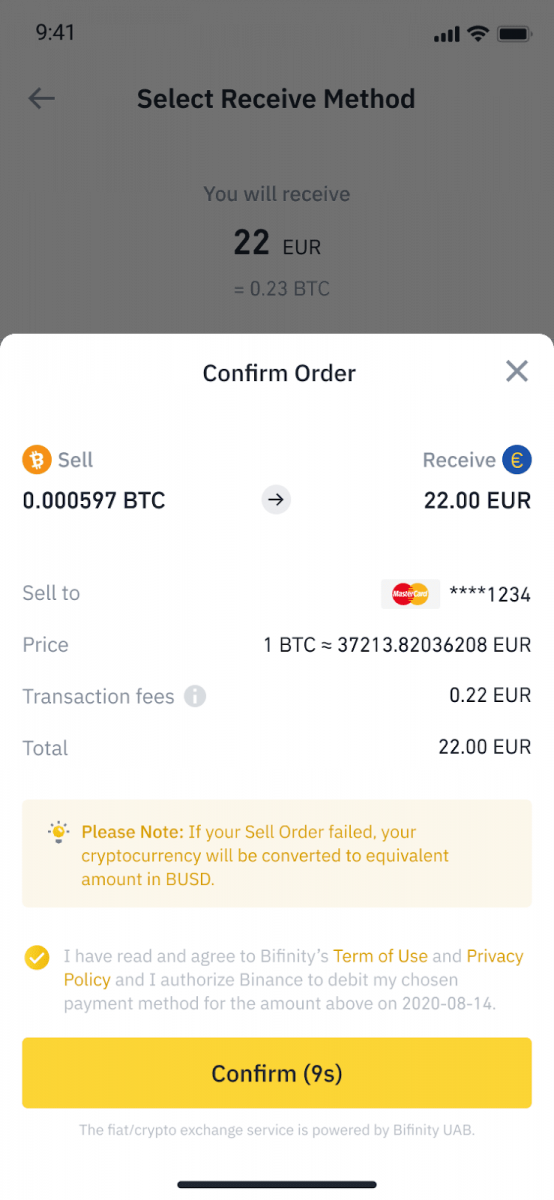
5. ពិនិត្យស្ថានភាពនៃការបញ្ជាទិញរបស់អ្នក។
5.1 នៅពេលដែលការបញ្ជាទិញរបស់អ្នកត្រូវបានដំណើរការដោយជោគជ័យ អ្នកអាចចុច [មើលប្រវត្តិ] ដើម្បីមើលកំណត់ត្រាលក់របស់អ្នក។
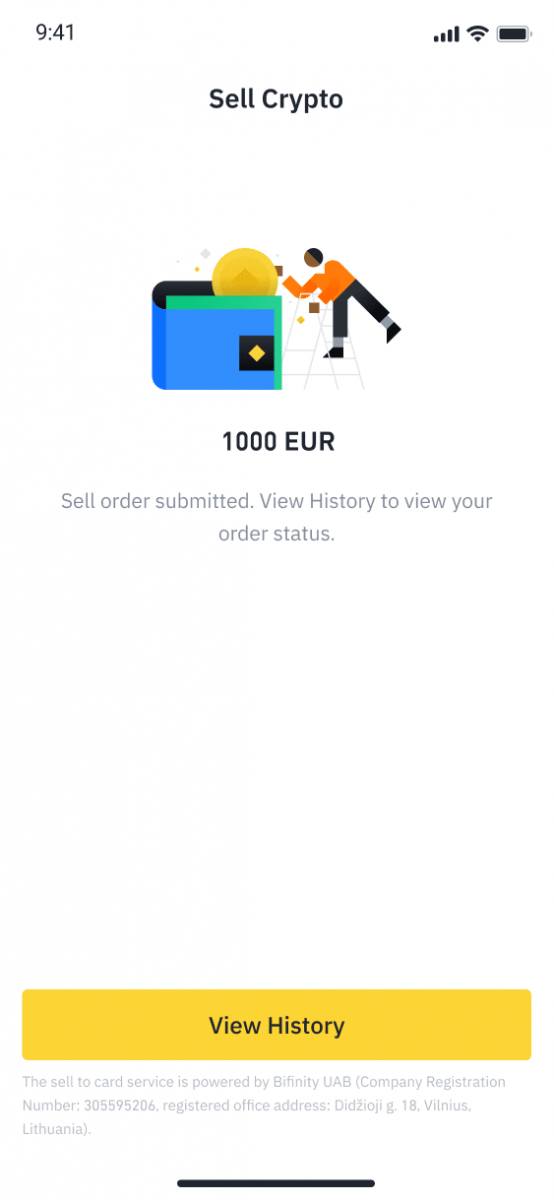
5.2 ប្រសិនបើការបញ្ជាទិញរបស់អ្នកបរាជ័យ ចំនួនទឹកប្រាក់ cryptocurrency នឹងត្រូវបានបញ្ចូលទៅក្នុង Spot Wallet របស់អ្នកជា BUSD ។
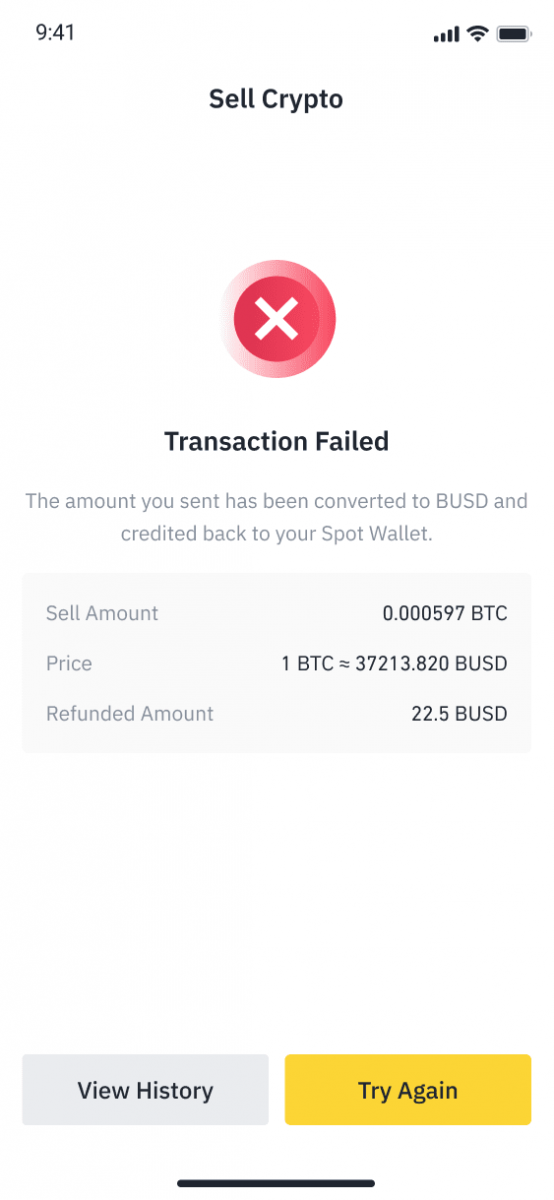
របៀបលក់ Crypto នៅលើ Binance P2P
លក់គ្រីបតូនៅលើ Binance P2P (គេហទំព័រ)
ជំហានទី 1: ជ្រើសរើស (1) " ទិញ Crypto " បន្ទាប់មកចុច (2) " P2P Trading " នៅលើការរុករកកំពូល។
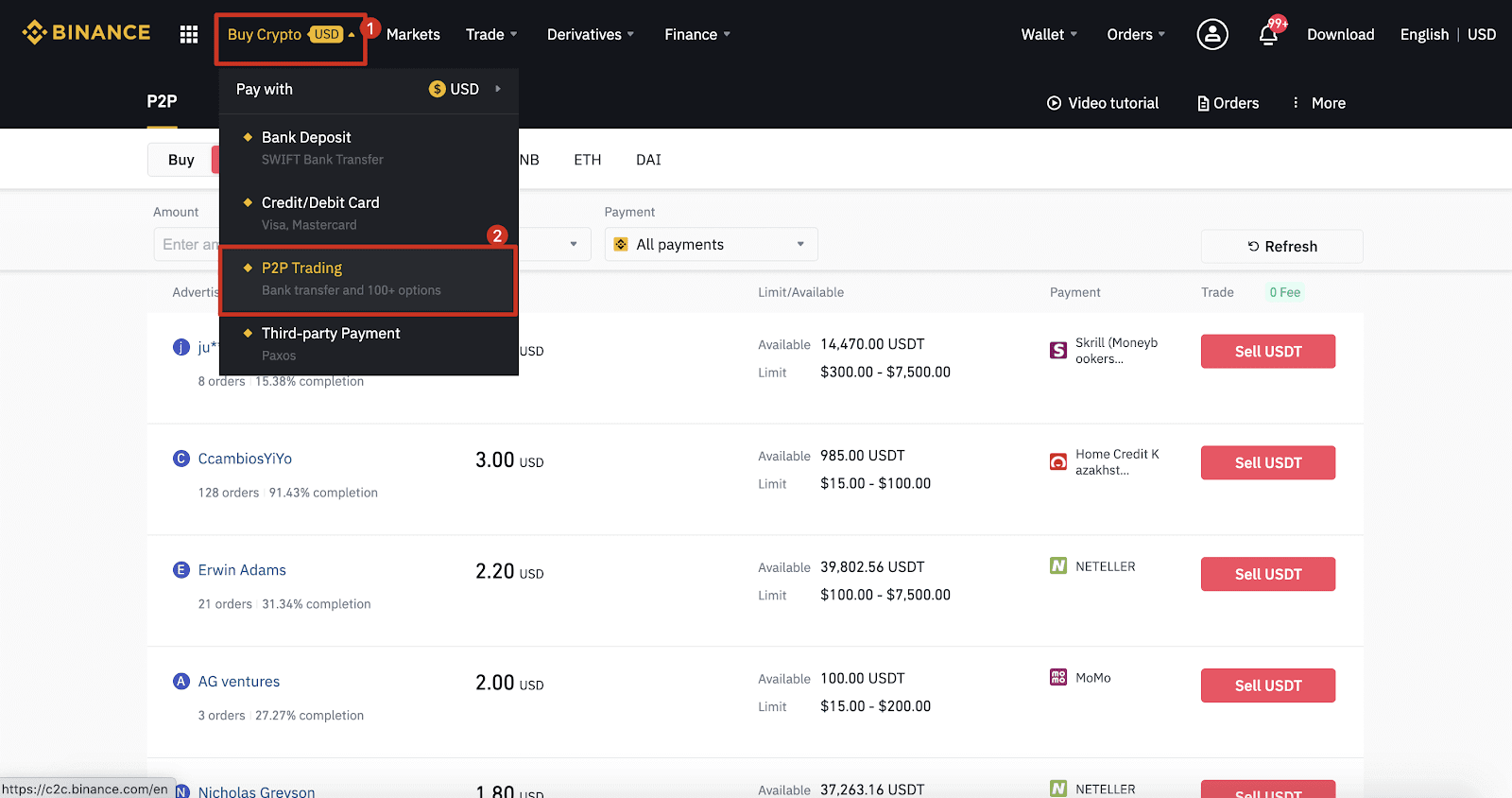
ជំហានទី 2៖ ចុច (1) " Sell " ហើយជ្រើសរើសរូបិយប័ណ្ណដែលអ្នកចង់លក់ (USDT ត្រូវបានបង្ហាញជាឧទាហរណ៍) ។ ត្រងតម្លៃ និង (2) " ការទូទាត់ " នៅក្នុងបញ្ជីទម្លាក់ចុះ ជ្រើសរើសការផ្សាយពាណិជ្ជកម្ម បន្ទាប់មកចុច (3) " លក់ " ។
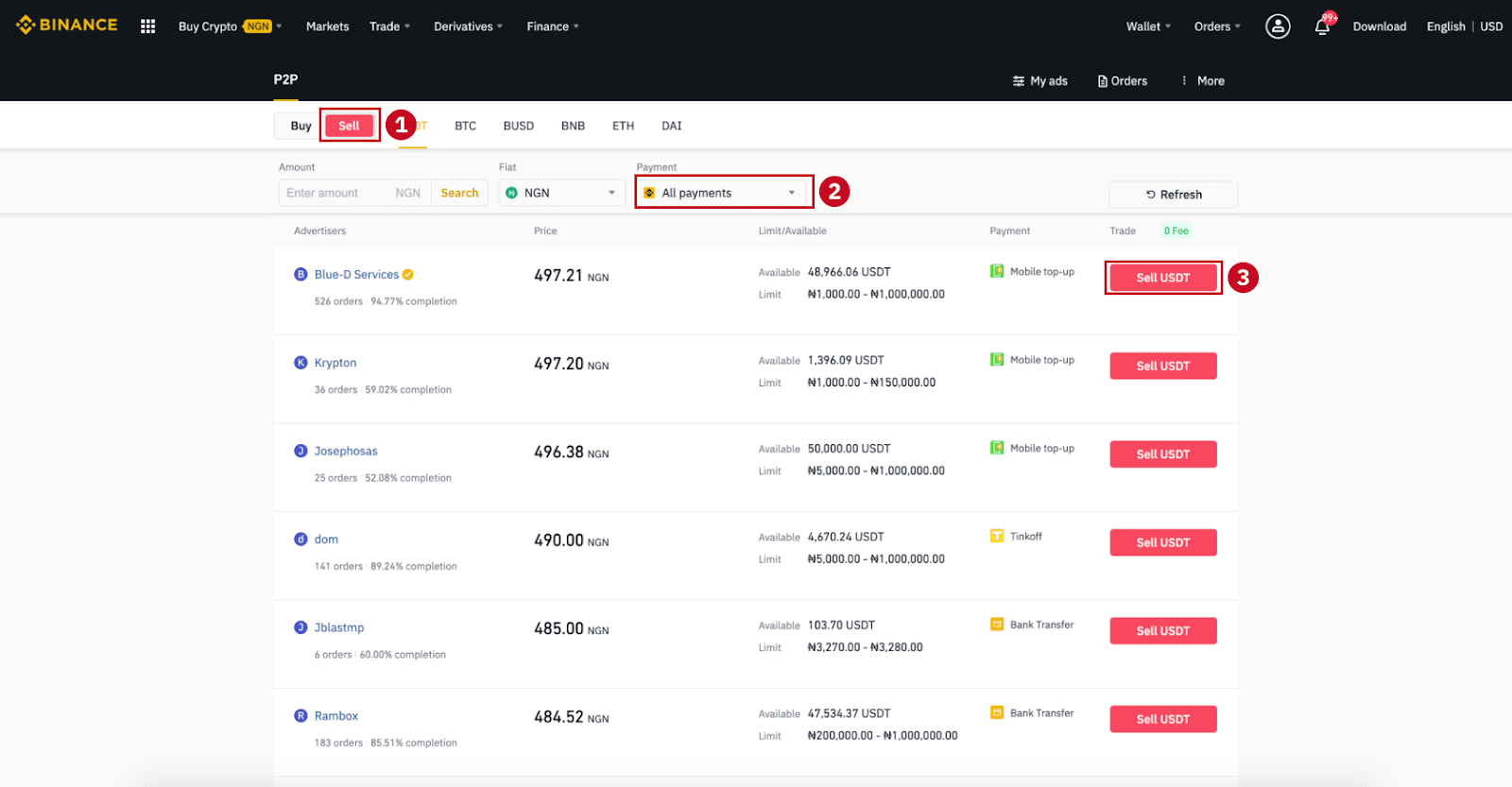
ជំហានទី 3:
បញ្ចូលចំនួនទឹកប្រាក់ (ជារូបិយប័ណ្ណ fiat របស់អ្នក) ឬបរិមាណ (ជាគ្រីបតូ) ដែលអ្នកចង់លក់ ហើយចុច (2) " លក់ " ។
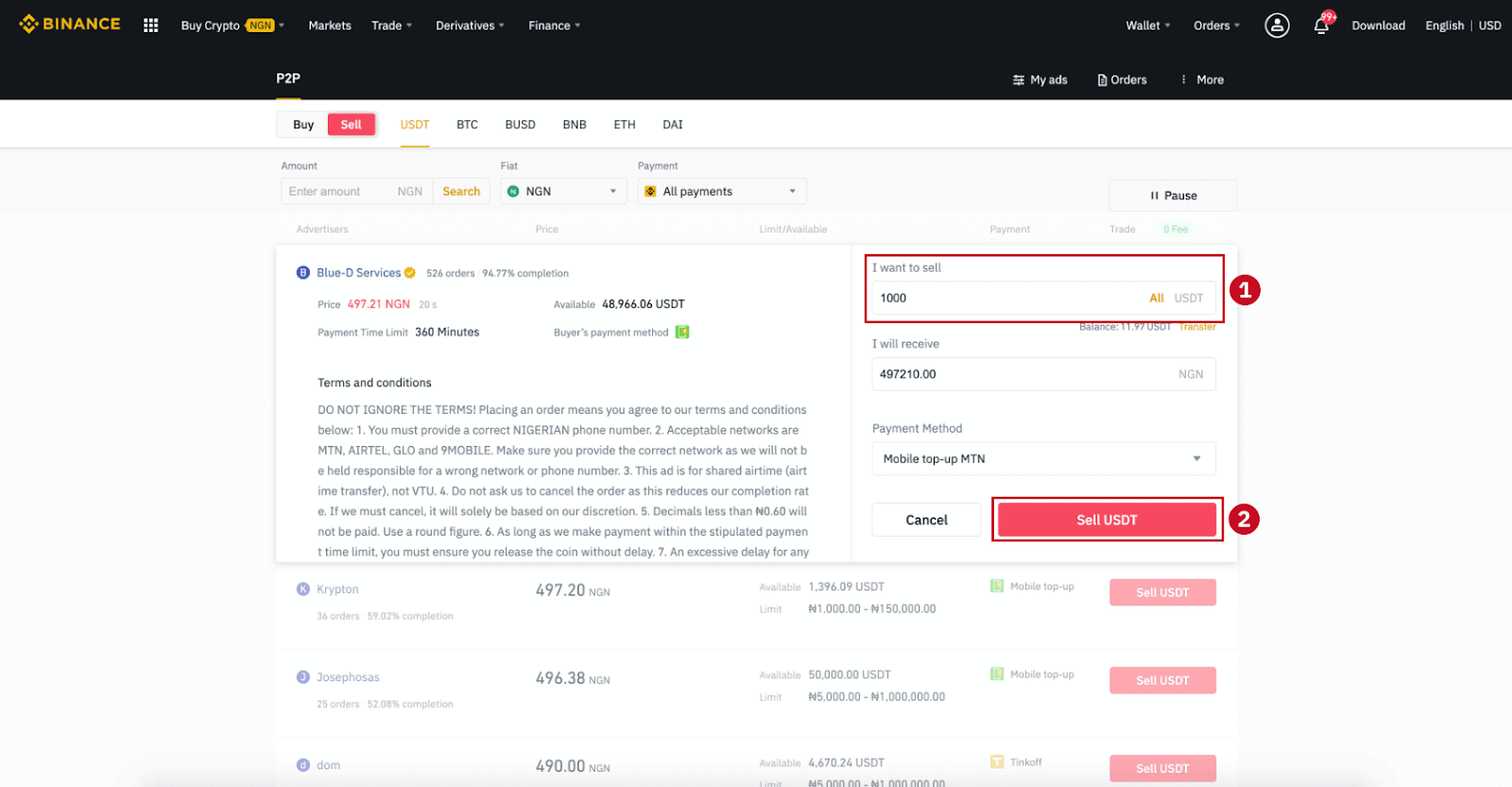
ជំហានទី 4: ឥឡូវនេះប្រតិបត្តិការនឹងបង្ហាញ "ការទូទាត់ដែលត្រូវធ្វើឡើងដោយអ្នកទិញ" ។
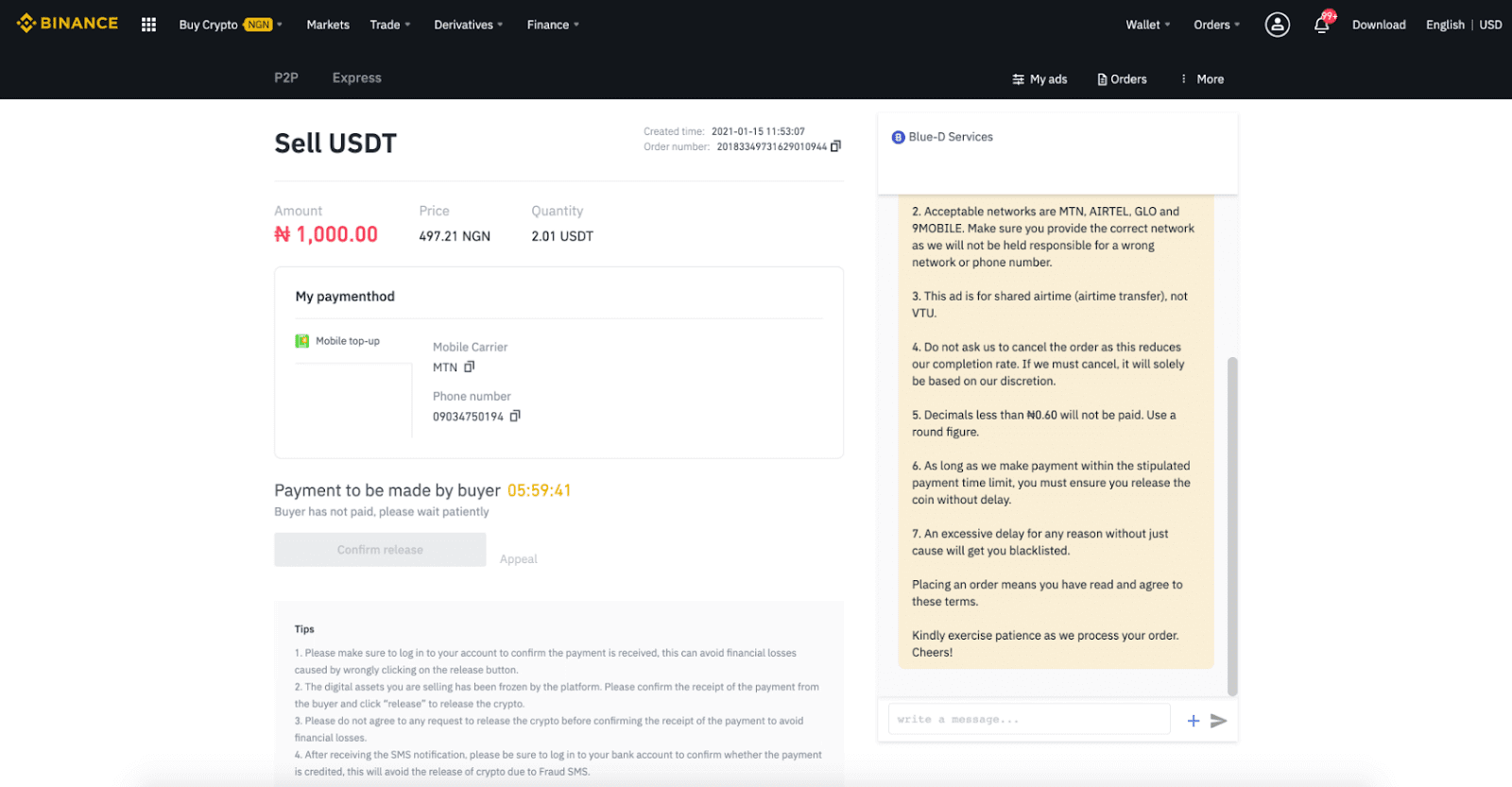
ជំហានទី 5 : បន្ទាប់ពីអ្នកទិញធ្វើការទូទាត់ ប្រតិបត្តិការនឹងបង្ហាញ " ដើម្បីត្រូវបានចេញផ្សាយ " ។ សូមប្រាកដថាអ្នកពិតជាបានទទួលការទូទាត់ពីអ្នកទិញ ទៅកាន់កម្មវិធីទូទាត់/វិធីដែលអ្នកបានប្រើ។ បន្ទាប់ពីអ្នកបញ្ជាក់ពីការទទួលប្រាក់ពីអ្នកទិញ សូមចុចលើ " បញ្ជាក់ការចេញផ្សាយ " និង " បញ្ជាក់ " ដើម្បីបញ្ចេញគ្រីបតូទៅកាន់គណនីរបស់អ្នកទិញ។ ជាថ្មីម្តងទៀត ប្រសិនបើអ្នកមិនបានទទួលប្រាក់ទេ សូមកុំបញ្ចេញគ្រីបតូ ដើម្បីជៀសវាងការខាតបង់ផ្នែកហិរញ្ញវត្ថុ។
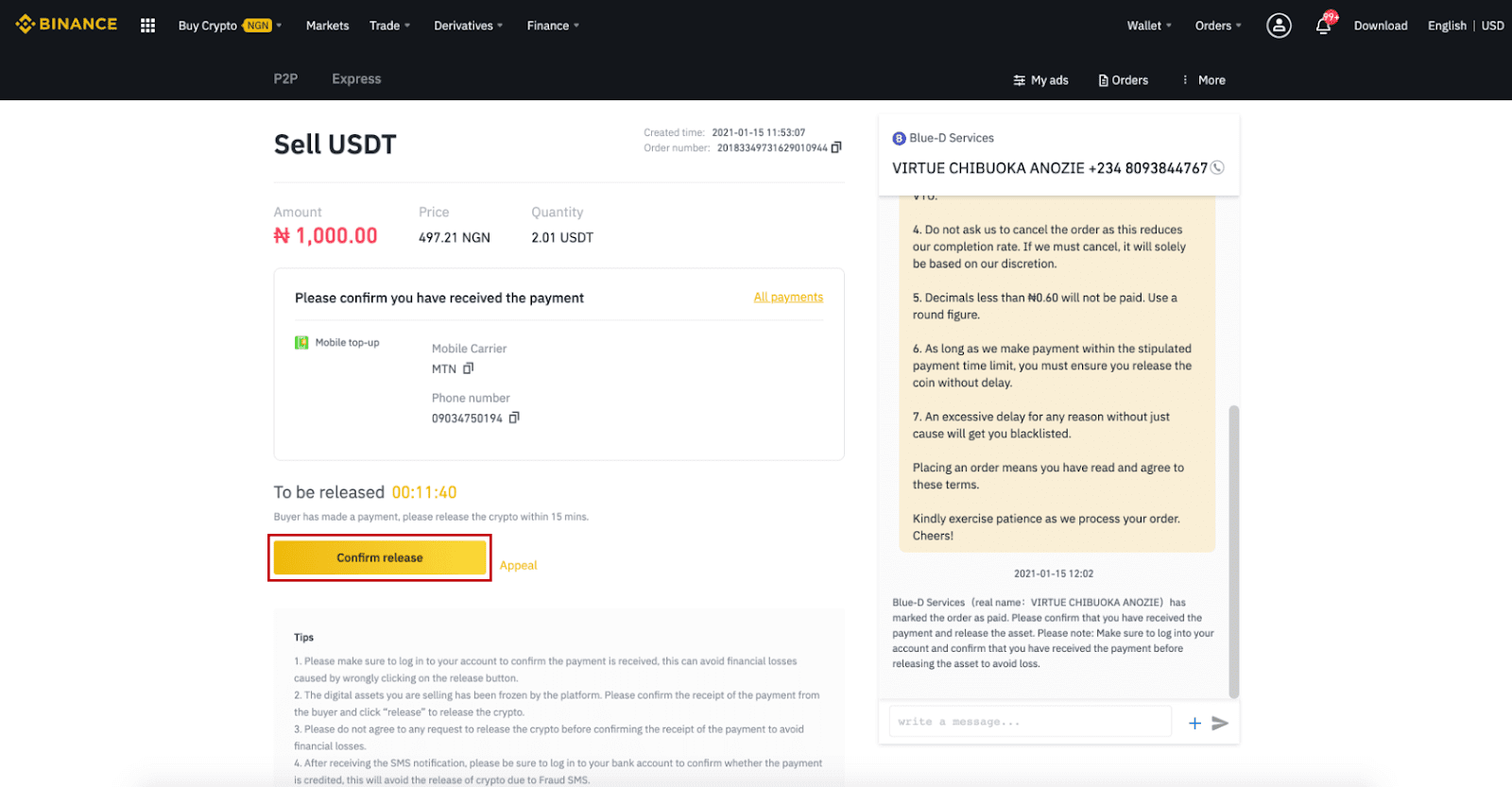

ជំហានទី 6: ឥឡូវនេះការបញ្ជាទិញត្រូវបានបញ្ចប់ អ្នកទិញនឹងទទួលបានគ្រីបតូ។ អ្នកអាចចុច [ពិនិត្យមើលគណនីរបស់ខ្ញុំ] ដើម្បីពិនិត្យមើលសមតុល្យ Fiat របស់អ្នក។
ចំណាំ ៖ អ្នកអាចប្រើ Chat នៅជ្រុងខាងស្តាំ ដើម្បីទំនាក់ទំនងជាមួយអ្នកទិញក្នុងដំណើរការទាំងមូល។
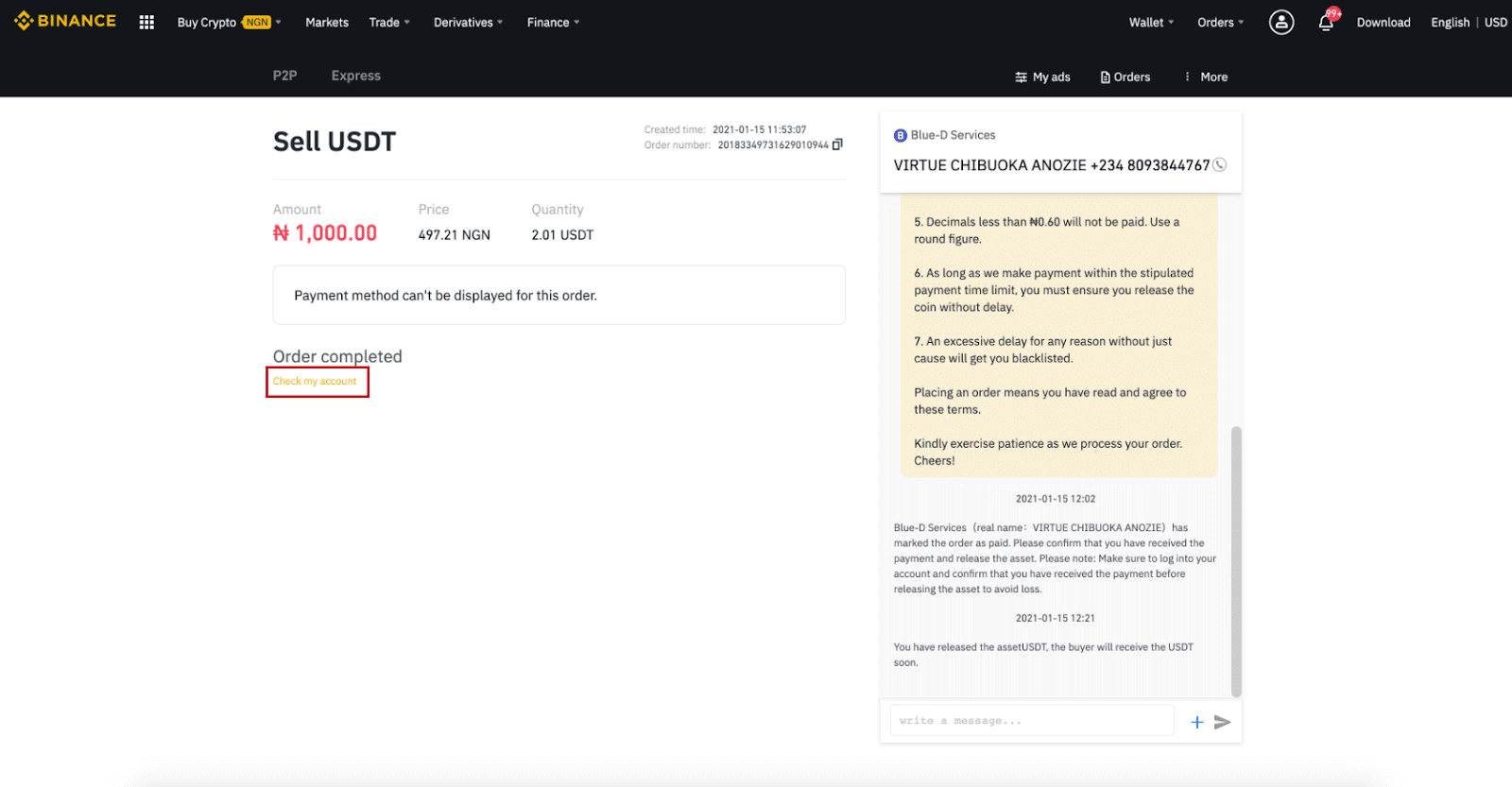
ចំណាំ ៖
ប្រសិនបើអ្នកមានបញ្ហាណាមួយនៅក្នុងដំណើរការប្រតិបត្តិការ អ្នកអាចទាក់ទងអ្នកទិញដោយប្រើផ្ទាំងជជែកនៅខាងស្តាំខាងលើនៃទំព័រ ឬអ្នកអាចចុច " Appeal " ហើយក្រុមសេវាកម្មអតិថិជនរបស់យើងនឹងជួយអ្នកក្នុងដំណើរការការបញ្ជាទិញ។
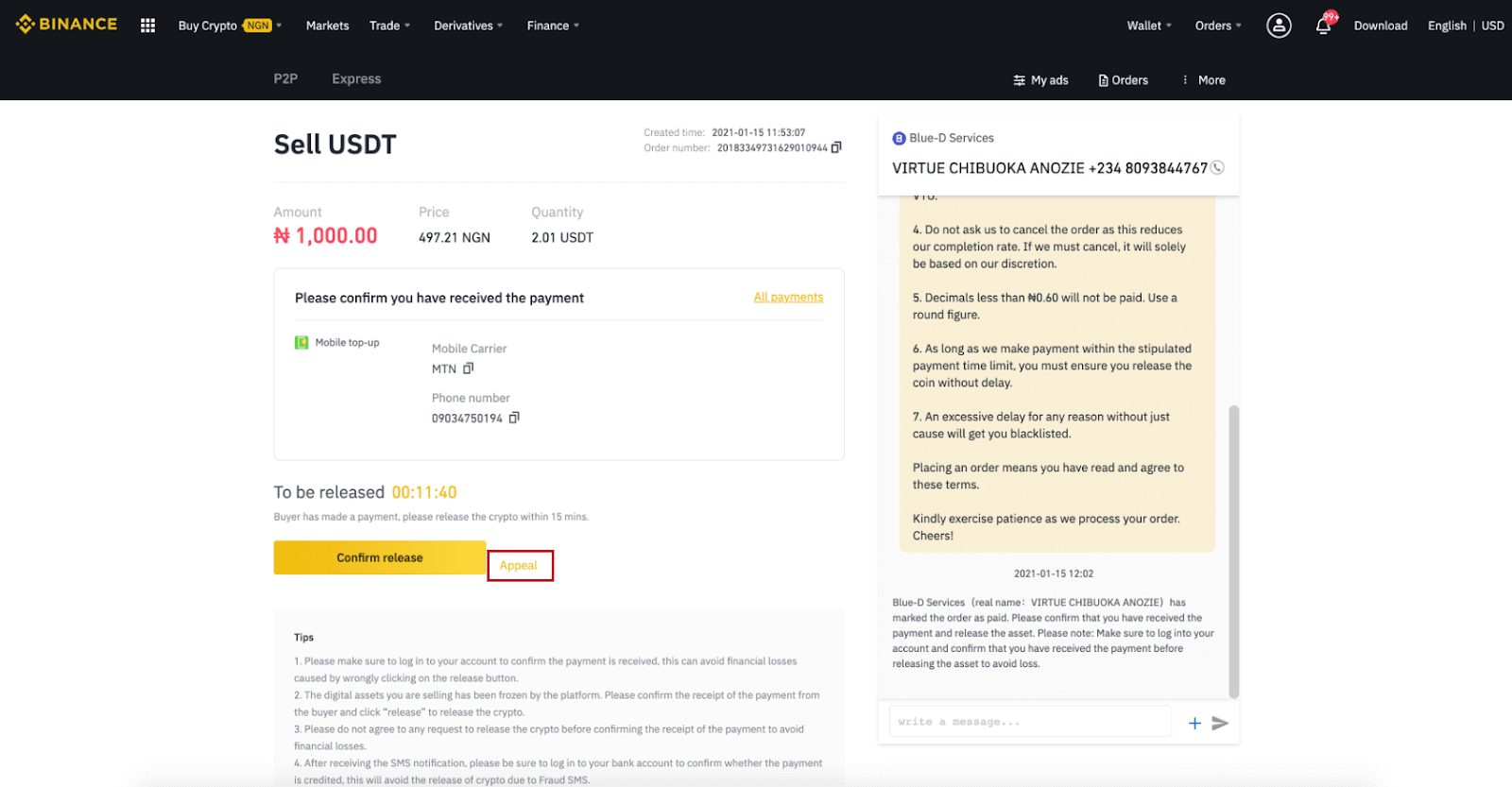
គន្លឹះ៖
1. សូមប្រាកដថាអ្នកចូលទៅក្នុងគណនីរបស់អ្នកដើម្បីបញ្ជាក់ថាការទូទាត់ត្រូវបានទទួល។ នេះអាចជៀសវាងការខាតបង់ផ្នែកហិរញ្ញវត្ថុដែលបណ្តាលមកពីការចុចខុសលើប៊ូតុងចេញផ្សាយ។
2. ទ្រព្យសម្បត្តិឌីជីថលដែលអ្នកកំពុងលក់ត្រូវបានបង្កកដោយវេទិកា។ សូមបញ្ជាក់ការទទួលការទូទាត់ពីអ្នកទិញ ហើយចុច "ចេញផ្សាយ" ដើម្បីបញ្ចេញគ្រីបតូ។
3. សូមកុំយល់ព្រមចំពោះសំណើណាមួយដើម្បីបញ្ចេញគ្រីបតូមុនពេលបញ្ជាក់ការទទួលបានការទូទាត់ដើម្បីជៀសវាងការខាតបង់ផ្នែកហិរញ្ញវត្ថុ។
4. បន្ទាប់ពីទទួលបានការជូនដំណឹងតាមសារ SMS សូមប្រាកដថាអ្នកបានចូលទៅក្នុងគណនីធនាគាររបស់អ្នកដើម្បីបញ្ជាក់ថាតើការទូទាត់ត្រូវបានបញ្ចូលដែរឬទេ វានឹងជៀសវាងការចេញផ្សាយនៃគ្រីបតូ ដោយសារសារ SMS ក្លែងបន្លំ។
លក់ Crypto នៅលើ Binance P2P (កម្មវិធី)
អ្នកអាចលក់រូបិយប័ណ្ណគ្រីបតូជាមួយនឹងថ្លៃប្រតិបត្តិការ ZERO នៅលើវេទិកា Binance P2P ភ្លាមៗ និងមានសុវត្ថិភាព! សូមមើលការណែនាំខាងក្រោម ហើយចាប់ផ្តើមពាណិជ្ជកម្មរបស់អ្នក។ជំហានទី 1
ដំបូងចូលទៅកាន់ផ្ទាំង (1) “ Wallets ” ចុច (2) “ P2P ” និង (3) “ Transfer ” cryptos ដែលអ្នកចង់លក់ទៅ P2P Wallet របស់អ្នក។ ប្រសិនបើអ្នកមានគ្រីបតូនៅក្នុងកាបូប P2P រួចហើយ សូមចូលទៅកាន់គេហទំព័រ ហើយចុចលើ “P2P Trading ” ដើម្បីបញ្ចូលការជួញដូរ P2P។
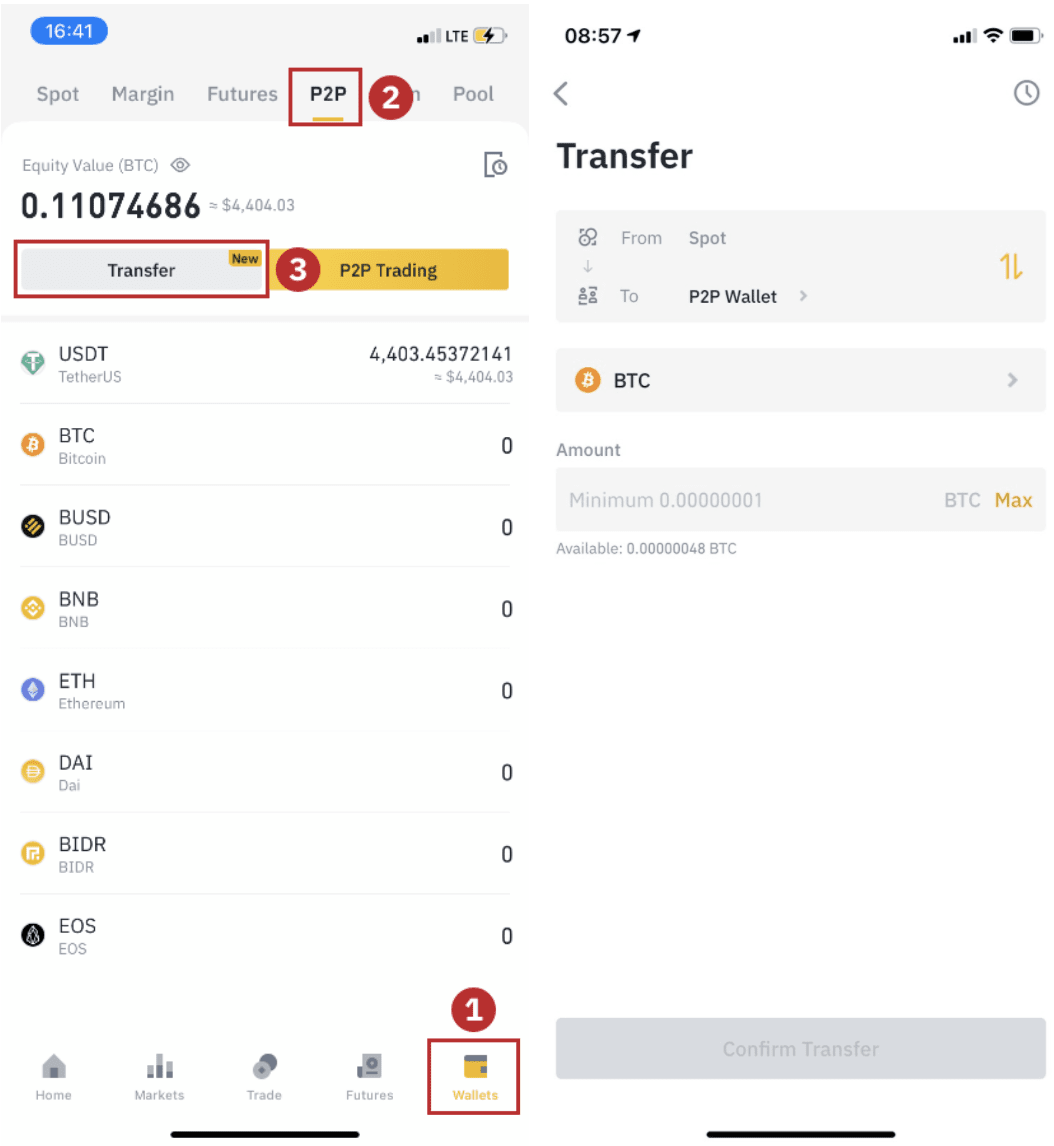
ជំហានទី 2
ចុច “ P2P Trading ” នៅលើទំព័រដើមកម្មវិធី ដើម្បីបើកទំព័រ P2P នៅលើកម្មវិធីរបស់អ្នក។ ចុច [ លក់ ] នៅផ្នែកខាងលើនៃទំព័រជួញដូរ P2P ជ្រើសរើសកាក់មួយ (យក USDT ជាឧទាហរណ៍នៅទីនេះ) បន្ទាប់មកជ្រើសរើសការផ្សាយពាណិជ្ជកម្ម ហើយចុច “ លក់ ”។
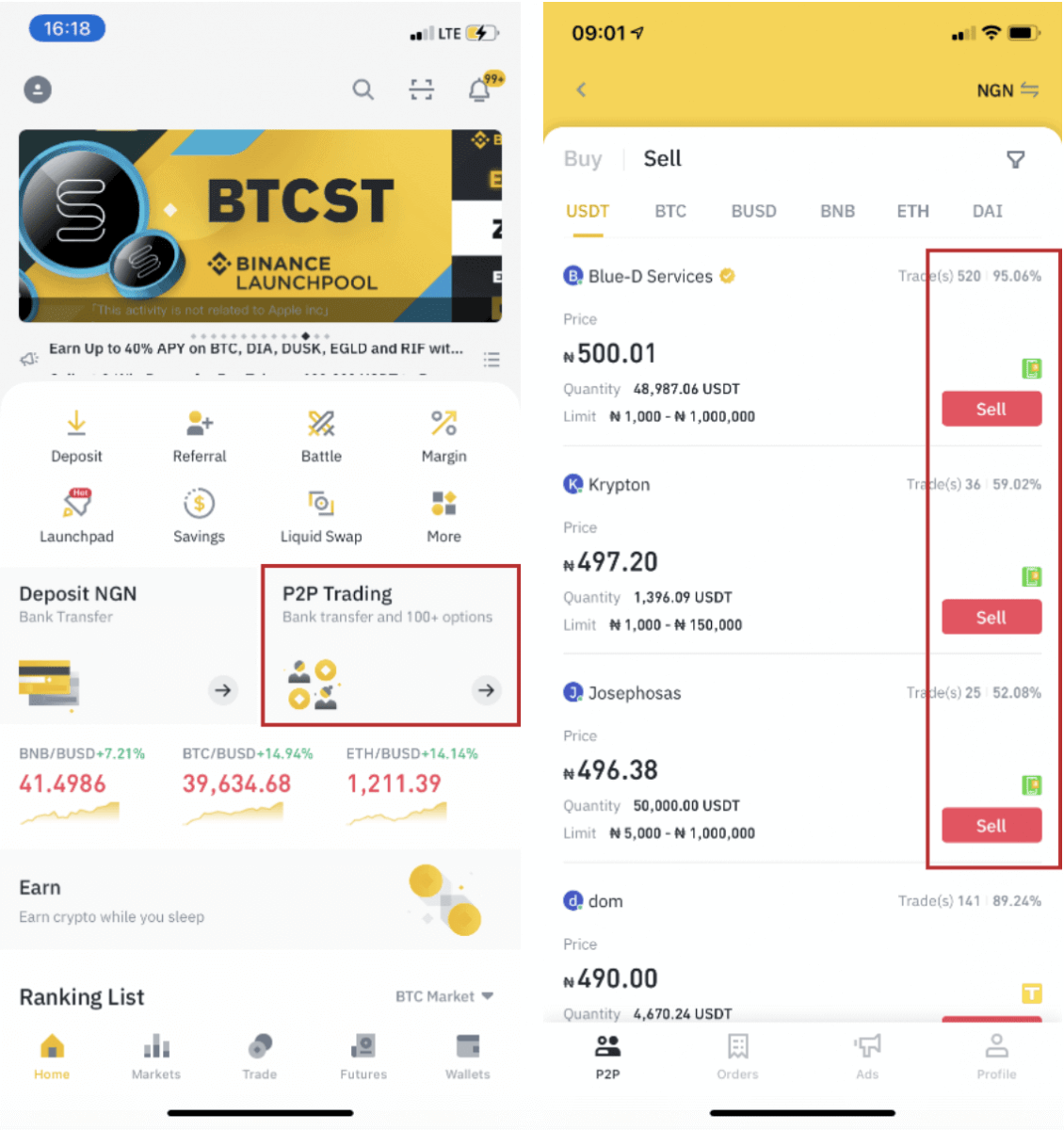
ជំហានទី 3
(1) បញ្ចូលបរិមាណដែលអ្នកចង់លក់ (2) ជ្រើសរើសវិធីបង់ប្រាក់ ហើយចុច “ Sell USDT ” ដើម្បីដាក់ការបញ្ជាទិញ។
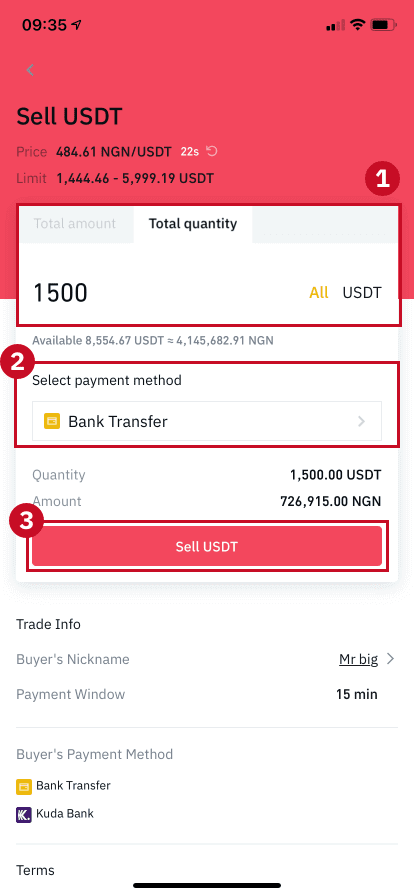
ជំហានទី 4
ប្រតិបត្តិការនឹងបង្ហាញ " ការទូទាត់ដែលកំពុងរង់ចាំ" ។ បន្ទាប់ពីអ្នកទិញធ្វើការទូទាត់ ប្រតិបត្តិការនឹងបង្ហាញ " បញ្ជាក់បង្កាន់ដៃ "។ សូមប្រាកដថាអ្នកពិតជាបានទទួលការទូទាត់ពីអ្នកទិញ ទៅកាន់កម្មវិធីទូទាត់/វិធីដែលអ្នកបានប្រើ។ បន្ទាប់ពីអ្នកបញ្ជាក់ពីការទទួលប្រាក់ពីអ្នកទិញ សូមចុចលើ " ការទូទាត់បានទទួល " និង " បញ្ជាក់ " ដើម្បីបញ្ចេញគ្រីបតូទៅគណនីរបស់អ្នកទិញ។ ជាថ្មីម្តងទៀត ប្រសិនបើអ្នកមិនបានទទួលប្រាក់ទេ សូមកុំបញ្ចេញគ្រីបតូ ដើម្បីជៀសវាងការខាតបង់ផ្នែកហិរញ្ញវត្ថុ។
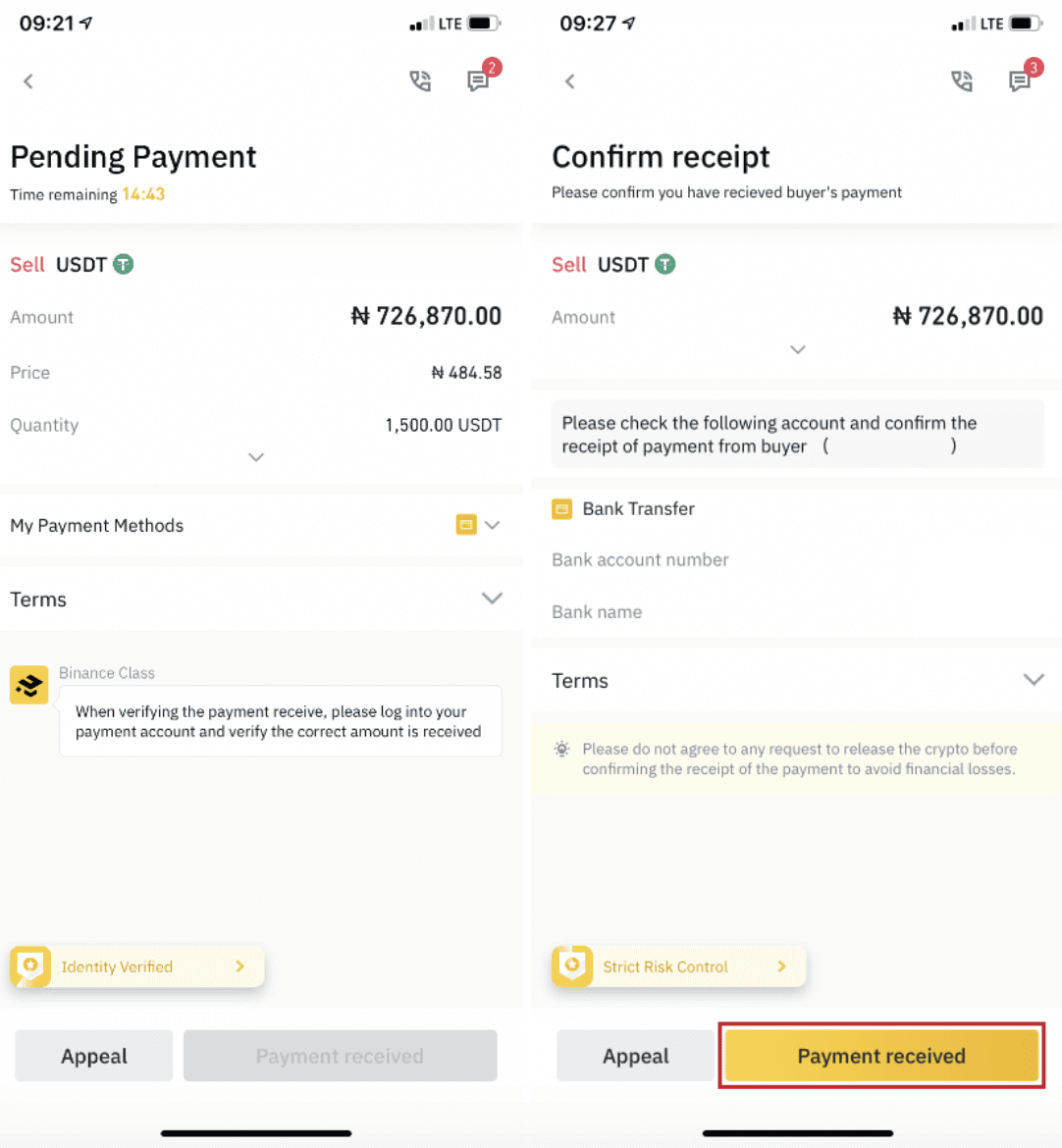
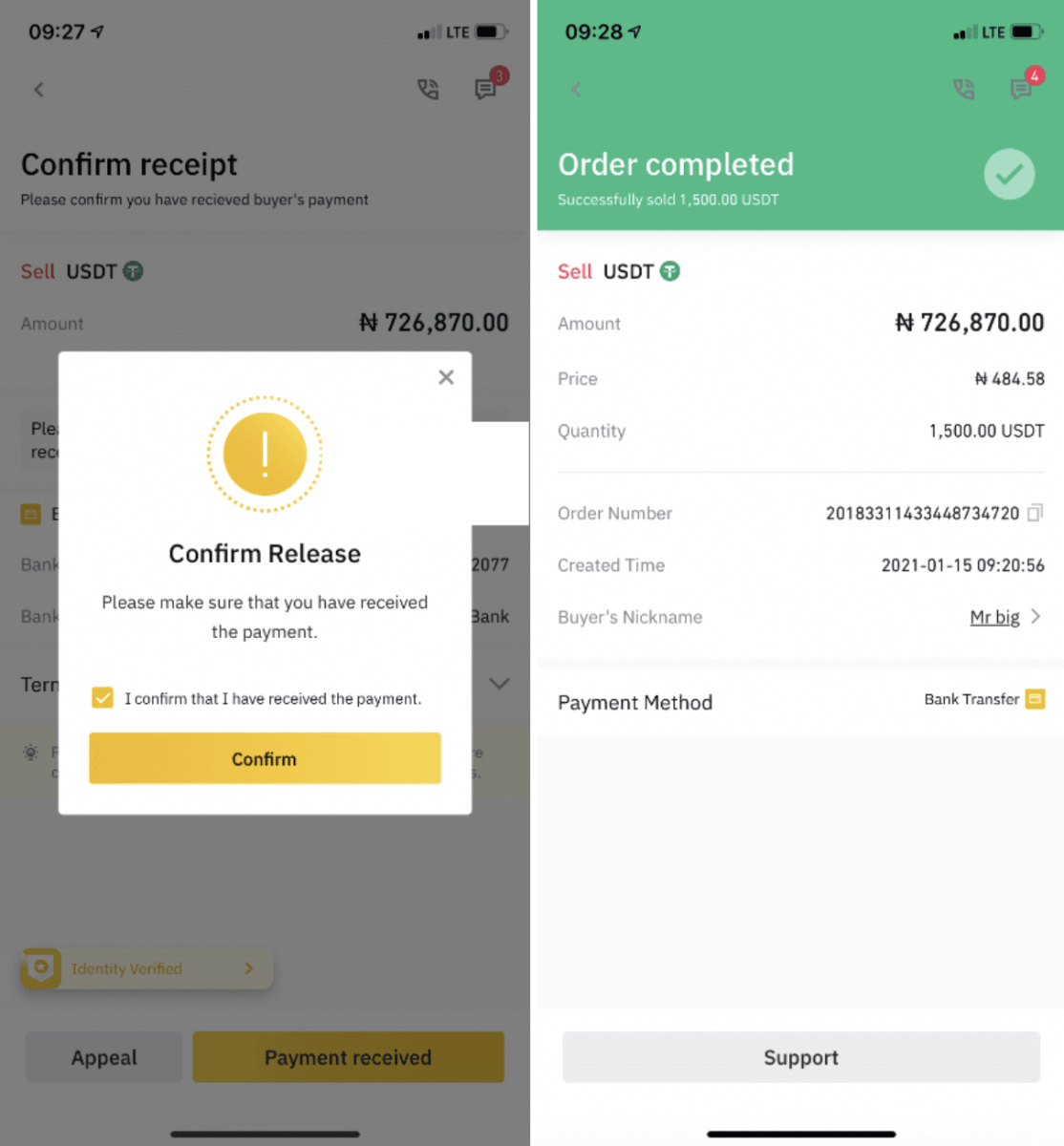
ចំណាំ ៖
ប្រសិនបើអ្នកមានបញ្ហាក្នុងដំណើរការប្រតិបត្តិការ អ្នកអាចទាក់ទងអ្នកទិញដោយប្រើបង្អួចជជែកនៅខាងស្តាំខាងលើនៃទំព័រ ឬអ្នកអាចចុច " បណ្តឹងឧទ្ធរណ៍ " ហើយក្រុមសេវាកម្មអតិថិជនរបស់យើងនឹងជួយអ្នកក្នុងដំណើរការការបញ្ជាទិញ។
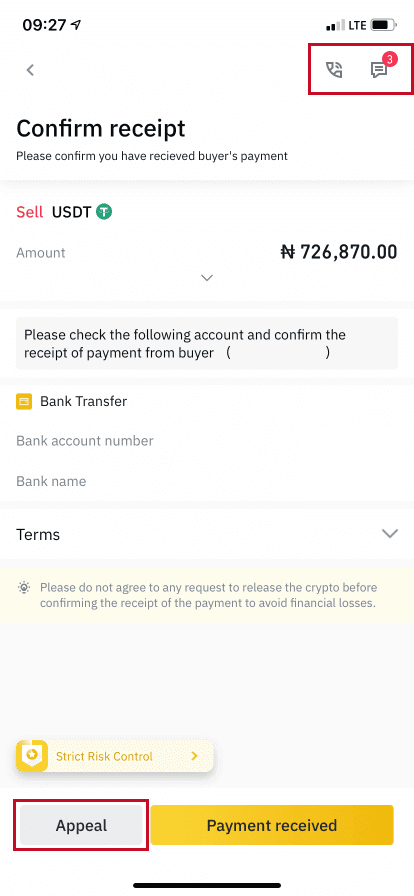
វិធីដក Crypto ពី Binance
ដក Crypto នៅលើ Binance (គេហទំព័រ)
តោះប្រើ BNB (BEP2) ដើម្បីបង្ហាញពីរបៀបផ្ទេរគ្រីបតូពីគណនី Binance របស់អ្នកទៅកាន់វេទិកាខាងក្រៅ ឬកាបូប។1. ចូលទៅក្នុងគណនី Binance របស់អ្នក ហើយចុច [កាបូប] - [ទិដ្ឋភាពទូទៅ] ។
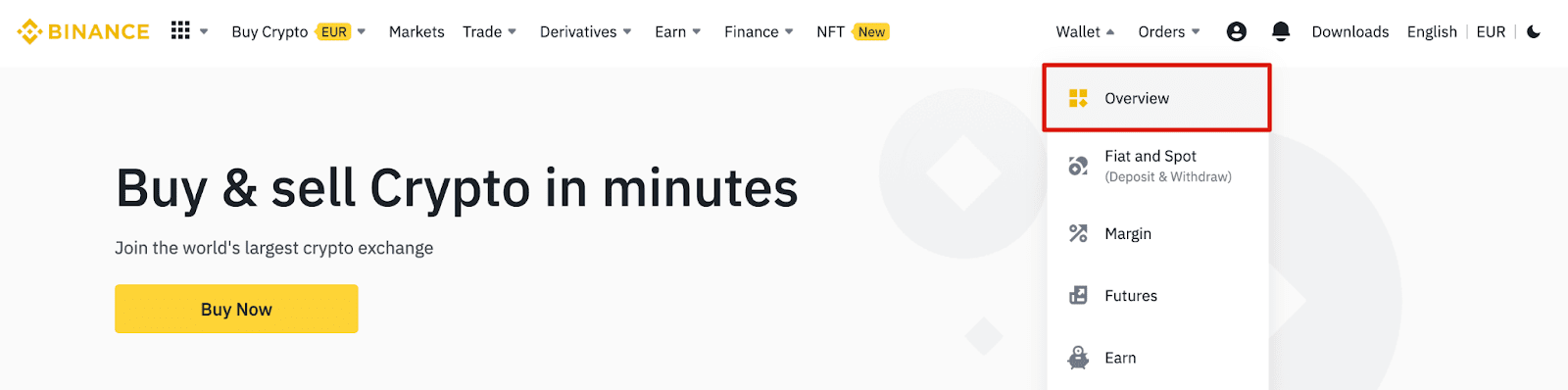
2. ចុចលើ [ដកប្រាក់] ។

3. ចុច [ដកប្រាក់គ្រីបតូ]។
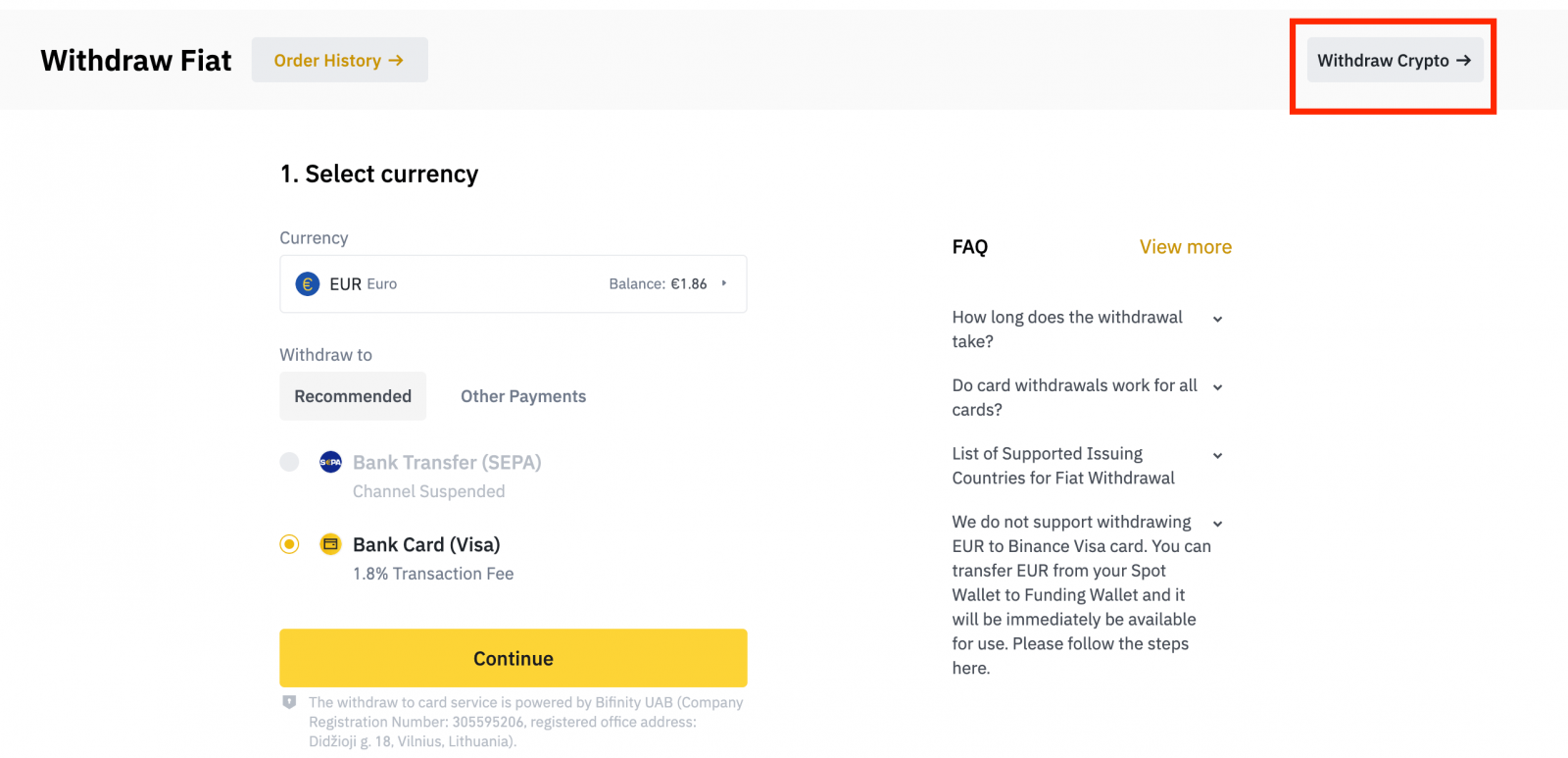
4. ជ្រើសរើស cryptocurrency ដែលអ្នកចង់ដក។ ក្នុងឧទាហរណ៍នេះ យើងនឹងដក BNB ចេញ ។
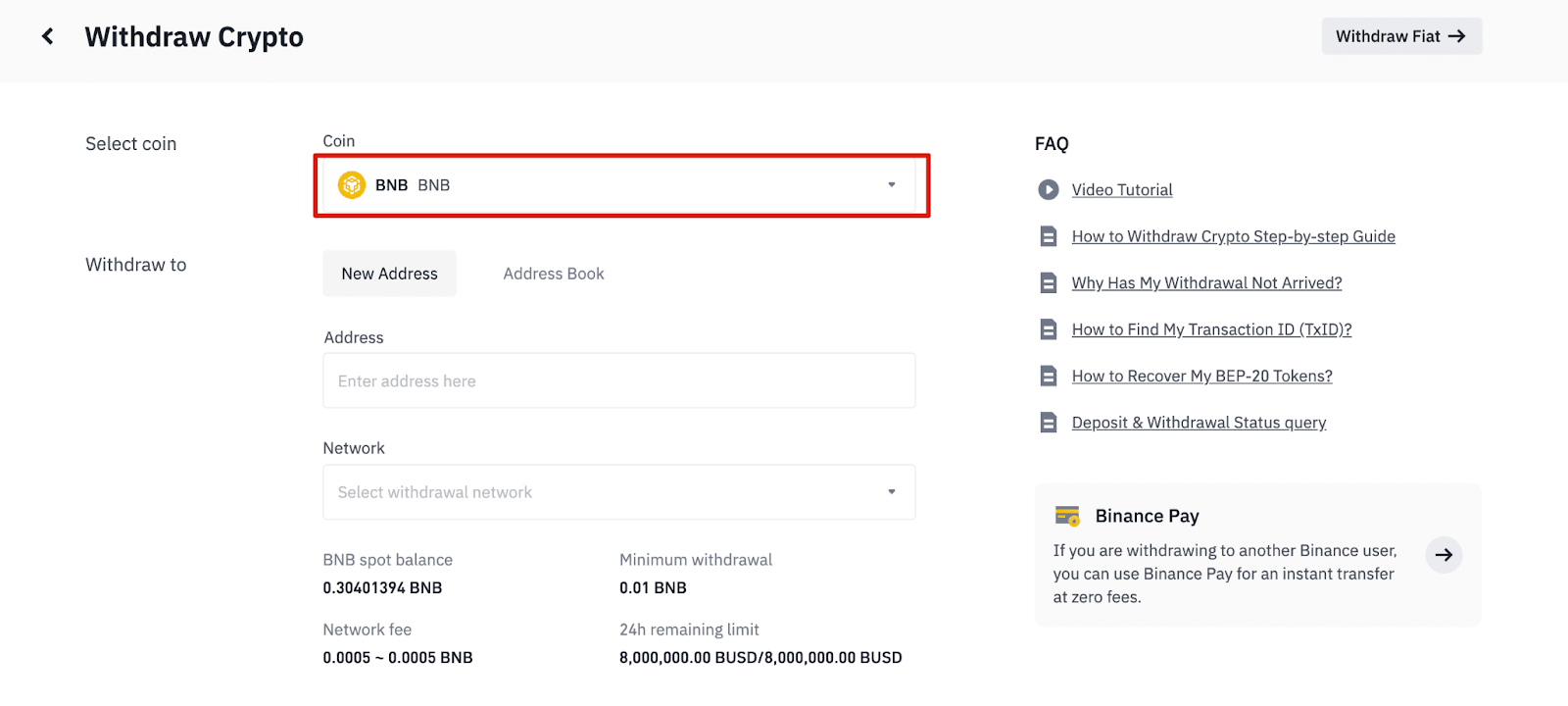
5. ជ្រើសរើសបណ្តាញ។ នៅពេលដែលយើងកំពុងដក BNB យើងអាចជ្រើសរើស BEP2 (BNB Beacon Chain) ឬ BEP20 (BNB Smart Chain (BSC))។ អ្នកក៏នឹងឃើញថ្លៃបណ្តាញសម្រាប់ប្រតិបត្តិការនេះផងដែរ។ សូមប្រាកដថាបណ្តាញត្រូវគ្នានឹងបណ្តាញអាសយដ្ឋានដែលបានបញ្ចូល ដើម្បីជៀសវាងការបាត់បង់ការដកប្រាក់។
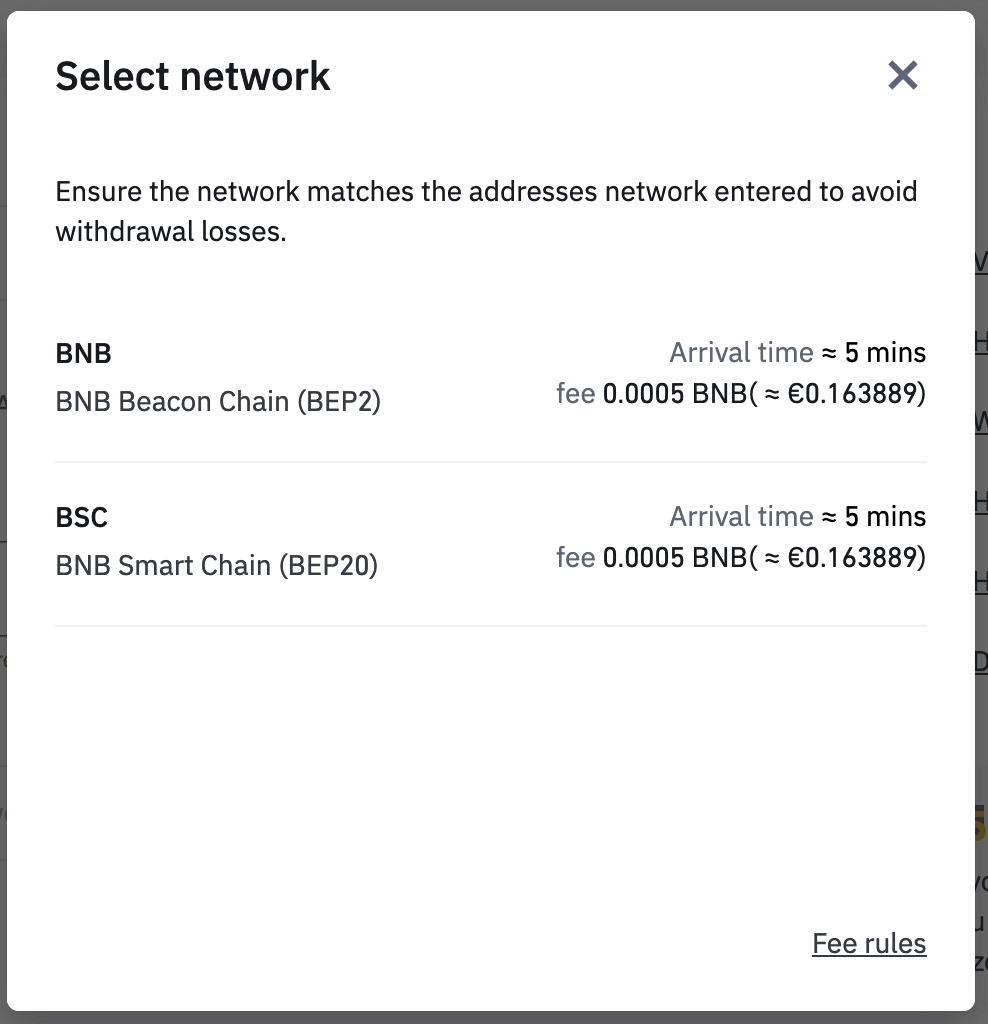
6. បន្ទាប់មក បញ្ចូលអាសយដ្ឋានអ្នកទទួល ឬជ្រើសរើសពីបញ្ជីសៀវភៅអាសយដ្ឋានរបស់អ្នក។

6.1 របៀបបន្ថែមអាសយដ្ឋានអ្នកទទួលថ្មី។
ដើម្បីបន្ថែមអ្នកទទួលថ្មី សូមចុច [សៀវភៅអាសយដ្ឋាន] - [ការគ្រប់គ្រងអាសយដ្ឋាន]។
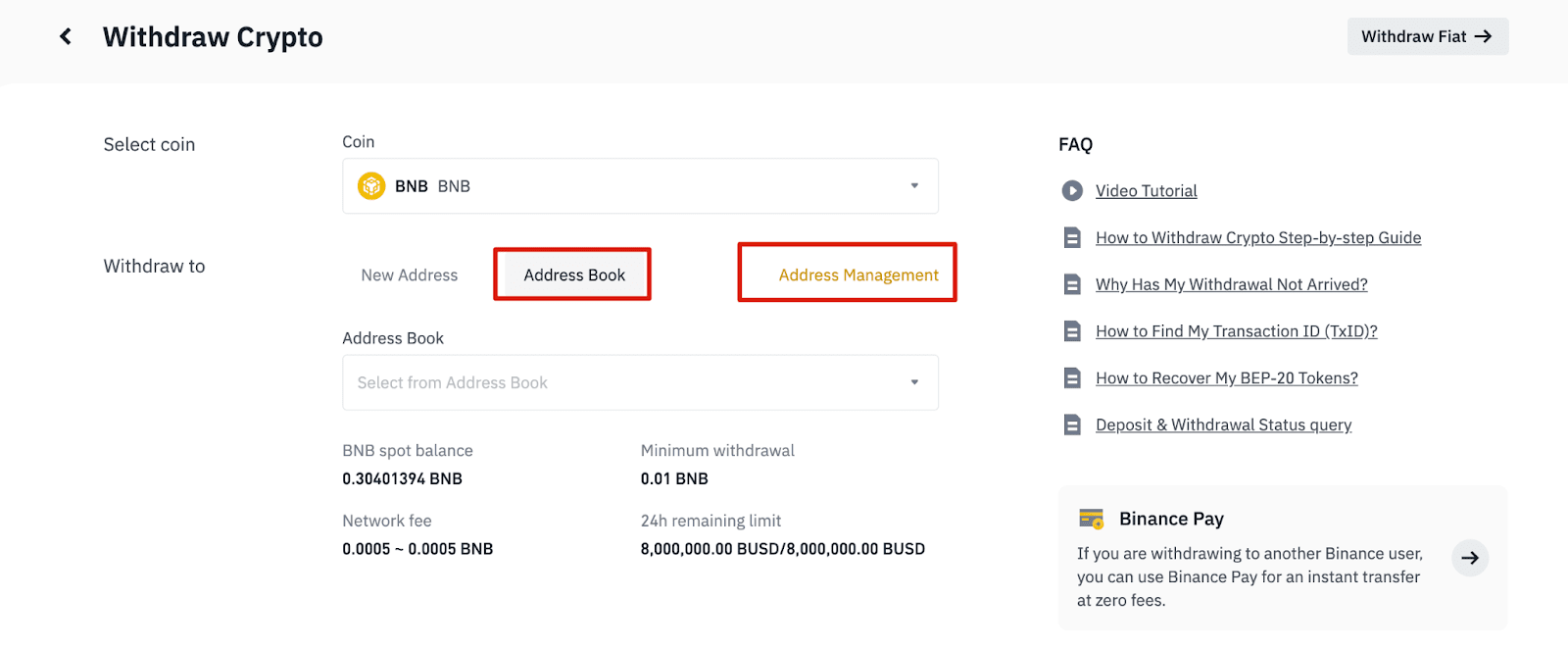
៦.២. ចុច [បន្ថែមអាសយដ្ឋាន] ។
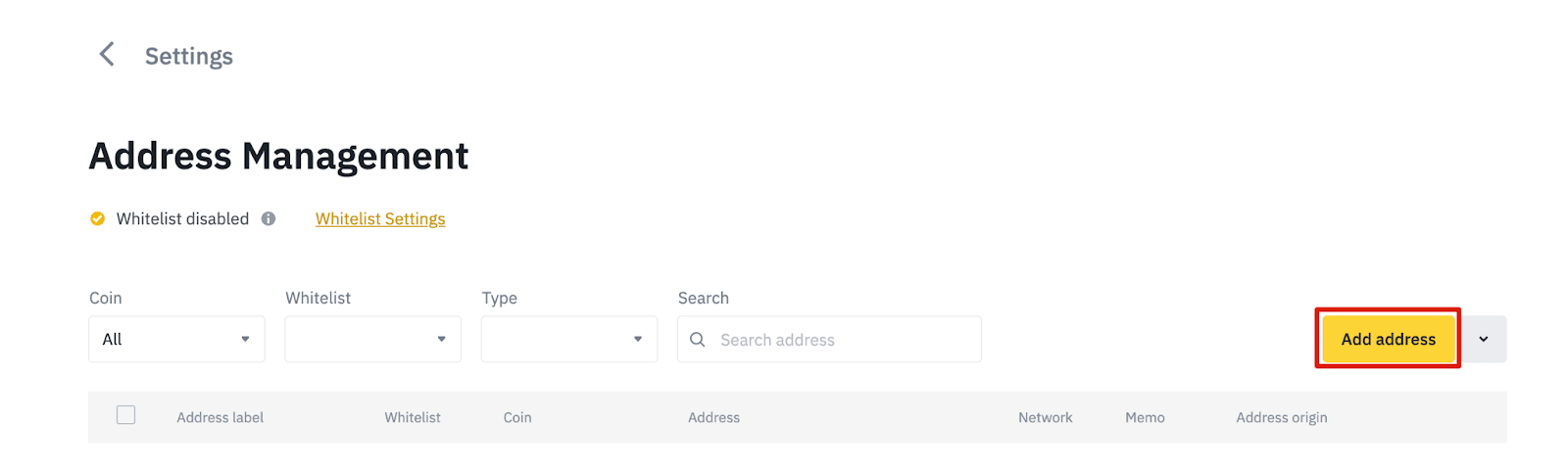
៦.៣. ជ្រើសរើសកាក់ និងបណ្តាញ។ បន្ទាប់មកបញ្ចូលស្លាកអាសយដ្ឋាន អាសយដ្ឋាន និងអនុស្សរណៈ។
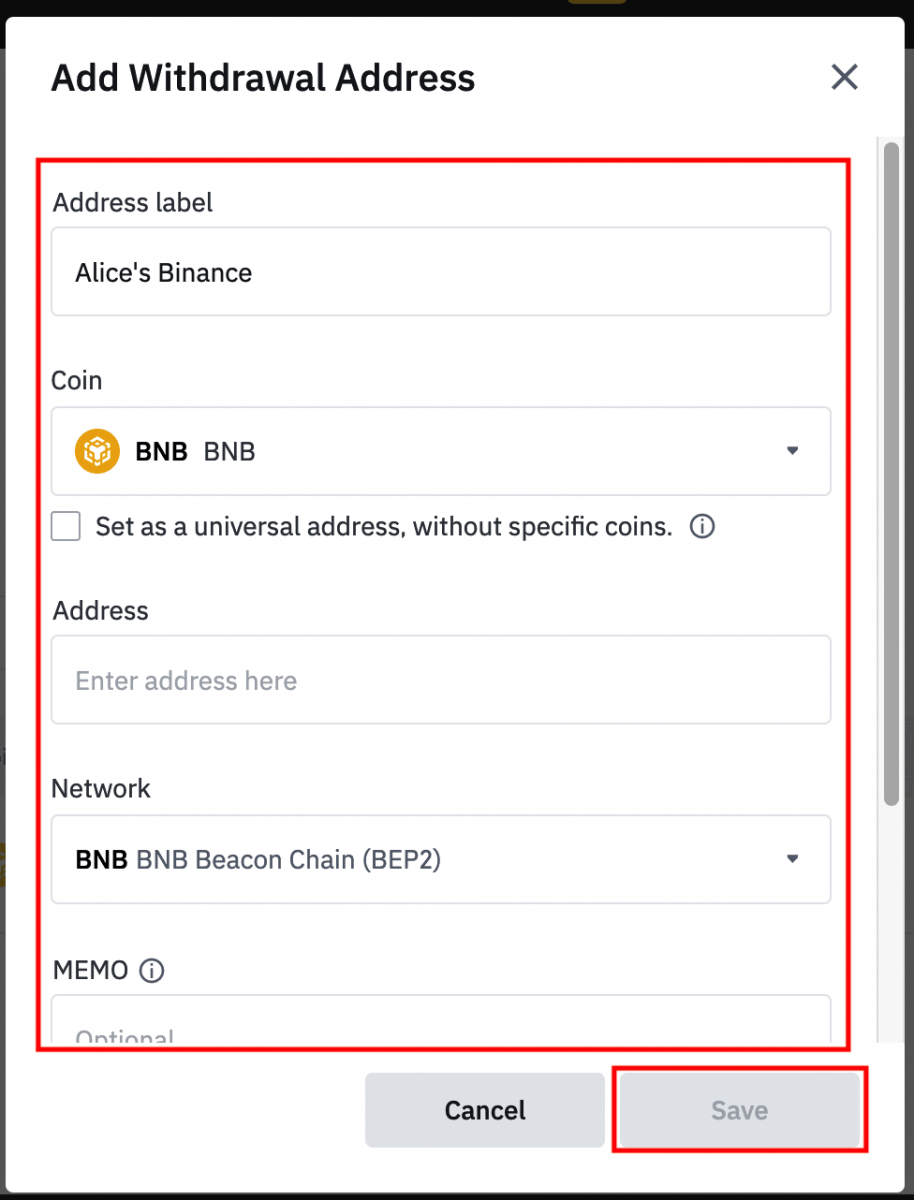
- ស្លាកអាសយដ្ឋានគឺជាឈ្មោះផ្ទាល់ខ្លួនដែលអ្នកអាចផ្តល់ឱ្យទៅអាសយដ្ឋានដកប្រាក់នីមួយៗសម្រាប់ឯកសារយោងផ្ទាល់ខ្លួនរបស់អ្នក។
- MEMO គឺស្រេចចិត្ត។ ឧទាហរណ៍ អ្នកត្រូវផ្តល់ MEMO នៅពេលផ្ញើប្រាក់ទៅគណនី Binance មួយផ្សេងទៀត ឬទៅកាន់ការផ្លាស់ប្តូរផ្សេងទៀត។ អ្នកមិនត្រូវការ MEMO នៅពេលផ្ញើប្រាក់ទៅអាសយដ្ឋាន Trust Wallet ។
- ត្រូវប្រាកដថាពិនិត្យមើលឡើងវិញថាតើ MEMO ត្រូវបានទាមទារឬអត់។ ប្រសិនបើ MEMO ត្រូវបានទាមទារ ហើយអ្នកបរាជ័យក្នុងការផ្តល់វា អ្នកអាចនឹងបាត់បង់ថវិការបស់អ្នក។
- ចំណាំថាវេទិកា និងកាបូបមួយចំនួនសំដៅលើ MEMO ជាស្លាក ឬលេខសម្គាល់ការទូទាត់។
៦.៤. អ្នកអាចបន្ថែមអាសយដ្ឋានដែលបានបន្ថែមថ្មីទៅក្នុងបញ្ជីសរបស់អ្នកដោយចុច [បន្ថែមទៅបញ្ជីស] ហើយបំពេញការផ្ទៀងផ្ទាត់ 2FA ។ នៅពេលដែលមុខងារនេះបើក គណនីរបស់អ្នកនឹងអាចដកបានតែទៅកាន់អាសយដ្ឋានដកប្រាក់ដែលបានដាក់ក្នុងបញ្ជីសប៉ុណ្ណោះ។
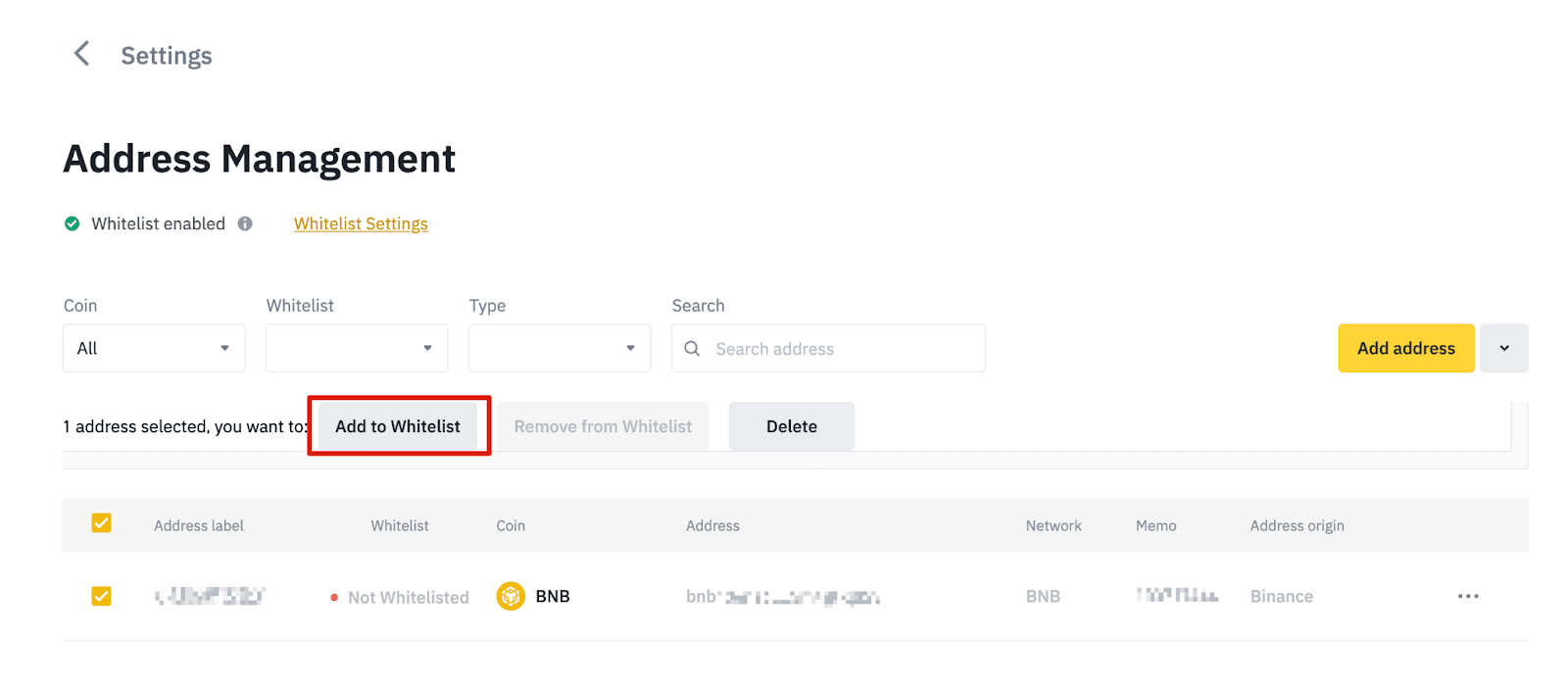
7. បញ្ចូលចំនួនទឹកប្រាក់ដកប្រាក់ ហើយអ្នកនឹងឃើញថ្លៃប្រតិបត្តិការដែលត្រូវគ្នា និងចំនួនចុងក្រោយដែលអ្នកនឹងទទួលបាន។ ចុច [ដកប្រាក់] ដើម្បីបន្ត។
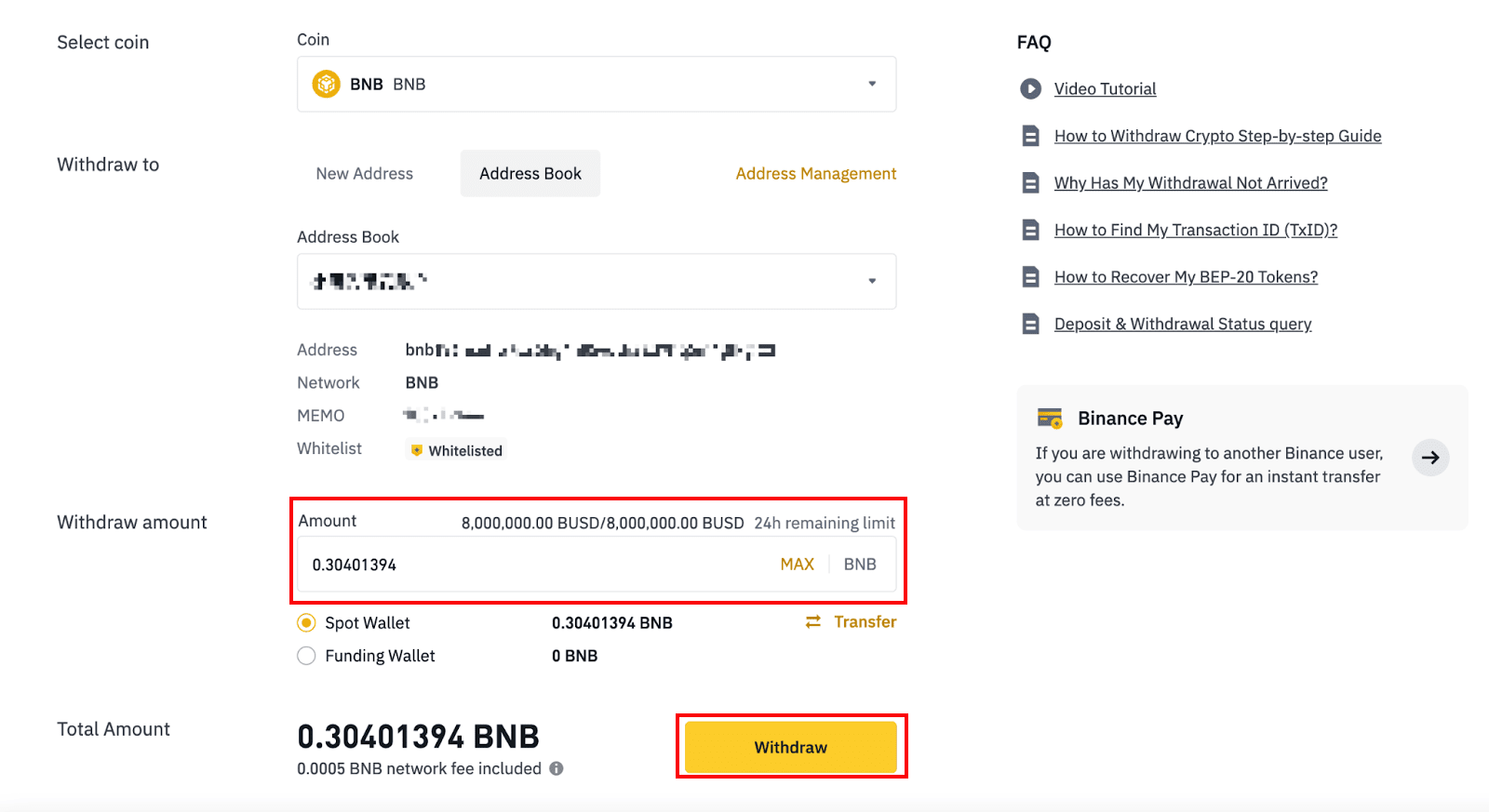
8. អ្នកត្រូវផ្ទៀងផ្ទាត់ប្រតិបត្តិការ។ សូមធ្វើតាមការណែនាំនៅលើអេក្រង់។
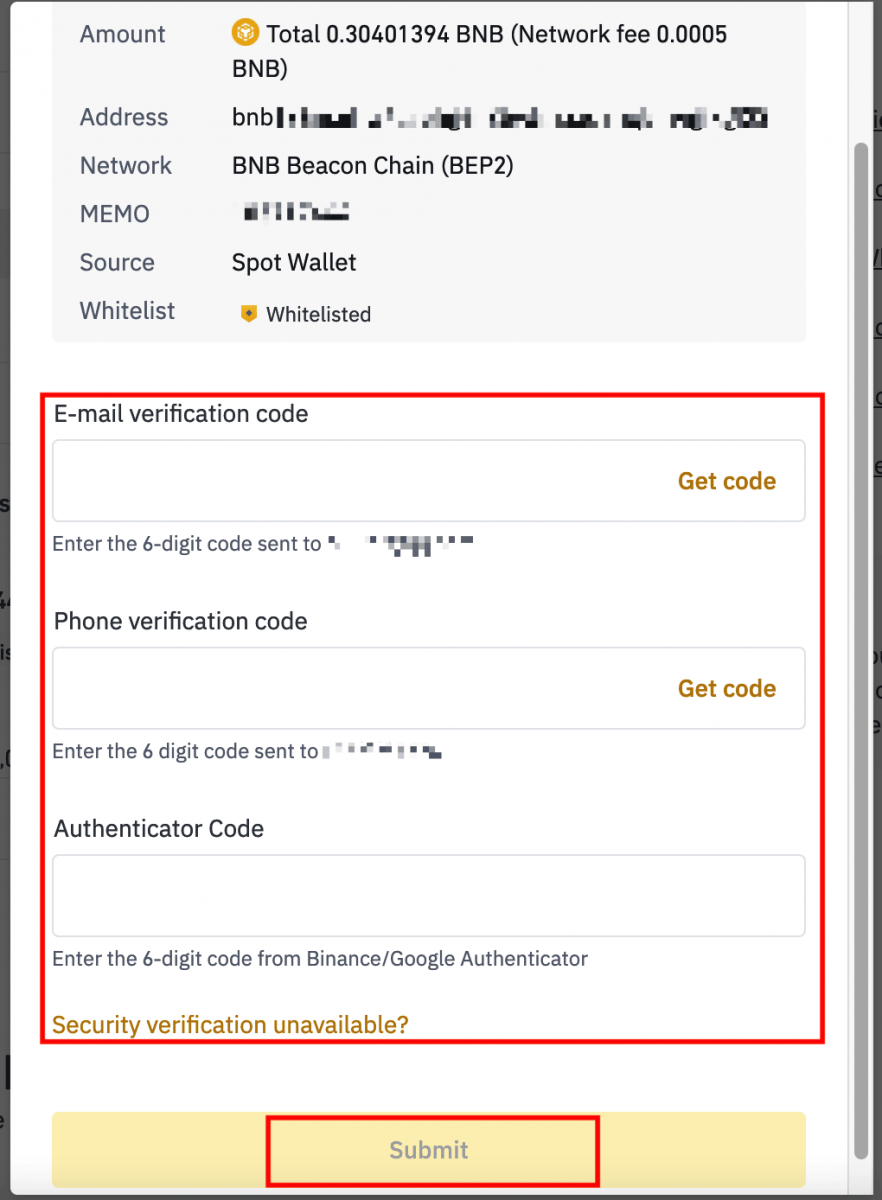
ការព្រមាន៖ ប្រសិនបើអ្នកបញ្ចូលព័ត៌មានខុស ឬជ្រើសរើសបណ្តាញខុស នៅពេលធ្វើការផ្ទេរ ទ្រព្យសម្បត្តិរបស់អ្នកនឹងបាត់បង់ជាអចិន្ត្រៃយ៍។ សូមប្រាកដថាព័ត៌មានគឺត្រឹមត្រូវមុនពេលធ្វើការផ្ទេរប្រាក់។
ដក Crypto នៅលើ Binance (កម្មវិធី)
1. បើកកម្មវិធី Binance របស់អ្នក ហើយចុចលើ [Wallets] - [ដកប្រាក់]។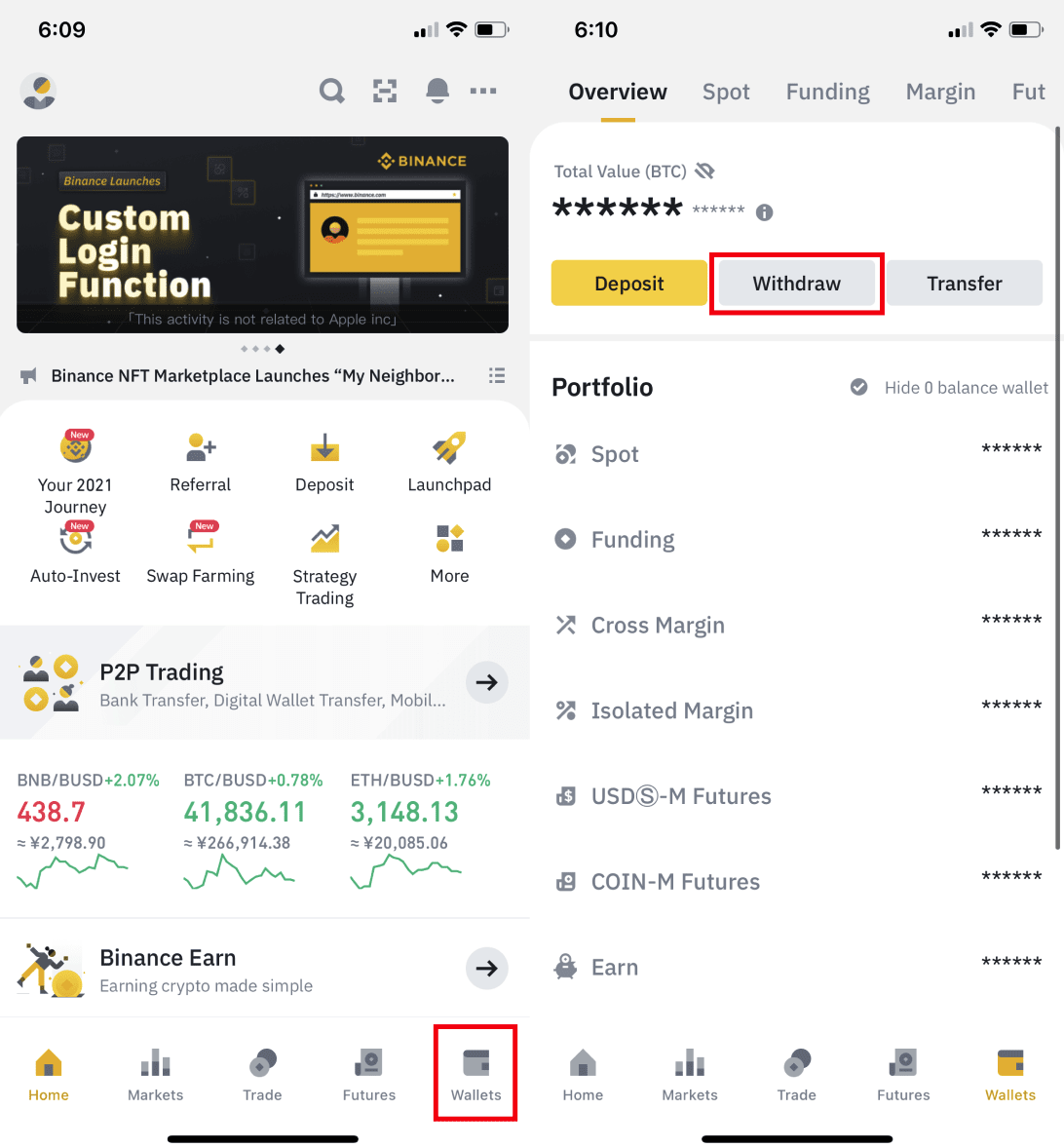
2. ជ្រើសរើស cryptocurrency ដែលអ្នកចង់ដក ឧទាហរណ៍ BNB ។ បន្ទាប់មកប៉ះ [ផ្ញើតាមបណ្តាញគ្រីបតូ]។

3. បិទភ្ជាប់អាសយដ្ឋានដែលអ្នកចង់ដក ហើយជ្រើសរើសបណ្តាញ។
សូមជ្រើសរើសបណ្តាញដោយប្រុងប្រយ័ត្ន ហើយ ត្រូវប្រាកដថាបណ្តាញដែលបានជ្រើសរើសគឺដូចគ្នាទៅនឹងបណ្តាញនៃវេទិកាដែលអ្នកកំពុងដកប្រាក់ទៅ។ ប្រសិនបើអ្នកជ្រើសរើសបណ្តាញខុស អ្នកនឹងបាត់បង់ថវិការបស់អ្នក។
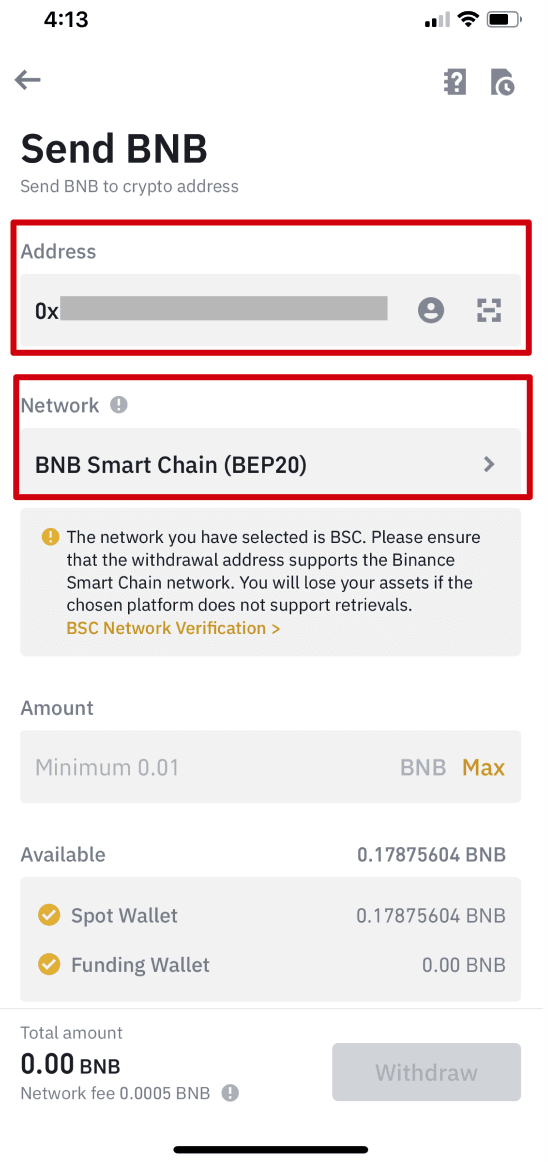
4. បញ្ចូលចំនួនទឹកប្រាក់ដក ហើយអ្នកនឹងអាចឃើញថ្លៃប្រតិបត្តិការដែលត្រូវគ្នា និងចំនួនចុងក្រោយដែលអ្នកនឹងទទួលបាន។ ប៉ះ [ដក] ដើម្បីបន្ត។
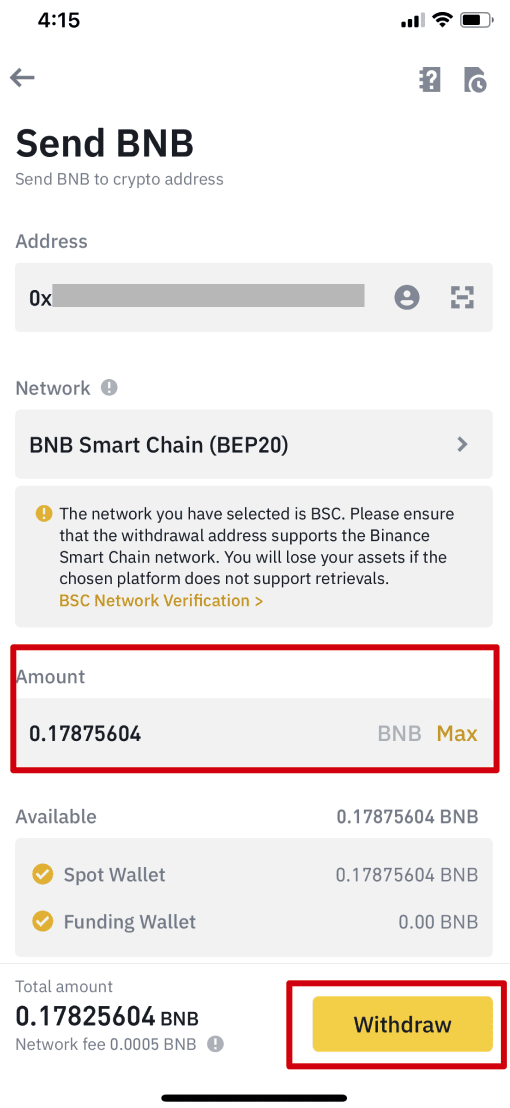
5. អ្នកនឹងត្រូវបានជម្រុញឱ្យបញ្ជាក់ប្រតិបត្តិការម្តងទៀត។ សូមពិនិត្យដោយប្រុងប្រយ័ត្ន ហើយចុចលើ [បញ្ជាក់]។
ការព្រមាន ៖ ប្រសិនបើអ្នកបញ្ចូលព័ត៌មានខុស ឬជ្រើសរើសបណ្តាញខុស នៅពេលធ្វើការផ្ទេរ ទ្រព្យសម្បត្តិរបស់អ្នកនឹងបាត់បង់ជាអចិន្ត្រៃយ៍។ សូមប្រាកដថាព័ត៌មានគឺត្រឹមត្រូវ មុនពេលអ្នកបញ្ជាក់ប្រតិបត្តិការ។
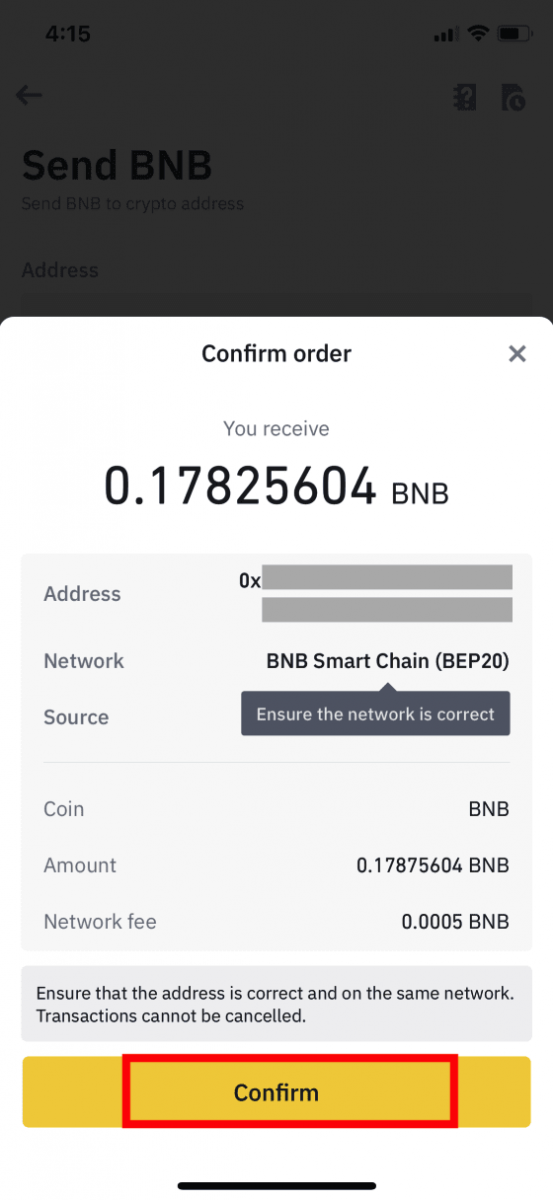
6. បន្ទាប់មក អ្នកនឹងត្រូវផ្ទៀងផ្ទាត់ប្រតិបត្តិការជាមួយឧបករណ៍ 2FA។ សូមធ្វើតាមការណែនាំនៅលើអេក្រង់ ដើម្បីបញ្ចប់ដំណើរការនេះ។

7. បន្ទាប់ពីបញ្ជាក់សំណើដកប្រាក់ សូមរង់ចាំដោយអត់ធ្មត់ ដើម្បីឱ្យការផ្ទេរត្រូវបានដំណើរការ។
វិធីដករូបិយប័ណ្ណ Fiat ពី Binance
ដកប្រាក់ GBP តាមរយៈសេវាទូទាត់លឿនជាងមុន (FPS)
ឥឡូវនេះអ្នកអាចដក GBP ពី Binance តាមរយៈសេវាទូទាត់លឿនជាងមុន (FPS) នៅលើ Binance ។ សូមធ្វើតាមការណែនាំដោយប្រុងប្រយ័ត្ន ដើម្បីដក GBP ទៅកាន់គណនីធនាគាររបស់អ្នកដោយជោគជ័យ។1. ចូលទៅគណនី Binance របស់អ្នក ហើយចូលទៅកាន់ [Wallet] - [Fiat and Spot]។
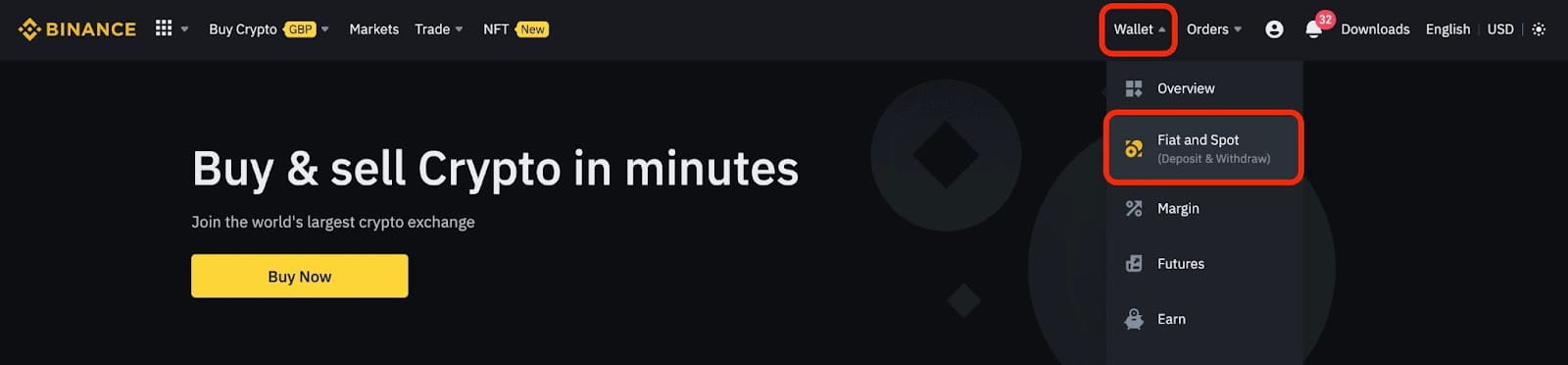
ហើយចុច [ដកប្រាក់] ។
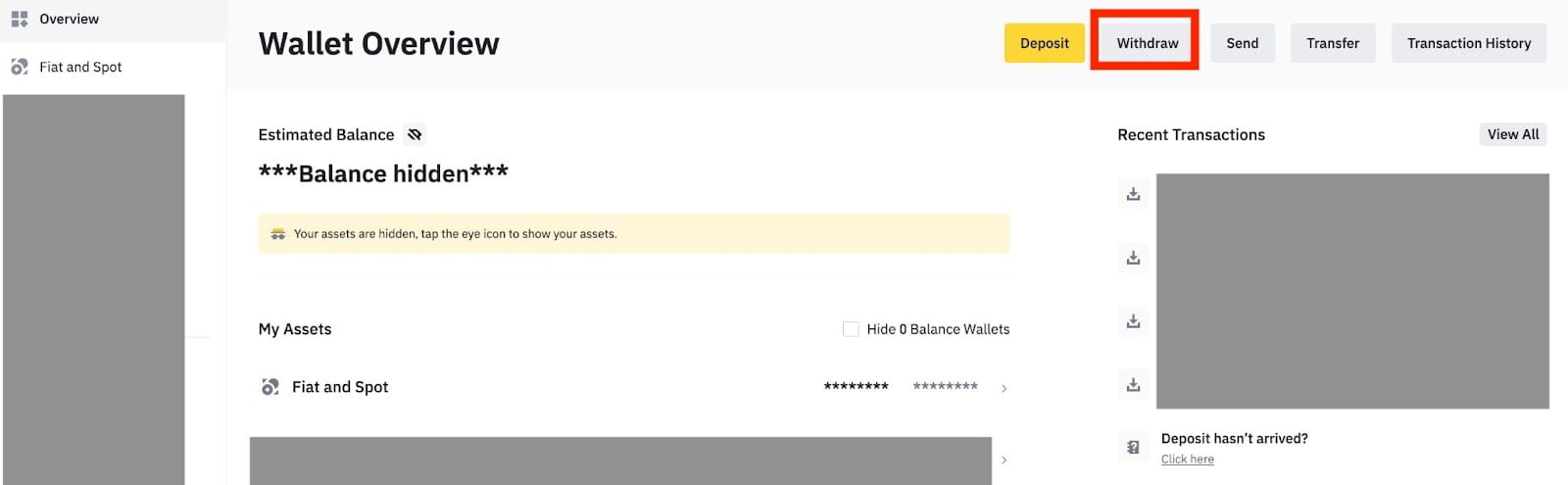
2. ចុចលើ [ការផ្ទេរប្រាក់តាមធនាគារ (ការទូទាត់លឿនជាងមុន)] ។
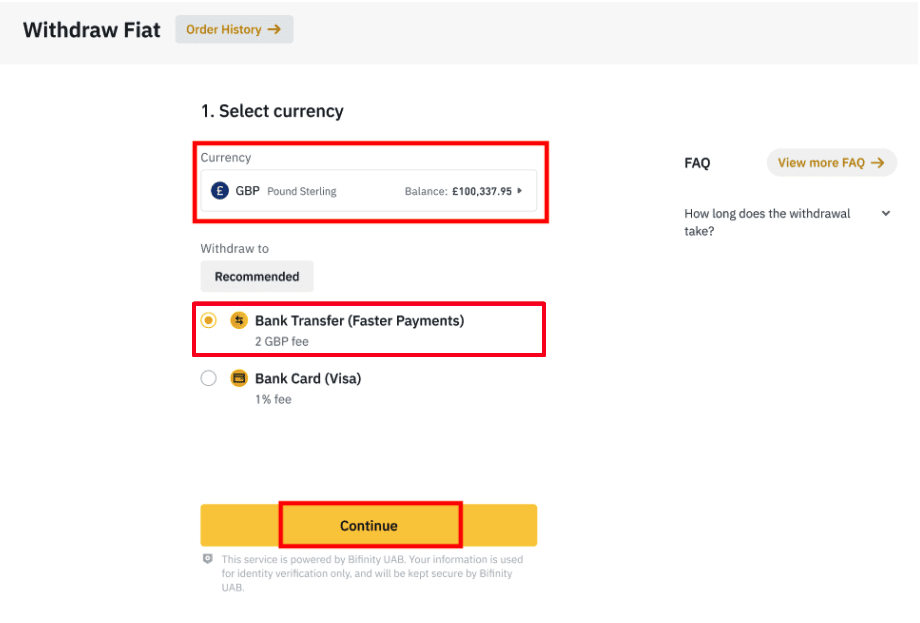
សូមចំណាំថា ប្រសិនបើអ្នកមានគ្រីបតូដែលអ្នកចង់ដកទៅកាន់គណនីធនាគាររបស់អ្នក អ្នកត្រូវតែបំប្លែង/លក់វាទៅជា GBP មុននឹងចាប់ផ្តើមការដកប្រាក់ GBP។
3. ប្រសិនបើអ្នកកំពុងដកប្រាក់ជាលើកដំបូង សូមផ្ទៀងផ្ទាត់គណនីធនាគារយ៉ាងហោចណាស់មួយដោយជោគជ័យនូវប្រតិបត្តិការដាក់ប្រាក់យ៉ាងហោចណាស់ 3 GBP មុនពេលធ្វើការបញ្ជាទិញដកប្រាក់។
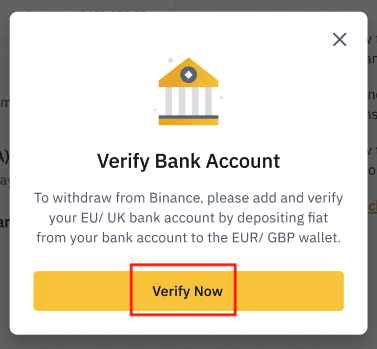
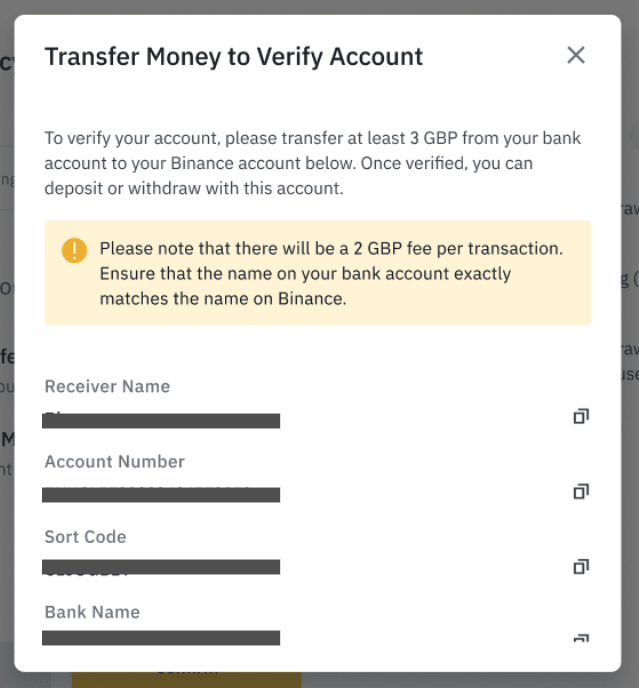
4. បញ្ចូលចំនួនទឹកប្រាក់ដែលអ្នកចង់ដកពីសមតុល្យ GBP របស់អ្នក ជ្រើសរើសគណនីធនាគារដែលបានចុះឈ្មោះណាមួយ ហើយចុច [បន្ត] ដើម្បីបង្កើតសំណើដកប្រាក់។
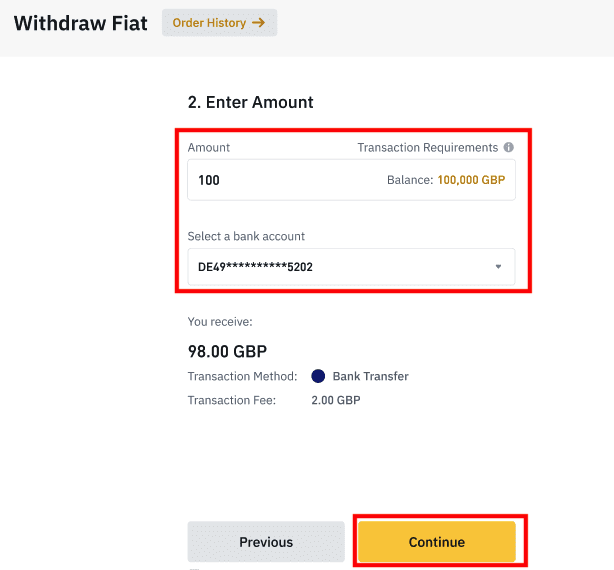
សូមចំណាំថា អ្នកអាចដកប្រាក់ទៅគណនីធនាគារដូចគ្នាដែលប្រើដើម្បីដាក់ប្រាក់ GBP ប៉ុណ្ណោះ។
5. បញ្ជាក់ព័ត៌មានអំពីការដកប្រាក់ និងបំពេញការផ្ទៀងផ្ទាត់កត្តាពីរ ដើម្បីផ្ទៀងផ្ទាត់ការដកប្រាក់ GBP ។
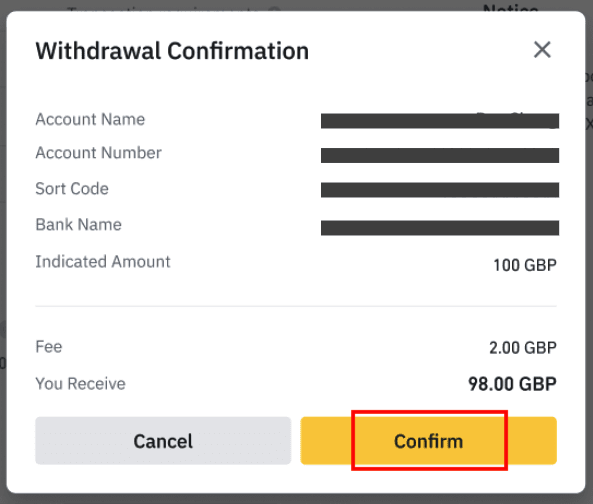
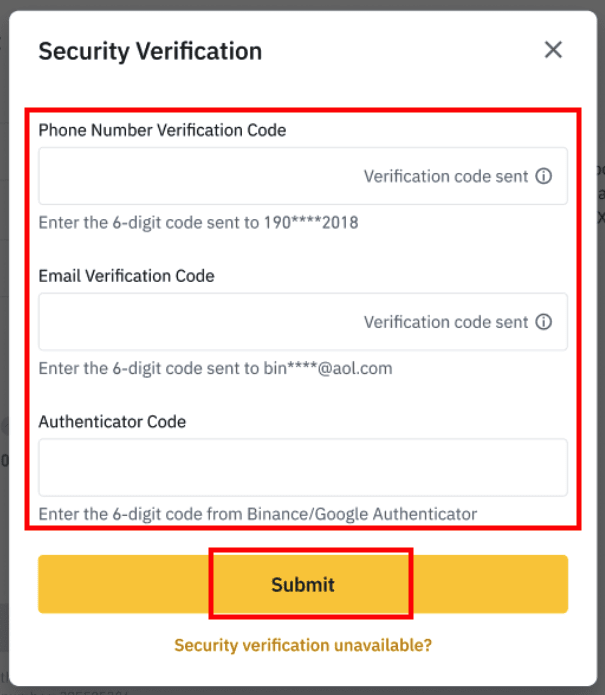
6. GPB របស់អ្នកនឹងត្រូវបានដកទៅកាន់គណនីធនាគាររបស់អ្នកក្នុងពេលឆាប់ៗនេះ។ សូមទាក់ទងផ្នែកជំនួយអតិថិជន ឬប្រើ chatbot របស់យើង ប្រសិនបើអ្នកត្រូវការជំនួយបន្ថែម។
ដកប្រាក់ដុល្លារតាមរយៈ SWIFT
អ្នកអាចធ្វើតាមការណែនាំខាងក្រោមដើម្បីដកប្រាក់ដុល្លារពី Binance តាមរយៈ SWIFT ។1. ចូលទៅគណនី Binance របស់អ្នក ហើយចូលទៅកាន់ [Wallet] - [Fiat and Spot]។
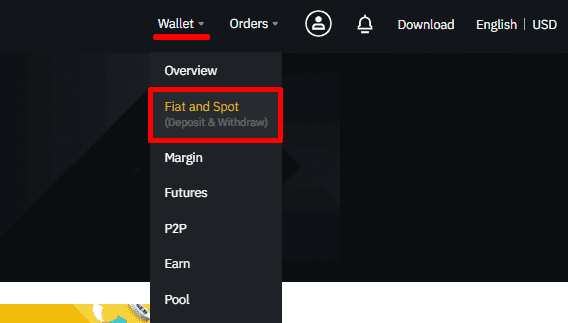
2. ចុច [ដក] ។
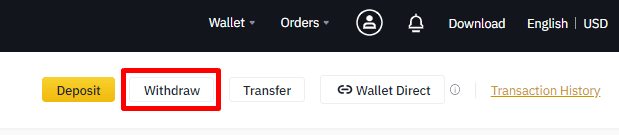
3. នៅក្រោមផ្ទាំង [ដកប្រាក់ Fiat] សូមជ្រើសរើស [USD] និង [ការផ្ទេរប្រាក់តាមធនាគារ (SWIFT)]។ ចុច [បន្ត] ដើម្បីបង្កើតសំណើដកប្រាក់។
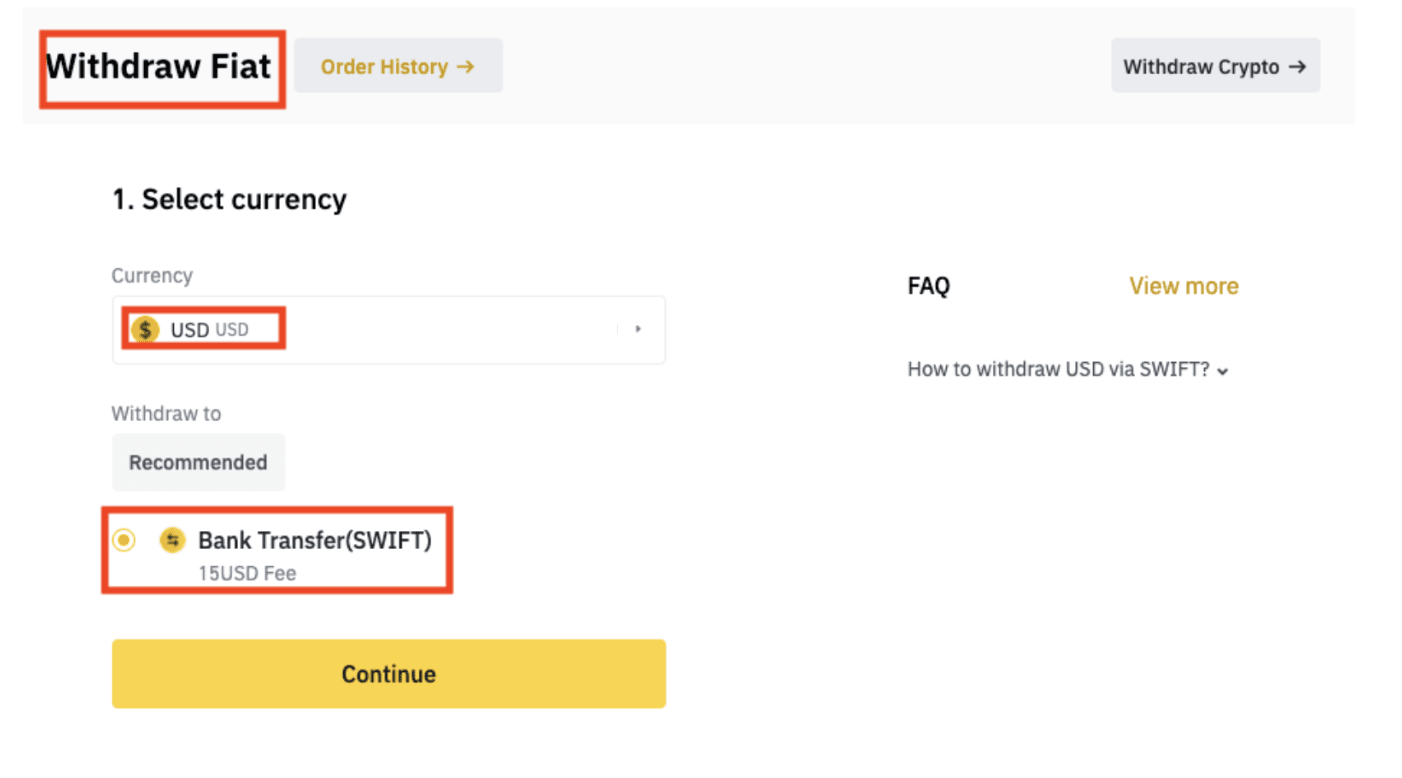
4. បញ្ចូលព័ត៌មានលម្អិតគណនីរបស់អ្នក។ ឈ្មោះរបស់អ្នកនឹងត្រូវបានបំពេញដោយស្វ័យប្រវត្តិនៅក្រោម [ឈ្មោះអ្នកទទួលផល]។ ចុច [បន្ត]។
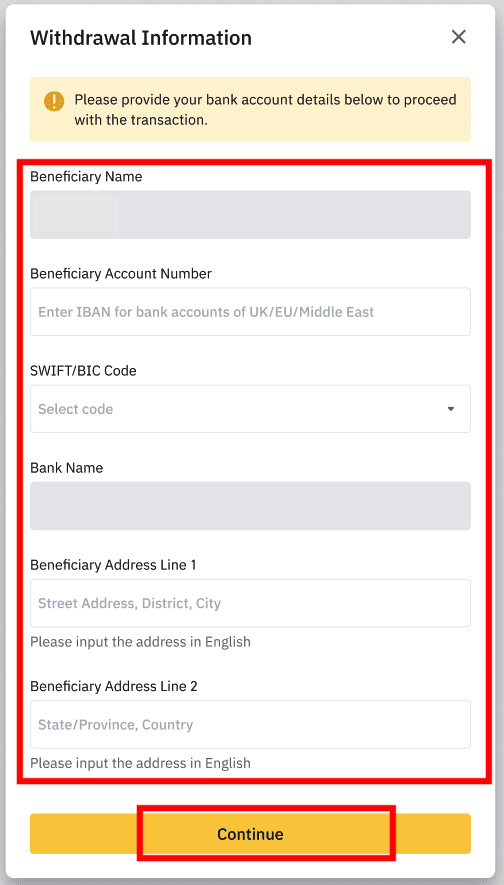
5. បញ្ចូលចំនួនទឹកប្រាក់ដក ហើយអ្នកនឹងឃើញថ្លៃប្រតិបត្តិការ។ ចុច [បន្ត]។
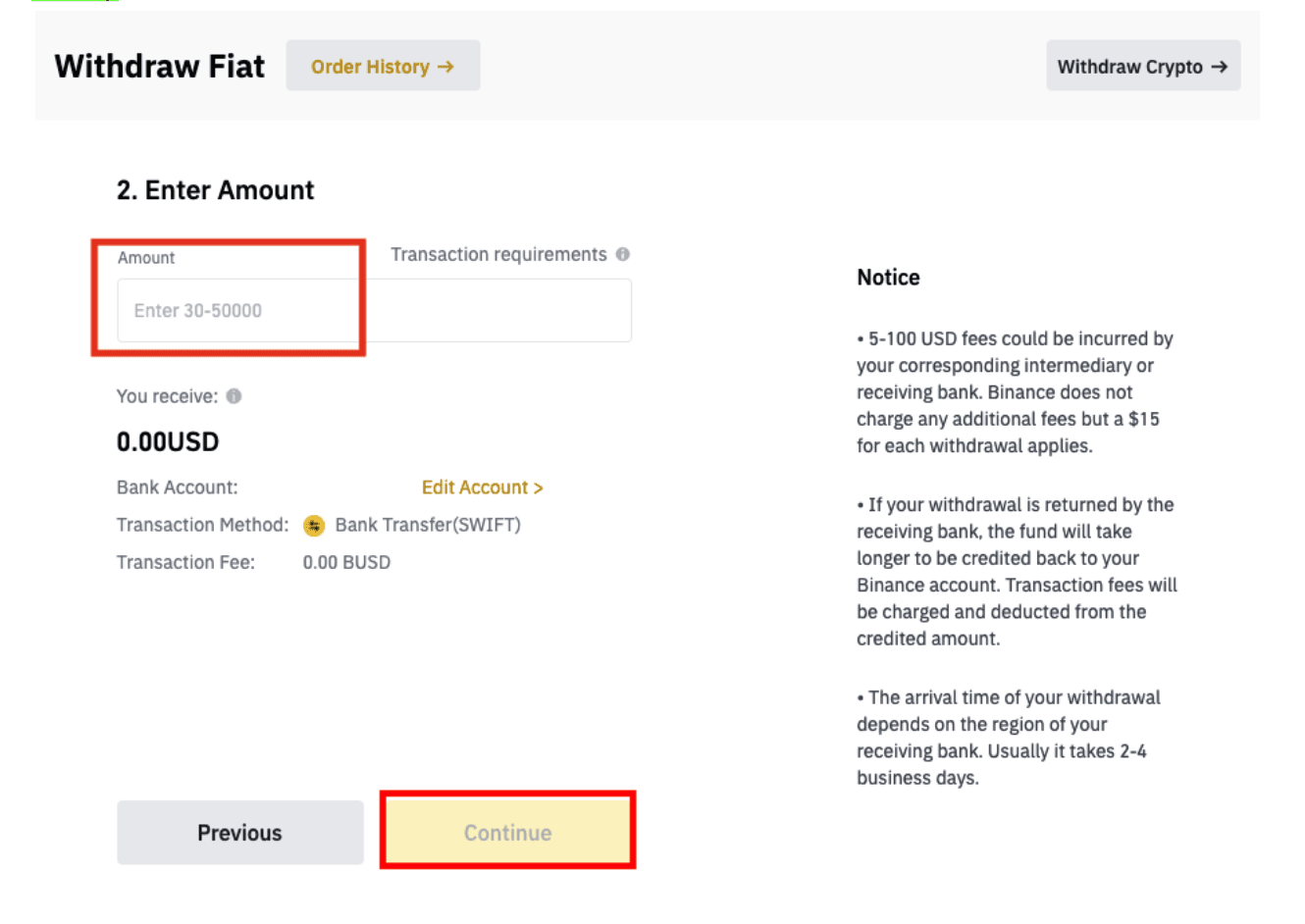
6. ពិនិត្យព័ត៌មានលម្អិតដោយប្រុងប្រយ័ត្ន និងបញ្ជាក់ពីការដកប្រាក់។ ជាធម្មតា អ្នកនឹងទទួលបានមូលនិធិក្នុងរយៈពេល 2 ថ្ងៃធ្វើការ។ សូមរង់ចាំដោយអត់ធ្មត់ដើម្បីឱ្យប្រតិបត្តិការត្រូវបានដំណើរការ។
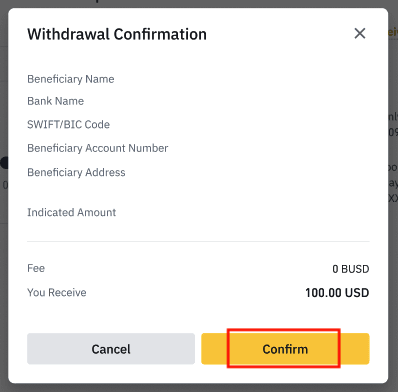
សំណួរដែលសួរញឹកញាប់ (FAQ)
ហេតុអ្វីបានជាការដកប្រាក់របស់ខ្ញុំមកដល់ពេលនេះ?
ខ្ញុំបានធ្វើការដកប្រាក់ពី Binance ទៅកន្លែងប្តូរប្រាក់/កាបូបមួយផ្សេងទៀត ប៉ុន្តែខ្ញុំមិនទាន់ទទួលបានមូលនិធិរបស់ខ្ញុំនៅឡើយទេ។ ហេតុអ្វី?
ការផ្ទេរប្រាក់ពីគណនី Binance របស់អ្នកទៅកន្លែងប្តូរប្រាក់ ឬកាបូបមួយផ្សេងទៀតពាក់ព័ន្ធនឹងជំហានបី៖
- សំណើដកប្រាក់នៅលើ Binance
- ការបញ្ជាក់បណ្តាញ Blockchain
- ដាក់ប្រាក់នៅលើវេទិកាដែលត្រូវគ្នា។
ជាធម្មតា TxID (លេខសម្គាល់ប្រតិបត្តិការ) នឹងត្រូវបានបង្កើតក្នុងរយៈពេល 30-60 នាទី ដែលបង្ហាញថា Binance បានផ្សព្វផ្សាយប្រតិបត្តិការដកប្រាក់ដោយជោគជ័យ។
ទោះជាយ៉ាងណាក៏ដោយ វានៅតែអាចចំណាយពេលខ្លះសម្រាប់ប្រតិបត្តិការជាក់លាក់នោះដើម្បីបញ្ជាក់ ហើយសូម្បីតែយូរជាងនេះទៀតសម្រាប់មូលនិធិត្រូវបានបញ្ចូលទៅក្នុងកាបូបគោលដៅ។ ចំនួននៃ "ការបញ្ជាក់បណ្តាញ" ដែលត្រូវការប្រែប្រួលសម្រាប់ blockchains ផ្សេងៗគ្នា។
ឧទាហរណ៍៖
- Alice សម្រេចចិត្តដក 2 BTC ពី Binance ទៅកាបូបផ្ទាល់ខ្លួនរបស់នាង។ បន្ទាប់ពីនាងបញ្ជាក់សំណើ នាងត្រូវរង់ចាំរហូតដល់ Binance បង្កើត និងផ្សាយប្រតិបត្តិការ។
- ដរាបណាប្រតិបត្តិការត្រូវបានបង្កើត អាលីសនឹងអាចមើលឃើញ TxID (លេខសម្គាល់ប្រតិបត្តិការ) នៅលើទំព័រកាបូប Binance របស់នាង។ នៅពេលនេះ ប្រតិបត្តិការនឹងកំពុងរង់ចាំ (មិនបានបញ្ជាក់) ហើយ 2 BTC នឹងត្រូវបានបង្កកជាបណ្តោះអាសន្ន។
- ប្រសិនបើអ្វីៗដំណើរការល្អ ប្រតិបត្តិការនឹងត្រូវបានបញ្ជាក់ដោយបណ្តាញ ហើយ Alice នឹងទទួលបាន BTC នៅក្នុងកាបូបផ្ទាល់ខ្លួនរបស់នាងបន្ទាប់ពីការបញ្ជាក់បណ្តាញចំនួន 2 ។
- ក្នុងឧទាហរណ៍នេះ នាងត្រូវរង់ចាំការបញ្ជាក់បណ្តាញចំនួន 2 រហូតទាល់តែប្រាក់បញ្ញើបង្ហាញនៅក្នុងកាបូបរបស់នាង ប៉ុន្តែចំនួនដែលត្រូវការនៃការបញ្ជាក់ប្រែប្រួលអាស្រ័យលើកាបូប ឬការផ្លាស់ប្តូរ។
ដោយសារតែការកកស្ទះបណ្តាញដែលអាចកើតមាន វាអាចមានការពន្យារពេលយ៉ាងសំខាន់ក្នុងដំណើរការប្រតិបត្តិការរបស់អ្នក។ អ្នកអាចប្រើលេខសម្គាល់ប្រតិបត្តិការ (TxID) ដើម្បីរកមើលស្ថានភាពនៃការផ្ទេរទ្រព្យសម្បត្តិរបស់អ្នកដោយប្រើ blockchain explorer ។
ចំណាំ៖
- ប្រសិនបើអ្នករុករក blockchain បង្ហាញថាប្រតិបត្តិការមិនត្រូវបានបញ្ជាក់ទេ សូមរង់ចាំដំណើរការបញ្ជាក់ត្រូវបានបញ្ចប់។ វាប្រែប្រួលអាស្រ័យលើបណ្តាញ blockchain ។
- ប្រសិនបើអ្នករុករក blockchain បង្ហាញថាប្រតិបត្តិការត្រូវបានបញ្ជាក់រួចហើយ វាមានន័យថាមូលនិធិរបស់អ្នកត្រូវបានផ្ញើចេញដោយជោគជ័យ ហើយយើងមិនអាចផ្តល់ជំនួយបន្ថែមលើបញ្ហានេះបានទេ។ អ្នកនឹងត្រូវទាក់ទងម្ចាស់/ក្រុមជំនួយនៃអាសយដ្ឋានគោលដៅ ដើម្បីស្វែងរកជំនួយបន្ថែម។
- ប្រសិនបើ TxID មិនត្រូវបានបង្កើតក្នុងរយៈពេល 6 ម៉ោងបន្ទាប់ពីចុចប៊ូតុងបញ្ជាក់ពីសារអេឡិចត្រូនិច សូមទាក់ទងផ្នែកជំនួយអតិថិជនរបស់យើងសម្រាប់ជំនួយ និងភ្ជាប់រូបថតអេក្រង់ប្រវត្តិដកប្រាក់នៃប្រតិបត្តិការដែលពាក់ព័ន្ធ។ សូមប្រាកដថាអ្នកបានផ្តល់ព័ត៌មានលម្អិតខាងលើ ដូច្នេះភ្នាក់ងារសេវាអតិថិជនអាចជួយអ្នកបានទាន់ពេលវេលា។
តើខ្ញុំពិនិត្យមើលស្ថានភាពប្រតិបត្តិការនៅលើ blockchain យ៉ាងដូចម្តេច?
ចូលទៅគណនី Binance របស់អ្នក ហើយចុច [កាបូប] - [ទិដ្ឋភាពទូទៅ] - [ប្រវត្តិប្រតិបត្តិការ] ដើម្បីមើលកំណត់ត្រាដកប្រាក់គ្រីបតូរបស់អ្នក។ 
ប្រសិនបើ [ ស្ថានភាព ] បង្ហាញថាប្រតិបត្តិការគឺ " កំពុងដំណើរការ " សូមរង់ចាំដំណើរការបញ្ជាក់ត្រូវបានបញ្ចប់។ 
ប្រសិនបើ [ ស្ថានភាព ] បង្ហាញថាប្រតិបត្តិការ " បានបញ្ចប់ " អ្នកអាចចុចលើ [ TxID ] ដើម្បីពិនិត្យមើលព័ត៌មានលម្អិតនៃប្រតិបត្តិការ។

តើខ្ញុំអាចធ្វើអ្វីបាន នៅពេលដែលខ្ញុំដកទៅកាន់អាសយដ្ឋានខុស
ប្រសិនបើអ្នកដកប្រាក់ខុសទៅអាសយដ្ឋានខុស Binance មិនអាចកំណត់ទីតាំងអ្នកទទួលមូលនិធិរបស់អ្នក និងផ្តល់ជំនួយបន្ថែមណាមួយដល់អ្នកបានទេ។ នៅពេលដែលប្រព័ន្ធរបស់យើងចាប់ផ្តើមដំណើរការដកប្រាក់ភ្លាមៗនៅពេលដែលអ្នកចុច [បញ្ជូន] បន្ទាប់ពីបញ្ចប់ការផ្ទៀងផ្ទាត់សុវត្ថិភាព។ 
តើខ្ញុំអាចយកប្រាក់ដែលបានដកទៅអាសយដ្ឋានខុសដោយរបៀបណា?
- ប្រសិនបើអ្នកបានផ្ញើទ្រព្យសម្បត្តិរបស់អ្នកទៅកាន់អាសយដ្ឋានមិនត្រឹមត្រូវដោយច្រឡំ ហើយអ្នកស្គាល់ម្ចាស់អាសយដ្ឋាននេះ សូមទាក់ទងម្ចាស់ដោយផ្ទាល់។
- ប្រសិនបើទ្រព្យសម្បត្តិរបស់អ្នកត្រូវបានផ្ញើទៅកាន់អាសយដ្ឋានខុសនៅលើវេទិកាមួយផ្សេងទៀត សូមទាក់ទងផ្នែកជំនួយអតិថិជននៃវេទិកានោះសម្រាប់ជំនួយ។
- ប្រសិនបើអ្នកភ្លេចសរសេរ Tag/Memo សម្រាប់ការដកប្រាក់ សូមទាក់ទងផ្នែកជំនួយអតិថិជននៃវេទិកានោះ ហើយផ្តល់ឱ្យពួកគេនូវ TxID នៃការដកប្រាក់របស់អ្នក។
តើការផ្តល់ជូនដែលខ្ញុំឃើញនៅលើការផ្លាស់ប្តូរ P2P ផ្តល់ដោយ Binance ទេ?
ការផ្តល់ជូនដែលអ្នកឃើញនៅលើទំព័រចុះបញ្ជីការផ្តល់ជូន P2P មិនត្រូវបានផ្តល់ជូនដោយ Binance ទេ។ Binance បម្រើជាវេទិកាមួយដើម្បីជួយសម្រួលដល់ការធ្វើពាណិជ្ជកម្ម ប៉ុន្តែការផ្តល់ជូនត្រូវបានផ្តល់ដោយអ្នកប្រើប្រាស់លើមូលដ្ឋានបុគ្គល។
ក្នុងនាមជាពាណិជ្ជករ P2P តើខ្ញុំត្រូវបានការពារដោយរបៀបណា?
ការជួញដូរតាមអ៊ីនធឺណិតទាំងអស់ត្រូវបានការពារដោយ escrow ។ នៅពេលដែលការផ្សាយពាណិជ្ជកម្មត្រូវបានបង្ហោះ ចំនួនទឹកប្រាក់នៃគ្រីបតូសម្រាប់ការផ្សាយពាណិជ្ជកម្មត្រូវបានបម្រុងទុកដោយស្វ័យប្រវត្តិពីកាបូប p2p របស់អ្នកលក់។ នេះមានន័យថាប្រសិនបើអ្នកលក់រត់ទៅឆ្ងាយជាមួយលុយរបស់អ្នក ហើយមិនបញ្ចេញគ្រីបតូរបស់អ្នកទេ ជំនួយអតិថិជនរបស់យើងអាចបញ្ចេញគ្រីបតូទៅអ្នកពីមូលនិធិដែលបានបម្រុងទុក។ ប្រសិនបើអ្នកកំពុងលក់ សូមកុំបញ្ចេញលុយមុនពេលអ្នកបញ្ជាក់ថាអ្នកបានទទួលលុយពីអ្នកទិញ។ ត្រូវដឹងថាវិធីបង់ប្រាក់មួយចំនួនដែលអ្នកទិញប្រើមិនភ្លាមៗទេ ហើយអាចប្រឈមនឹងហានិភ័យនៃការហៅត្រឡប់មកវិញ
សេចក្តីសន្និដ្ឋាន៖ ការគ្រប់គ្រងប្រតិបត្តិការ Binance របស់អ្នកដោយសុវត្ថិភាព
ការបើកគណនី និងដកប្រាក់ពី Binance គឺជាដំណើរការដ៏សាមញ្ញមួយដែលត្រូវបានរចនាឡើងសម្រាប់ភាពងាយស្រួល និងសុវត្ថិភាពរបស់អ្នកប្រើប្រាស់។ ដោយធ្វើតាមជំហានទាំងនេះ អ្នកអាចរៀបចំគណនីរបស់អ្នកបានយ៉ាងឆាប់រហ័ស បើកមុខងារសុវត្ថិភាពសំខាន់ៗ និងដកទ្រព្យសម្បត្តិរបស់អ្នកដោយសុវត្ថិភាព។ ពិនិត្យអាសយដ្ឋានកាបូប និងព័ត៌មានលម្អិតនៃការដកប្រាក់ពីរដងមុនពេលបញ្ជាក់ប្រតិបត្តិការ ដើម្បីជៀសវាងកំហុសឆ្គង និងការខាតបង់ដែលអាចកើតមាន។


